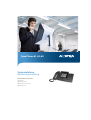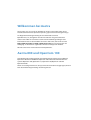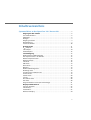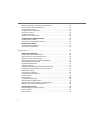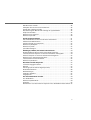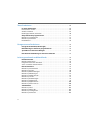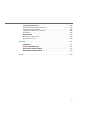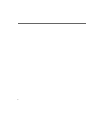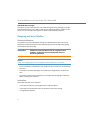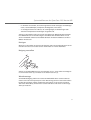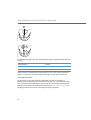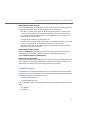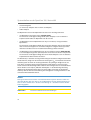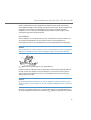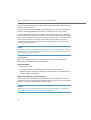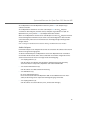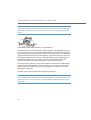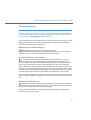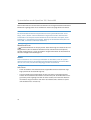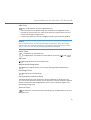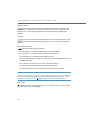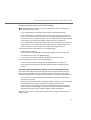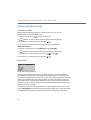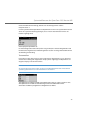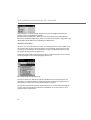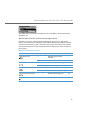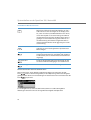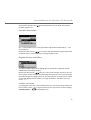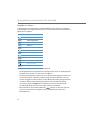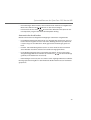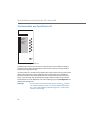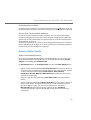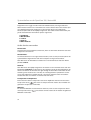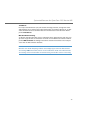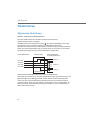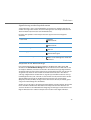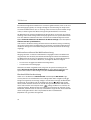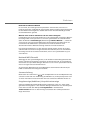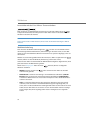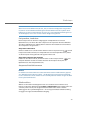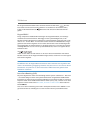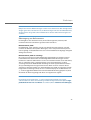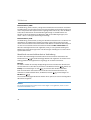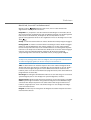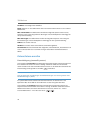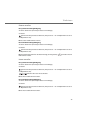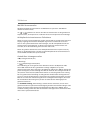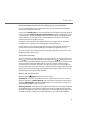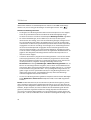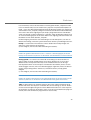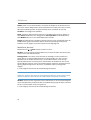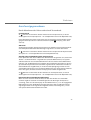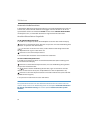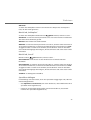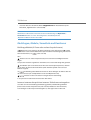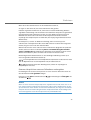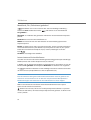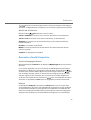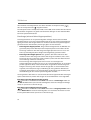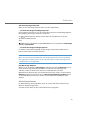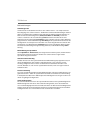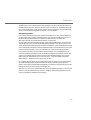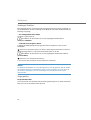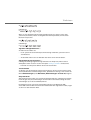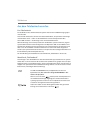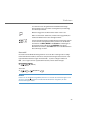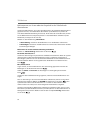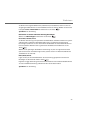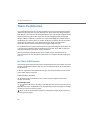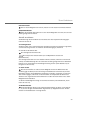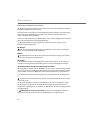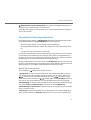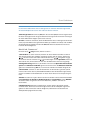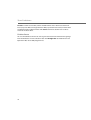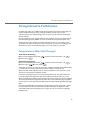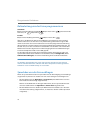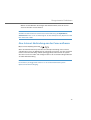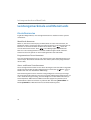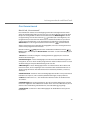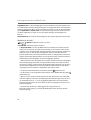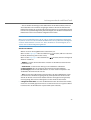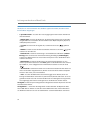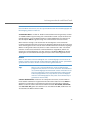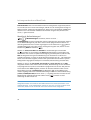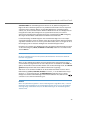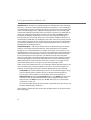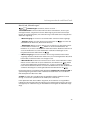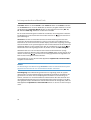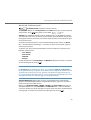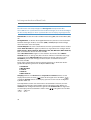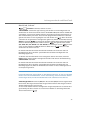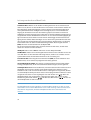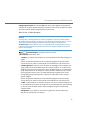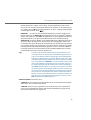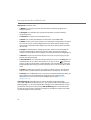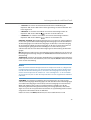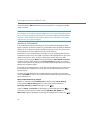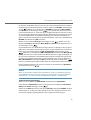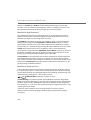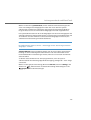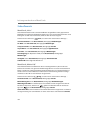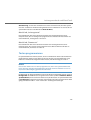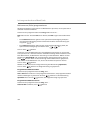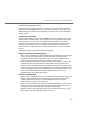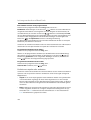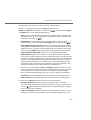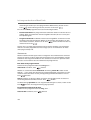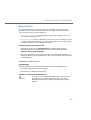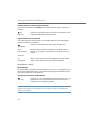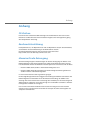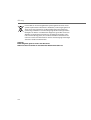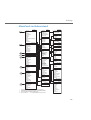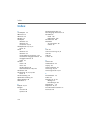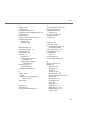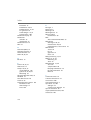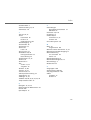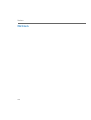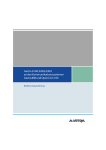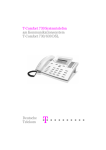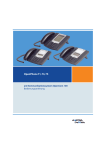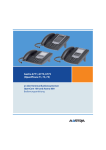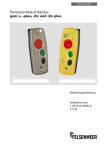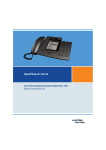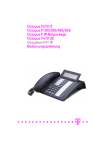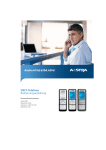Download OpenPhone 61, 63, 65 Systemtelefone
Transcript
OpenPhone 61, 63, 65
Systemtelefone
Bedienungsanleitung
Kommunikationssysteme
Aastra 800
OpenCom X320
OpenCom 130/131/150
OpenCom 510
Willkommen bei Aastra
Vielen Dank, dass Sie sich für ein Produkt von Aastra entschieden haben. Unser
Produkt steht für höchste Qualitätsansprüche, gepaart mit hochwertigem Design.
Die folgende Bedienungsanleitung wird Sie beim Gebrauch Ihres
OpenPhone 61, 63, 65 begleiten und alle wesentlichen Fragen beantworten.
Sollten Sie darüber hinaus weitere technische Unterstützung benötigen oder
Informationen über andere Produkte von Aastra wünschen, stehen Ihnen unter
http://www.aastra.de oder http://www.aastra.com unsere Internetseiten zur
Verfügung. Sie finden dort ergänzende Hinweise und Tipps zum Produkt.
Wir wünschen Ihnen viel Freude mit Ihrem OpenPhone.
Aastra 800 und OpenCom 100
Diese Bedienungsanleitung gilt für die Kommunikationssysteme Aastra 800 und
OpenCom 100. Die Produktfamilie OpenCom 100 umfasst die Kommunikationssysteme OpenCom 130, OpenCom 131, OpenCom 150, OpenCom 510 und
OpenCom X320.
Wenn ein Leistungsmerkmal an den Systemen unterschiedlich ausgeprägt ist, wird im
Text dieser Bedienungsanleitung darauf hingewiesen.
OpenPhone 61
& Herrmann
Anklopfschutz Makeln
G
H
Konferenz
I
P Q R S
Follow me Sekretariat
A
B
C
D
E
F
J
K
L
M
N
O
T
U
V
W X Y Z
OpenPhone 61
OpenPhone 63
Internwahl
& 31
01:57
Anklopfschutz
Makeln
Entgelte
Telefonschloss
Konferenz
Follow me
Sekretariat
OpenPhone 63
OpenPhone 65
Internwahl
12:35
Fr.22.Feb.02
& 33
In Abwesenheit
E-Mail
Termine
Sprachboxnachr.
Übergabe
Entgelte
Messenger
Zeitsteuerung
OpenPhone 65
Entgelte
Makeln
Konferenz
E-Mail
Termine
Tastenmodul für OpenPhone 65
Inhaltsverzeichnis
Systemtelefone an der OpenCom 100 / Aastra 800 . . . . . . . . . . . . . . . . . . . . 7
Umgang mit dem Telefon . . . . . . . . . . . . . . . . . . . . . . . . . . . . . . . . . . . . . . . . . . . . . . . . . 8
Sicherheitshinweise . . . . . . . . . . . . . . . . . . . . . . . . . . . . . . . . . . . . . . . . . . . . . . . . . . . . . . . . 8
Aufstellort. . . . . . . . . . . . . . . . . . . . . . . . . . . . . . . . . . . . . . . . . . . . . . . . . . . . . . . . . . . . . . . . . . 8
Reinigen . . . . . . . . . . . . . . . . . . . . . . . . . . . . . . . . . . . . . . . . . . . . . . . . . . . . . . . . . . . . . . . . . . . 9
Neigung verstellen . . . . . . . . . . . . . . . . . . . . . . . . . . . . . . . . . . . . . . . . . . . . . . . . . . . . . . . . . 9
Wandmontage . . . . . . . . . . . . . . . . . . . . . . . . . . . . . . . . . . . . . . . . . . . . . . . . . . . . . . . . . . . . . 9
Tasten beschriften. . . . . . . . . . . . . . . . . . . . . . . . . . . . . . . . . . . . . . . . . . . . . . . . . . . . . . . . . 10
Erweiterungen . . . . . . . . . . . . . . . . . . . . . . . . . . . . . . . . . . . . . . . . . . . . . . . . . . . . . . . . . . . 11
Upn-Adapter . . . . . . . . . . . . . . . . . . . . . . . . . . . . . . . . . . . . . . . . . . . . . . . . . . . . . . . . . . . . . . 13
a/b-Adapter . . . . . . . . . . . . . . . . . . . . . . . . . . . . . . . . . . . . . . . . . . . . . . . . . . . . . . . . . . . . . . . 14
Audio-Adapter . . . . . . . . . . . . . . . . . . . . . . . . . . . . . . . . . . . . . . . . . . . . . . . . . . . . . . . . . . . . 15
Tastenbelegung . . . . . . . . . . . . . . . . . . . . . . . . . . . . . . . . . . . . . . . . . . . . . . . . . . . . . . . . . . 17
Wahltastatur mit ABC-Belegung . . . . . . . . . . . . . . . . . . . . . . . . . . . . . . . . . . . . . . . . . . . 17
Die Gesprächstaste 1 des Gerätes . . . . . . . . . . . . . . . . . . . . . . . . . . . . . . . . . . . . . . . . . . 17
Weitere Gesprächstasten . . . . . . . . . . . . . . . . . . . . . . . . . . . . . . . . . . . . . . . . . . . . . . . . . . 17
MenüCard-Taste . . . . . . . . . . . . . . . . . . . . . . . . . . . . . . . . . . . . . . . . . . . . . . . . . . . . . . . . . . . 18
Info-Taste . . . . . . . . . . . . . . . . . . . . . . . . . . . . . . . . . . . . . . . . . . . . . . . . . . . . . . . . . . . . . . . . . 18
ABC-Taste . . . . . . . . . . . . . . . . . . . . . . . . . . . . . . . . . . . . . . . . . . . . . . . . . . . . . . . . . . . . . . . . . 19
Pfeile-Taste. . . . . . . . . . . . . . . . . . . . . . . . . . . . . . . . . . . . . . . . . . . . . . . . . . . . . . . . . . . . . . . . 19
OK-Taste . . . . . . . . . . . . . . . . . . . . . . . . . . . . . . . . . . . . . . . . . . . . . . . . . . . . . . . . . . . . . . . . . . 19
Wahlwiederholungstaste . . . . . . . . . . . . . . . . . . . . . . . . . . . . . . . . . . . . . . . . . . . . . . . . . . 19
Rückfrage-Taste . . . . . . . . . . . . . . . . . . . . . . . . . . . . . . . . . . . . . . . . . . . . . . . . . . . . . . . . . . . 19
Freisprechen/Lauthören-Taste . . . . . . . . . . . . . . . . . . . . . . . . . . . . . . . . . . . . . . . . . . . . . 19
Trennen-Taste . . . . . . . . . . . . . . . . . . . . . . . . . . . . . . . . . . . . . . . . . . . . . . . . . . . . . . . . . . . . . 19
Stumm-Taste . . . . . . . . . . . . . . . . . . . . . . . . . . . . . . . . . . . . . . . . . . . . . . . . . . . . . . . . . . . . . . 20
C-Taste . . . . . . . . . . . . . . . . . . . . . . . . . . . . . . . . . . . . . . . . . . . . . . . . . . . . . . . . . . . . . . . . . . . . 20
Plus-/Minus-Taste . . . . . . . . . . . . . . . . . . . . . . . . . . . . . . . . . . . . . . . . . . . . . . . . . . . . . . . . . 20
ESC-Taste . . . . . . . . . . . . . . . . . . . . . . . . . . . . . . . . . . . . . . . . . . . . . . . . . . . . . . . . . . . . . . . . . 20
Programmierbare Tasten (mit LED-Anzeige) . . . . . . . . . . . . . . . . . . . . . . . . . . . . . . . . 21
Display und MenüCards . . . . . . . . . . . . . . . . . . . . . . . . . . . . . . . . . . . . . . . . . . . . . . . . . . 22
Sprache umstellen. . . . . . . . . . . . . . . . . . . . . . . . . . . . . . . . . . . . . . . . . . . . . . . . . . . . . . . . . 22
Info-Zeile(n) . . . . . . . . . . . . . . . . . . . . . . . . . . . . . . . . . . . . . . . . . . . . . . . . . . . . . . . . . . . . . . . 22
Tastenzeilen. . . . . . . . . . . . . . . . . . . . . . . . . . . . . . . . . . . . . . . . . . . . . . . . . . . . . . . . . . . . . . . 23
MenüCard-Display. . . . . . . . . . . . . . . . . . . . . . . . . . . . . . . . . . . . . . . . . . . . . . . . . . . . . . . . . 24
1
MenüCards aufrufen und Listeneinträge wählen. . . . . . . . . . . . . . . . . . . . . . . . . . . . 25
Besonderheiten bei Einstellfenstern . . . . . . . . . . . . . . . . . . . . . . . . . . . . . . . . . . . . . . . . 26
Schnelles Umschalten . . . . . . . . . . . . . . . . . . . . . . . . . . . . . . . . . . . . . . . . . . . . . . . . . . . . . 27
Eingabe/Löschen von Ziffern . . . . . . . . . . . . . . . . . . . . . . . . . . . . . . . . . . . . . . . . . . . . . . 27
Löschen von Listen . . . . . . . . . . . . . . . . . . . . . . . . . . . . . . . . . . . . . . . . . . . . . . . . . . . . . . . . 27
Eingabe von Texten . . . . . . . . . . . . . . . . . . . . . . . . . . . . . . . . . . . . . . . . . . . . . . . . . . . . . . . 28
Automatisches Ausblenden. . . . . . . . . . . . . . . . . . . . . . . . . . . . . . . . . . . . . . . . . . . . . . . . 29
Tastenmodule am OpenPhone 65 . . . . . . . . . . . . . . . . . . . . . . . . . . . . . . . . . . . . . . . . 30
Funktionsebene wählen . . . . . . . . . . . . . . . . . . . . . . . . . . . . . . . . . . . . . . . . . . . . . . . . . . . 31
Tasten eines Tastenmoduls bedienen . . . . . . . . . . . . . . . . . . . . . . . . . . . . . . . . . . . . . . 31
Externe Audio-Geräte . . . . . . . . . . . . . . . . . . . . . . . . . . . . . . . . . . . . . . . . . . . . . . . . . . . . 31
Audio-Geräte konfigurieren. . . . . . . . . . . . . . . . . . . . . . . . . . . . . . . . . . . . . . . . . . . . . . . . 31
Audio-Geräte verwenden . . . . . . . . . . . . . . . . . . . . . . . . . . . . . . . . . . . . . . . . . . . . . . . . . . 32
Telefonieren . . . . . . . . . . . . . . . . . . . . . . . . . . . . . . . . . . . . . . . . . . . . . . . . . . . . . . . . . . . . . . . . . . 34
Allgemeine Funktionen . . . . . . . . . . . . . . . . . . . . . . . . . . . . . . . . . . . . . . . . . . . . . . . . . . 34
Interne und externe Rufnummern . . . . . . . . . . . . . . . . . . . . . . . . . . . . . . . . . . . . . . . . . 34
Signalisierung an den Gesprächstasten. . . . . . . . . . . . . . . . . . . . . . . . . . . . . . . . . . . . . 35
Gespräche in der Warteschlange . . . . . . . . . . . . . . . . . . . . . . . . . . . . . . . . . . . . . . . . . . . 35
Rufannahme während der Wahlvorbereitung . . . . . . . . . . . . . . . . . . . . . . . . . . . . . . 36
Blockwahl/Wahlvorbereitung . . . . . . . . . . . . . . . . . . . . . . . . . . . . . . . . . . . . . . . . . . . . . 36
Nachwahl MFV/Tonwahl . . . . . . . . . . . . . . . . . . . . . . . . . . . . . . . . . . . . . . . . . . . . . . . . . . . 37
Stummschaltung . . . . . . . . . . . . . . . . . . . . . . . . . . . . . . . . . . . . . . . . . . . . . . . . . . . . . . . . . . 37
Entgeltanzeige (Gebühren), Gesprächszeitanzeige. . . . . . . . . . . . . . . . . . . . . . . . . . 37
Lautstärke mit der Plus-/Minus-Taste verändern . . . . . . . . . . . . . . . . . . . . . . . . . . . . 38
Wahlwiederholung . . . . . . . . . . . . . . . . . . . . . . . . . . . . . . . . . . . . . . . . . . . . . . . . . . . . . . . . 38
Freisprechen, Lauthören . . . . . . . . . . . . . . . . . . . . . . . . . . . . . . . . . . . . . . . . . . . . . . . . . . . 39
Gesperrte/freie Rufnummern . . . . . . . . . . . . . . . . . . . . . . . . . . . . . . . . . . . . . . . . . . . . . . 39
Telefonschloss. . . . . . . . . . . . . . . . . . . . . . . . . . . . . . . . . . . . . . . . . . . . . . . . . . . . . . . . . . . . . 39
Keypad-Wahl . . . . . . . . . . . . . . . . . . . . . . . . . . . . . . . . . . . . . . . . . . . . . . . . . . . . . . . . . . . . . . 40
Least Cost Routing (LCR) . . . . . . . . . . . . . . . . . . . . . . . . . . . . . . . . . . . . . . . . . . . . . . . . . . . 40
Übertragung von Rufnummern . . . . . . . . . . . . . . . . . . . . . . . . . . . . . . . . . . . . . . . . . . . . 41
MenüCards vor und während einer Verbindung . . . . . . . . . . . . . . . . . . . . . . . . . . . . 42
MenüCard „Auswahl” im Ruhezustand . . . . . . . . . . . . . . . . . . . . . . . . . . . . . . . . . . . . . 43
Extern/Intern anrufen . . . . . . . . . . . . . . . . . . . . . . . . . . . . . . . . . . . . . . . . . . . . . . . . . . . . 44
Externbelegung (manuell/spontan) . . . . . . . . . . . . . . . . . . . . . . . . . . . . . . . . . . . . . . . . 44
Extern anrufen . . . . . . . . . . . . . . . . . . . . . . . . . . . . . . . . . . . . . . . . . . . . . . . . . . . . . . . . . . . . 45
Intern anrufen. . . . . . . . . . . . . . . . . . . . . . . . . . . . . . . . . . . . . . . . . . . . . . . . . . . . . . . . . . . . . 45
2
Mit ZIEL-Tasten anrufen. . . . . . . . . . . . . . . . . . . . . . . . . . . . . . . . . . . . . . . . . . . . . . . . . . . . 46
Anklopfen bei einem internen Teilnehmer. . . . . . . . . . . . . . . . . . . . . . . . . . . . . . . . . . 46
Gezielt über Leitwege anrufen . . . . . . . . . . . . . . . . . . . . . . . . . . . . . . . . . . . . . . . . . . . . . 46
Besetztanzeige für Bündel und Leitwege am Systemtelefon. . . . . . . . . . . . . . . . . 47
Gespräche beenden . . . . . . . . . . . . . . . . . . . . . . . . . . . . . . . . . . . . . . . . . . . . . . . . . . . . . . . 47
MenüCard „Im Gespräch” . . . . . . . . . . . . . . . . . . . . . . . . . . . . . . . . . . . . . . . . . . . . . . . . . . 47
MenüCard „besetzt” . . . . . . . . . . . . . . . . . . . . . . . . . . . . . . . . . . . . . . . . . . . . . . . . . . . . . . . 50
Anrufe entgegennehmen . . . . . . . . . . . . . . . . . . . . . . . . . . . . . . . . . . . . . . . . . . . . . . . . 51
Durch Abnehmen des Hörers oder durch Tastendruck . . . . . . . . . . . . . . . . . . . . . . 51
Automatische Rufannahme . . . . . . . . . . . . . . . . . . . . . . . . . . . . . . . . . . . . . . . . . . . . . . . . 52
Anrufe während eines Gesprächs . . . . . . . . . . . . . . . . . . . . . . . . . . . . . . . . . . . . . . . . . . 52
MenüCard „Anklopfen” . . . . . . . . . . . . . . . . . . . . . . . . . . . . . . . . . . . . . . . . . . . . . . . . . . . . 53
MenüCard „Anruf”. . . . . . . . . . . . . . . . . . . . . . . . . . . . . . . . . . . . . . . . . . . . . . . . . . . . . . . . . 53
Sprachbox abfragen . . . . . . . . . . . . . . . . . . . . . . . . . . . . . . . . . . . . . . . . . . . . . . . . . . . . . . . 53
Rückfragen, Makeln, Vermitteln und Konferenz . . . . . . . . . . . . . . . . . . . . . . . . . 54
Rückfrage/Makeln (R-Taste oder andere Gesprächstaste). . . . . . . . . . . . . . . . . . . . 54
Internes/externes Gespräch an internen Teilnehmer weitergeben . . . . . . . . . . . 54
Externes Gespräch an externen Teilnehmer weitergeben . . . . . . . . . . . . . . . . . . . 55
MenüCard „Tln. (Teilnehmer) gehalten”. . . . . . . . . . . . . . . . . . . . . . . . . . . . . . . . . . . . . 56
Interne/externe Dreier-Konferenz . . . . . . . . . . . . . . . . . . . . . . . . . . . . . . . . . . . . . . . . . . 56
MenüCard „Konferenz” . . . . . . . . . . . . . . . . . . . . . . . . . . . . . . . . . . . . . . . . . . . . . . . . . . . . 57
Besondere Anrufe/Gespräche . . . . . . . . . . . . . . . . . . . . . . . . . . . . . . . . . . . . . . . . . . . . 57
Terminruf entgegennehmen. . . . . . . . . . . . . . . . . . . . . . . . . . . . . . . . . . . . . . . . . . . . . . . 57
Babyruf . . . . . . . . . . . . . . . . . . . . . . . . . . . . . . . . . . . . . . . . . . . . . . . . . . . . . . . . . . . . . . . . . . . 57
Durchsage (mit und ohne Gegensprechen). . . . . . . . . . . . . . . . . . . . . . . . . . . . . . . . . 58
Rückruf beantworten . . . . . . . . . . . . . . . . . . . . . . . . . . . . . . . . . . . . . . . . . . . . . . . . . . . . . . 60
Rufumleitungen. . . . . . . . . . . . . . . . . . . . . . . . . . . . . . . . . . . . . . . . . . . . . . . . . . . . . . . . . . . 60
Türklingel, Türöffner . . . . . . . . . . . . . . . . . . . . . . . . . . . . . . . . . . . . . . . . . . . . . . . . . . . . . . . 62
Türgespräche . . . . . . . . . . . . . . . . . . . . . . . . . . . . . . . . . . . . . . . . . . . . . . . . . . . . . . . . . . . . . 62
Aus dem Telefonbuch anrufen . . . . . . . . . . . . . . . . . . . . . . . . . . . . . . . . . . . . . . . . . . . 64
Das Telefonbuch . . . . . . . . . . . . . . . . . . . . . . . . . . . . . . . . . . . . . . . . . . . . . . . . . . . . . . . . . . 64
MenüCard „Telefonbuch” . . . . . . . . . . . . . . . . . . . . . . . . . . . . . . . . . . . . . . . . . . . . . . . . . . 64
Kurzwahl. . . . . . . . . . . . . . . . . . . . . . . . . . . . . . . . . . . . . . . . . . . . . . . . . . . . . . . . . . . . . . . . . . 65
Rufnummern aus Listen oder im Gespräch in das Telefonbuch übernehmen. 66
3
Team-Funktionen . . . . . . . . . . . . . . . . . . . . . . . . . . . . . . . . . . . . . . . . . . . . . . . . . . . . . . . . . . . 68
Im Team telefonieren. . . . . . . . . . . . . . . . . . . . . . . . . . . . . . . . . . . . . . . . . . . . . . . . . . . . . 68
Extern/Intern anrufen . . . . . . . . . . . . . . . . . . . . . . . . . . . . . . . . . . . . . . . . . . . . . . . . . . . . . 68
Anrufe annehmen . . . . . . . . . . . . . . . . . . . . . . . . . . . . . . . . . . . . . . . . . . . . . . . . . . . . . . . . . 69
Rückfragen, Makeln, Vermitteln . . . . . . . . . . . . . . . . . . . . . . . . . . . . . . . . . . . . . . . . . . . . 70
Gesprächstasten programmieren . . . . . . . . . . . . . . . . . . . . . . . . . . . . . . . . . . . . . . . . 71
MenüCard „Leitungstaste” . . . . . . . . . . . . . . . . . . . . . . . . . . . . . . . . . . . . . . . . . . . . . . . . . 71
MenüCard „Teamtaste” . . . . . . . . . . . . . . . . . . . . . . . . . . . . . . . . . . . . . . . . . . . . . . . . . . . . 73
Direktruftaste . . . . . . . . . . . . . . . . . . . . . . . . . . . . . . . . . . . . . . . . . . . . . . . . . . . . . . . . . . . . . 74
Ferngesteuerte Funktionen . . . . . . . . . . . . . . . . . . . . . . . . . . . . . . . . . . . . . . . . . . . . . . . 75
Ferngesteuerte Wahl (Call Through) . . . . . . . . . . . . . . . . . . . . . . . . . . . . . . . . . . . . . 75
Rufumleitung aus der Ferne programmieren . . . . . . . . . . . . . . . . . . . . . . . . . . . . 76
Sprachbox aus der Ferne abfragen. . . . . . . . . . . . . . . . . . . . . . . . . . . . . . . . . . . . . . . 76
Eine Internet-Verbindung aus der Ferne aufbauen . . . . . . . . . . . . . . . . . . . . . . 77
Leistungsmerkmale und MenüCards . . . . . . . . . . . . . . . . . . . . . . . . . . . . . . . . . . . . 78
Einstellvarianten . . . . . . . . . . . . . . . . . . . . . . . . . . . . . . . . . . . . . . . . . . . . . . . . . . . . . . . . . 78
MenüCards benutzen. . . . . . . . . . . . . . . . . . . . . . . . . . . . . . . . . . . . . . . . . . . . . . . . . . . . . . 78
Programmierte Tasten benutzen . . . . . . . . . . . . . . . . . . . . . . . . . . . . . . . . . . . . . . . . . . . 78
Stern- und Raute-Taste benutzen . . . . . . . . . . . . . . . . . . . . . . . . . . . . . . . . . . . . . . . . . . 78
Das Gesamtmenü . . . . . . . . . . . . . . . . . . . . . . . . . . . . . . . . . . . . . . . . . . . . . . . . . . . . . . . . 79
MenüCard „Gesamtmenü” . . . . . . . . . . . . . . . . . . . . . . . . . . . . . . . . . . . . . . . . . . . . . . . . . 79
MenüCard „Anrufe”. . . . . . . . . . . . . . . . . . . . . . . . . . . . . . . . . . . . . . . . . . . . . . . . . . . . . . . . 80
MenüCard „Rufumleitungen” . . . . . . . . . . . . . . . . . . . . . . . . . . . . . . . . . . . . . . . . . . . . . . 84
MenüCard „Mitteilungen”. . . . . . . . . . . . . . . . . . . . . . . . . . . . . . . . . . . . . . . . . . . . . . . . . . 87
MenüCard „Telefoneinstell.” . . . . . . . . . . . . . . . . . . . . . . . . . . . . . . . . . . . . . . . . . . . . . . . . 89
MenüCard „Schutz”. . . . . . . . . . . . . . . . . . . . . . . . . . . . . . . . . . . . . . . . . . . . . . . . . . . . . . . . 91
MenüCard „Verbindungen” . . . . . . . . . . . . . . . . . . . . . . . . . . . . . . . . . . . . . . . . . . . . . . . . 93
MenüCard „Telefonbuch” . . . . . . . . . . . . . . . . . . . . . . . . . . . . . . . . . . . . . . . . . . . . . . . . . . 98
MenüCard „Applikationen” . . . . . . . . . . . . . . . . . . . . . . . . . . . . . . . . . . . . . . . . . . . . . . .100
MenüCard „Zentrale Einst.”. . . . . . . . . . . . . . . . . . . . . . . . . . . . . . . . . . . . . . . . . . . . . . . .100
Schnellmenüs . . . . . . . . . . . . . . . . . . . . . . . . . . . . . . . . . . . . . . . . . . . . . . . . . . . . . . . . . . .102
MenüCard „Infos”. . . . . . . . . . . . . . . . . . . . . . . . . . . . . . . . . . . . . . . . . . . . . . . . . . . . . . . . .102
MenüCard „Aktive LM”. . . . . . . . . . . . . . . . . . . . . . . . . . . . . . . . . . . . . . . . . . . . . . . . . . . .102
MenüCard „Leitungstaste” . . . . . . . . . . . . . . . . . . . . . . . . . . . . . . . . . . . . . . . . . . . . . . . .103
MenüCard „Teamtaste” . . . . . . . . . . . . . . . . . . . . . . . . . . . . . . . . . . . . . . . . . . . . . . . . . . .103
4
Tasten programmieren. . . . . . . . . . . . . . . . . . . . . . . . . . . . . . . . . . . . . . . . . . . . . . . . . . 103
Rufnummern (Ziele) programmieren . . . . . . . . . . . . . . . . . . . . . . . . . . . . . . . . . . . . . . 104
Funktionen programmieren . . . . . . . . . . . . . . . . . . . . . . . . . . . . . . . . . . . . . . . . . . . . . . 105
Funktionen stapeln oder verketten. . . . . . . . . . . . . . . . . . . . . . . . . . . . . . . . . . . . . . . . 106
Statustaste . . . . . . . . . . . . . . . . . . . . . . . . . . . . . . . . . . . . . . . . . . . . . . . . . . . . . . . . . . . . . . . 108
Besetzttasten . . . . . . . . . . . . . . . . . . . . . . . . . . . . . . . . . . . . . . . . . . . . . . . . . . . . . . . . . . . 109
Besetzttaste „Rufnummer”. . . . . . . . . . . . . . . . . . . . . . . . . . . . . . . . . . . . . . . . . . . . . . . . 109
Besetzttaste „Gerät” . . . . . . . . . . . . . . . . . . . . . . . . . . . . . . . . . . . . . . . . . . . . . . . . . . . . . . 110
Anhang . . . . . . . . . . . . . . . . . . . . . . . . . . . . . . . . . . . . . . . . . . . . . . . . . . . . . . . . . . . . . . . . . . . . . . . 111
CE-Zeichen . . . . . . . . . . . . . . . . . . . . . . . . . . . . . . . . . . . . . . . . . . . . . . . . . . . . . . . . . . . . . . 111
Konformitätserklärung . . . . . . . . . . . . . . . . . . . . . . . . . . . . . . . . . . . . . . . . . . . . . . . . . 111
Hinweise für die Entsorgung . . . . . . . . . . . . . . . . . . . . . . . . . . . . . . . . . . . . . . . . . . . . 111
MenüCards im Ruhezustand . . . . . . . . . . . . . . . . . . . . . . . . . . . . . . . . . . . . . . . . . . . . 113
Index. . . . . . . . . . . . . . . . . . . . . . . . . . . . . . . . . . . . . . . . . . . . . . . . . . . . . . . . . . . . . . . . . . . . . . . . . . 114
5
6
Systemtelefone an der OpenCom 100 / Aastra 800
Systemtelefone an der
OpenCom 100 / Aastra 800
OpenPhone 61, OpenPhone 63 und OpenPhone 65 sind schnurgebundene Systemendgeräte, die Sie an Ihrem Kommunikationssystem OpenCom 100 / Aastra 800
betreiben. Die neuartige MenüCard-Anzeige erlaubt Ihnen einfachste Bedienung
Ihres Telefons und schnellen Zugang zu den vielfältigen Funktionen und Leistungsmerkmalen Ihres Systems.
Das OpenPhone 63 und das OpenPhone 65 haben die gleiche Funktionalität. Sie
unterscheiden sich nur durch die die Größe des Displays und die Anzahl der verfügbaren programmierbaren Tasten. Das OpenPhone 65 lässt sich außerdem um zusätzliche Tastenmodule mit Display erweitern. Das OpenPhone 63 und das OpenPhone 65
können mit verschiedenen Adaptern ergänzt und so individuell an unterschiedlichste
Erfordernisse angepasst werden.
Das OpenPhone 63 und das OpenPhone 65 sind auch als IP-Telefone
(OpenPhone 63 IP und OpenPhone 65 IP) verfügbar. Diese Telefone unterscheiden
sich nicht von den Standard-Systemtelefonen. Alle in dieser Anleitung beschriebenen
Funktionen gelten für die IP-Telefone gleichermaßen.
Leistungsmerkmale und Programmfunktionen können an den Geräten selbst und
ebenso komfortabel über den Konfigurator der OpenCom 100 / Aastra 800 eingestellt werden.
Machen Sie sich mit der Ausstattung Ihres Systemtelefons vertraut. Sie werden viele
neue Funktionen kennenlernen, die Ihre Kommunikation und Organisation
erleichtern.
Das Glossar
Weitere Informationen zu den in dieser Anleitung beschriebenen Systemmerkmalen
finden Sie in dem mit Ihrem Kommunikationssystem gelieferten „Glossar”.
Berechtigung muss sein
Die meisten in dieser Anleitung genannten Leistungsmerkmale können Sie nur
nutzen, wenn Sie über die entsprechende Berechtigung verfügen. Berechtigungen
richtet Ihr Systemadministrator bei der Konfiguration des Kommunikationssystems
ein.
Wenden Sie sich an ihn, wenn Sie Fragen zu einzelnen Leistungsmerkmalen haben
oder ein Merkmal nicht zufriedenstellend nutzen können.
7
Systemtelefone an der OpenCom 100 / Aastra 800
Selbsthilfe bei Störungen
Im Kapitel „Fragen und Antworten” in der Bedienungsanleitung „Montage und Inbetriebnahme”(bei einer Aastra 800: „Installation und Inbetriebnahme”) finden Sie Hinweise, wie Sie eventuelle Störungen Ihres Telefons selbst beheben können.
Umgang mit dem Telefon
Sicherheitshinweise
Das CE-Zeichen auf dem Produkt bestätigt seine Konformität zu den technischen
Richtlinien zur Benutzersicherheit und elektromagnetischen Verträglichkeit, gültig
zum Zeitpunkt der Zulassung.
WARNUNG!
Öffnen Sie weder das Gerät noch das angeschlossene
Zubehör. Sie könnten mit stromführenden Teilen in
Berührung kommen.
Hinweis
Lassen Sie alle Reparaturen nur von zugelassenem Fachpersonal ausführen.
•
Lassen Sie Telefon und Zubehör nicht mit Wasser oder Chemikalien in Berührung
kommen.
•
Verwenden Sie (sofern benötigt) ausschließlich die mitgelieferten Steckernetzteile.
•
Verwenden Sie keine Steckernetzteile, die sichtbare Beschädigungen aufweisen
(Brüche, Sprünge im Gehäuse).
Aufstellort
Geräte bzw. Zubehör nicht aufstellen
•
in der Nähe von Wasser, Feuchtigkeit oder an feuchten Orten,
•
in der Nähe von Hitzequellen oder von direkter Sonneneinstrahlung,
•
in ungelüfteten Räumen,
8
Systemtelefone an der OpenCom 100 / Aastra 800
•
in der Nähe von Geräten, die starke magnetische Felder erzeugen, von Elektrogeräten, Leuchtstofflampen, Computern, Radiogeräten, Fernsehern,
•
an staubigen Orten und an Orten, die Schwingungen, Erschütterungen oder
extremen Temperaturschwankungen ausgesetzt sind.
Stellen Sie Ihre Telefone auf eine rutschsichere Unterlage. Oberflächenbestandteile
Ihrer Möbel können zur Veränderung der Standfüße Ihres Telefons führen. Die so
durch Fremdstoffe erweichten Standfüße könnten unliebsame Abdrücke auf Ihren
Möbeln hinterlassen.
Reinigen
Wischen Sie Ihr Telefon mit einem leicht feuchten oder einem Antistatik-Tuch ab. Verwenden Sie niemals ein trockenes Tuch. Verwenden Sie niemals Putzmittel.
Neigung verstellen
3
1
2
Ziehen Sie die Aufstellfüße heraus (1) und drehen Sie sie – zwei Stufen sind möglich –
nach vorn oder hinten (2). Schieben Sie die Füße wieder ein (3).
Wandmontage
Zur Wandbefestigung entfernen Sie bitte die Aufstellfüße durch seitliches Herausziehen. Damit das Gerät später plan an der Wand hängt, stecken Sie die Füße auf die
beiden Aussparungen auf der Geräteunterseite. Heben Sie mit einem Schraubendreher den Haltestift (1) für den Hörer aus der Aufnahme und setzen Sie ihn umgedreht (2) wieder ein.
9
Systemtelefone an der OpenCom 100 / Aastra 800
1
2
3
Zur Wandbefestigung sind in der Wand zwei Bohrungen im folgenden Abstand anzubringen:
OpenPhone 61
120 mm
OpenPhone 63
155 mm
OpenPhone 65
184 mm
Setzen Sie darin Schrauben mit 6 mm Durchmesser ein. Lassen Sie die Schraubenköpfe ca. 2,5 mm bis 3 mm herausragen und hängen Sie das Gerät an ihnen auf.
Tasten beschriften
Die fünf Tasten rechts vom Display des OpenPhone 63 können entweder als
Gesprächstasten programmiert werden oder mit Zielen oder mit Funktionen belegt
sein. Die Programmierung/Belegung der Taste wird nicht im Display angezeigt. Am
OpenPhone 61 finden Sie fünf programmierbare Tasten unterhalb des Displays. Ihre
Belegung ist ebenfalls nicht mit einer Display-Anzeige unterstützt.
10
Systemtelefone an der OpenCom 100 / Aastra 800
Beschriftungsstreifen einlegen
Für die entsprechenden Beschriftungen sind die mitgelieferten Beschriftungsstreifen
vorgesehen. Zum Beschriften dieser Einlagen gehen Sie wie folgt vor:
•
Drücken Sie auf den unteren Teil der Abdeckung und schieben Sie diese leicht
nach unten. Der obere Teil der Abdeckung springt heraus und Sie können diese
und den Beschriftungsstreifen entnehmen. Am OpenPhone 61 schieben Sie die
Abdeckung nach rechts heraus.
•
Sie legen die beschrifteten Streifen wieder ein.
•
Zum Einsetzen der Abdeckung legen Sie diese in die Mulde, schieben sie zunächst
nach unten und folgend nach oben, bis die Rastnasen einrasten. Am
OpenPhone 61 setzen Sie die Abdeckung in die Führungsschiene und schieben
diese nach links, bis sie einrastet.
Beschriftungsstreifen drucken
Über den Konfigurator der Web-Konsole können Sie Beschriftungsstreifen für ein
ausgewähltes Systemtelefon mit den aktuellen Tastenbelegungen drucken
(Menü Telefonie: Geräte: Systemtelefone).
Funktionstasten beschriften
Wenn Sie eine Funktionstaste programmieren, können Sie eine Beschriftung für diese
Taste eingeben, die im Display angezeigt wird. Weitere Informationen finden Sie im
Abschnitt Eine Funktion auf eine Taste programmieren ab Seite 106.
Erweiterungen
Das OpenPhone 63 und das OpenPhone 65 sind an ihrer Rückseite mit Steckplätzen
ausgestattet, an denen direkt oder über verschiedene Adapter Geräte-Erweiterungen
und Zubehör angeschlossen werden können:
•
ein Platz am OpenPhone 63
•
zwei Plätze OpenPhone 65
Von der OpenCom 100 / Aastra 800 werden dabei die folgenden Komponenten unterstützt:
•
Upn-Adapter
•
a/b-Adapter
11
Systemtelefone an der OpenCom 100 / Aastra 800
•
Steckernetzgeräte
(an einem Upn-Adapter und an einem a/b-Adapter)
•
Audio-Adapter
Das OpenPhone 63 und das OpenPhone 65 lassen sich wie folgt erweitern:
•
das OpenPhone 65 um bis zu drei Tastenmodule
Der Anschluss am Endgerät erfolgt direkt (ohne Adapter). Lesen Sie dazu das
Kapitel Tastenmodule am OpenPhone 65 ab Seite 30.
•
das OpenPhone 63 und OpenPhone 65 um je ein weiteres, nachgeschaltetes
OpenPhone
Der Anschluss am Endgerät erfolgt über einen Upn-Adapter und evtl. (zusätzlich)
über ein Steckernetzgerät. Ein als zweites Endgerät nachgeschaltetes Systemtelefon kann auf diese Art nur in bestimmtem Umfang erweitert werden.
•
das OpenPhone 63 und OpenPhone 65 um verschiedene externe Audio-Geräte,
z. B. eine Kopfsprechgarnitur (Headset) oder einen externen aktiven Lautsprecher
Der Anschluss am Endgerät erfolgt über einen Audio-Adapter. Lesen Sie dazu das
Kapitel Externe Audio-Geräte ab Seite 31.
Die Reichweite, in der über derartige Erweiterungen zusätzliche Endgeräte betrieben
werden können, hängt von der maximalen Leistung der Upn-Schnittstelle am Kommunikationssystem und von der Leistungsaufnahme der jeweiligen Endgeräte ab. Sie
kann durch nachgeschaltete Steckernetzgeräte erhöht werden. Die technischen
Details hierzu und vollständige Übersichten zu den konfigurierbaren Gerätekombinationen finden Sie im Kapitel „Zubehör und Adapter” in der Bedienungsanleitung
„Montage und Inbetriebnahme”(bei einer Aastra 800: „Installation und Inbetriebnahme”), ebenso Hinweise zum Umfang der verfügbaren Leistungsmerkmale in den
erweiterten Gerätekombinationen.
Hinweis
Nachgeschaltete Geräte werden vom Kommunikationssystem aktiviert. Dabei werden zwei Adapter gleichen Typs an einem OpenPhone 65 vom Kommunikationssystem als solche erkannt und – da dies nicht zulässig ist – daraufhin nicht für den Betrieb freigegeben.
VORSICHT!
12
Schutz vor elektrostatischen Entladungen
Systemtelefone an der OpenCom 100 / Aastra 800
Statische Elektrizität kann die empfindlichen Komponenten der OpenCom 100 /
Aastra 800 beschädigen. Um derartige Schäden beim Anschluss von Zusatzgeräten zu
vermeiden, muss die statische Elektrizität aus dem Körper abgeleitet werden.
Arbeiten Sie nur in antistatischer Umgebung. Verwenden Sie, falls möglich, ableitende Unterlagen oder Antistatikmatten.
Upn-Adapter
Der Upn-Adapter ist ein Adapter mit einer Upn-Schnittstelle (1) zum Anschalten von
einem weiteren OpenPhone und einer Buchse für ein Steckernetzgerät (2).
Diesen Adapter können Sie am OpenPhone 63 und am OpenPhone 65 verwenden.
Hinweis
Bitte verwenden Sie am Upn -Adapter nur das Steckernetzgerät mit der Sachnummer
4505759; in Großbritannien das Steckernetzgerät mit der Sachnummer 4510694.
1
2
Upn-Adapter auf der Geräterückseite eines OpenPhone 63
Für die Installation entfernen Sie die Kappe auf der Geräterückseite des OpenPhone.
Stecken Sie den Upn-Adapter in den Steckplatz, bis er einrastet. Dies kann grundsätzlich während des Betriebes passieren, das Endgerät muss dazu nicht von der
Anlage getrennt werden.
Hinweis
Bei einem OpenPhone 65 können Sie den Upn-Adapter an jedem der beiden Steckplätze einsetzen, es kann jedoch nur ein Upn-Adapter pro OpenPhone 65 verwendet
werden.
Über den Upn-Adapter können Sie ein weiteres OpenPhone 63 oder OpenPhone 65
als zweites Endgerät anschließen. Ein über den Upn-Adapter angeschlossenes, zweites
13
Systemtelefone an der OpenCom 100 / Aastra 800
Endgerät ist völlig unabhängig von dem ersten, der Anschluss über den Adapter stellt
keine Parallelschaltung dar.
Für den Anschluss des zweiten Endgerätes benötigen Sie ein UP-Kabel. Verbinden Sie
damit das zusätzliche OpenPhone und den Upn-Adapter (1) des ersten Gerätes.
Das zweiadrige Kabel für den Upn-Anschluss darf maximal 30 m lang sein. Abhängig
von der Kabellänge und dem angeschlossenen zweiten OpenPhone reicht die Speiseleistung eventuell nicht mehr aus. Die Lautstärke des Tonrufs sowie die Lautstärke für
Freisprechen/Lauthören am zweiten Systemtelefon sind daraufhin verringert. In
diesem Fall können Sie die Speiseleistung durch den Anschluss eines externen Steckernetzgerätes erhöhen (2).
Hinweis
Upn-Adapter können im Kommunikationssystem nur in einem unmittelbar an die Anlage angeschlossenen Endgerät betrieben werden, an einem nachgeschalteten Endgerät ist kein Upn-Adapter zulässig.
a/b-Adapter
Über einen a/b-Adapter können Sie analoge Endgeräte an die Systemtelefone
OpenPhone 63 und OpenPhone 65 anschließen.
Technische Daten
•
Wahlverfahren: MFV
•
Am angeschlossenen analogen Endgerät wird CLIP nicht unterstützt.
•
Gebührenimpulse werden nicht übertragen, deshalb werden keine Gebühren am
analogen Endgerät angezeigt.
Hinweise zum Anschluss des a/b-Adapters
Der Anschluss eines a/b-Adapters überschreitet die Speiseleistung der Upn-Schnittstelle (3 W), und zwar unabhängig von der Reichweite. Deshalb muss am a/b-Adapter
zusätzlich ein Steckernetzgerät angeschlossen werden.
Hinweis
Verwenden Sie das Steckernetzgerät mit der Sachnummer 4505759; in Großbritannien das Steckernetzgerät mit der Sachnummer 4510694!
14
Systemtelefone an der OpenCom 100 / Aastra 800
An ein OpenPhone 63 oder OpenPhone 65 kann jeweils ein a/b-Adapter angeschlossen werden.
An ein OpenPhone 65 können Sie einen a/b-Adapter und einen Upn-Adapter
anschließen. Am Endgerät, das über den Upn-Adapter angeschlossen ist (z.B. ein
OpenPhone 63), kann jedoch kein a/b-Adapter betrieben werden.
Wenn Sie ein OpenPhone 65 über einen a/b-Adapter und einen Upn-Adapter mit zwei
weiteren Endgeräten kombinieren (in Summe also drei Endgeräte in dieser Kombination benutzen), können maximal zwei dieser drei Endgeräte gleichzeitig Verbindungen haben.
CLIP = Calling Line Identification Presentation: Anzeige der Rufnummer des Anrufers
Audio-Adapter
Der Audio-Adapter ist ein Adapter-Zusatz mit verschiedenen Anschlüssen für externe
Audio- und Signalisierungsgeräte.
Sie können Audio-Adapter am OpenPhone 63 und am OpenPhone 65 verwenden
und darüber Audio-Geräte sowie diverses Zubehör anschließen. Folgende Schnittstellen stehen Ihnen für externe analoge Geräte zur Verfügung:
•
eine 4-polige Buchse (1):
zum Anschluss von Hörmuschel, Zweithörer, Kopfsprechgarnitur (Headset),
externem aktiven Lautsprecher, Kopfhörer oder externem Mikrofon
•
eine Stereo-Klinkenbuchse (2):
zum Anschluss einer Mitschneide-Einrichtung
•
eine Hohlbuchse (3):
für einen Türklingeleingang.
Dieser Anschluss wird von der OpenCom 100 / Aastra 800 derzeit nicht unterstützt, da die Anlage einen separaten Türklingeleingang verwendet.
•
eine 6-polige Buchse (4):
zum Anschluss eines Tür-Tableaus (einer „Tür besetzt”-Anzeige)
15
Systemtelefone an der OpenCom 100 / Aastra 800
Hinweis
„Tür besetzt”-Anzeige und Mitschneide-Einrichtung werden über das dasselbe Relais
geschaltet, sie können zwar parallel angeschlossen, aber nicht getrennt geschaltet
werden.
1
2
3
4
Audio-Adapter auf der Geräterückseite eines OpenPhone 63
Die Gerätesicherheit in den mit Audio-Geräten möglichen Gerätekombinationen ist
nur dann garantiert, wenn Sie geprüftes Originalzubehör verwenden. Um Haftungsund Garantieausschlüsse zu vermeiden, dürfen nur bestimmte, für diesen Zweck freigegebene Audio-Geräte über den Audio-Adapter angeschlossen werden. Eine Liste
der entsprechenden Geräte finden Sie in der Bedienungsanleitung „Montage und
Inbetriebnahme”(bei einer Aastra 800: „Installation und Inbetriebnahme”). Für
weitere Informationen wenden Sie sich bitte an den Vertrieb von Aastra.
Für die Installation entfernen Sie die Kappe auf der Geräterückseite des OpenPhone.
Stecken Sie den Audio-Adapter in den Steckplatz, bis er einrastet. Dies kann grundsätzlich während des Betriebes passieren, das Endgerät muss dazu nicht von der
Anlage getrennt werden.
Schließen Sie die externen Geräte ihrem Typ entsprechend an.
Hinweis
Bei einem OpenPhone 65 können Sie den Audio-Adapter an jedem der beiden Steckplätze einsetzen, es kann jedoch nur ein Audio-Adapter pro OpenPhone 65 verwendet werden.
16
Systemtelefone an der OpenCom 100 / Aastra 800
Tastenbelegung
Hinweis
Beachten Sie bitte, dass ein Teil der Tasten mit einer doppelten Funktionalität (kurzer
und langer Tastendruck) ausgestattet ist. Die Belegung der Tasten erfolgt am Gerät
selbst oder auch im Konfigurator der Web-Konsole.
Die im Folgenden genannten „MenüCards” sind Display-Fenster, die Ihnen bei der Einstellung und Auswahl von Funktionen angezeigt werden. Näheres dazu finden Sie
unter Display und MenüCards ab Seite 22.
Wahltastatur mit ABC-Belegung
zum Wählen von Rufnummern oder zur Texteingabe.
Die Tastenbedruckung zeigt nicht alle verfügbaren Buchstaben und Sonderzeichen.
Informieren Sie sich hierzu unter Eingabe von Texten auf Seite 28.
Die Gesprächstaste 1 des Gerätes
Die erste der dem Display zugeordneten Tasten (am OpenPhone 61 nur eine
Taste) ist mit Ihrer internen Geräterufnummer (Hauptrufnummer) belegt. Dieser
internen Rufnummer ist eine externe Rufnummer zugeordnet, unter der Sie erreicht
werden. Es ist möglich, dass mehrere externe Rufnummern der Taste zugeordnet
werden. Wollen Sie anrufen, wird die Taste durch Abheben des Hörers belegt; es kann
sofort (je nach Anlageneinstellung) intern oder extern gewählt werden. Nach langem
Tastendruck wird eine MenüCard angezeigt, über die Sie Einstellungen für diese Rufnummer programmieren können (siehe MenüCard „Leitungstaste” ab Seite 103).
Durch Anlageneinstellung ist es möglich, dass Ihre interne Geräterufnummer auch an
andere Telefone vergeben wird. Anrufe werden dann parallel an allen Geräten signalisiert.
Weitere Gesprächstasten
Am OpenPhones 63 und am OpenPhone 65 können die Tasten links vom Display
mit weiteren internen Rufnummern belegt sein, am OpenPhone 63 auch die fünf programmierbaren Gesprächstasten rechts vom Display.
Diesen internen Rufnummern sind wiederum externe Rufnummern zugeordnet,
unter denen Sie erreicht werden.
17
Systemtelefone an der OpenCom 100 / Aastra 800
Zum Anrufen müssen Sie zuvor die Taste drücken. Nach langem Tastendruck wird eine
MenüCard angezeigt, über die Sie Funktionen dieser Taste programmieren können.
Hinweis
Für Team-Funktionen können Gesprächstasten vom Systemadministrator als Leitungs-, Team-, Besetzt- oder Direktruftasten eingerichtet werden. Informationen
hierzu finden Sie im Kapitel Team-Funktionen ab Seite 68 sowie im Kapitel „TeamFunktionen” in der Bedienungsanleitung „Montage und Inbetriebnahme”(bei einer
Aastra 800: „Installation und Inbetriebnahme”).
MenüCard-Taste
blendet MenüCards ins Display. Kurzer Tastendruck zeigt eine Auswahl der Leistungsmerkmale, die im aktuellen Gerätezustand (z. B. während eines Gesprächs)
genutzt werden können. Langer Tastendruck zeigt die MenüCard des Gesamtmenüs
mit allen verfügbaren Einstellungen an.
Hinweis
Diese Taste können Sie an Ihrem Systemtelefon nur benutzen, wenn der Systemadministrator Ihnen dazu die erforderliche Benutzerberechtigung erteilt hat. Wenden Sie sich an ihn, falls Ihre Berechtigung geändert werden muss.
Info-Taste
•
Kurzer Tastendruck: Eine MenüCard mit eingetroffenen Nachrichten wird angezeigt (die LED der Taste blinkt langsam).
•
Langer Tastendruck: Eine MenüCard mit der Liste aktiver Leistungsmerkmale,
welche die Erreichbarkeit des Telefons einschränken (z. B. der Anrufschutz ist eingeschaltet), wird angezeigt. Die LED der Taste leuchtet, wenn die Erreichbarkeit
des Telefons eingeschränkt ist oder wenn das Telefonschloss aktiviert ist (siehe
dazu Telefonschloss auf Seite 39).
18
Systemtelefone an der OpenCom 100 / Aastra 800
ABC-Taste
(nur am OpenPhone 63 und am OpenPhone 65)
•
Kurzer Tastendruck: Die MenüCard für das Telefonbuch wird geöffnet. Bei der
Eingabe von Texten (siehe auch Seite 28) wird zwischen alphanumerischer und
numerischer Eingabe umgeschaltet.
•
Langer Tastendruck: Die Liste der verfügbaren Display-Sprachen wird geöffnet.
Hinweis
Diese Taste können Sie an Ihrem Systemtelefon nur benutzen, wenn der Systemadministrator Ihnen dazu die erforderliche Benutzerberechtigung erteilt hat. Wenden Sie sich an ihn, falls Ihre Berechtigung geändert werden muss.
Pfeile-Taste
zum Blättern in den MenüCards.
Am OpenPhone 61 benutzen Sie zum Blättern die Tasten
und
.
OK-Taste
bestätigt die Auswahl in den MenüCards.
Wahlwiederholungstaste
öffnet eine MenüCard mit einer Liste der zuletzt gewählten Rufnummern.
Rückfrage-Taste
zum Einleiten einer Rückfrage.
Freisprechen/Lauthören-Taste
mit LED-Anzeige zum Telefonieren über das Mikrofon und/oder den Lautsprecher. Die LED der Taste leuchtet, wenn Freisprechen aktiviert ist. Wenn Lauthören
aktiviert ist, blinkt die LED. Am OpenPhone 61 ist nur das Lauthören möglich, eine
LED-Anzeige erfolgt nicht.
Trennen-Taste
zum Beenden einer bestehenden Verbindung (nur am OpenPhone 63 und am
OpenPhone 65).
19
Systemtelefone an der OpenCom 100 / Aastra 800
Stumm-Taste
mit LED-Anzeige zum Ausschalten des Mikrofons. Bei einem ankommenden
Anruf können Sie über die Stumm-Taste den Tonruf Ihres Telefons ausschalten. Am
OpenPhone 61 ist die Stummschaltung nur über die MenüCard „Verbindungen”
möglich.
C-Taste
löscht nach kurzem Tastendruck Eingaben oder Listeneinträge im Menü. Nach
langem Tastendruck wird ein kompletter Eintrag oder eine Liste (z. B. die Anrufliste)
gelöscht.
Plus-/Minus-Taste
mit zustandsabhängigen Funktionen
•
zum Verändern der Lautstärke beim Freisprech-/Lauthörbetrieb,
•
zum Verändern der Lautstärke beim Gespräch mit dem Hörer,
•
zum Verändern der Lautstärke des Tonrufs beim Anruf,
•
zur Kontrasteinstellung des Displays im Ruhezustand (nur am OpenPhone 63 und
am OpenPhone 65),
•
zum schnellen Umschalten (ein/aus) von Leistungsmerkmalen,
•
zum Ändern des Tonruflautstärke und der Melodie im Menü,
•
zum Bewegen des Cursors bei der Eingabe von Rufnummern oder Text.
Hinweis
Haben Sie ein Menü für die Einstellung von Display-Kontrast oder Lautstärke bereits
mit der Plus-/Minus-Taste geöffnet, wird Ihre aktuell gewählte Einstellung nach drei
Sekunden – ohne dass Sie mit
bestätigen – automatisch übernommen.
ESC-Taste
zum Verlassen eines Eingabefensters ohne Veränderung des Inhalts und zum
Zurückschalten in den Menüzweigen.
20
Systemtelefone an der OpenCom 100 / Aastra 800
Programmierbare Tasten (mit LED-Anzeige)
Ihr Systemtelefon hat mehrere Tasten mit LED-Anzeige, die Sie individuell programmieren können. Dies sind:
•
an einem OpenPhone 61 die fünf Tasten mit LED unterhalb des Displays
•
an einem OpenPhone 63 die fünf Tasten mit LED rechts vom Display. Zusätzlich
können Sie auch die noch freien Tasten links vom Display programmieren – also
alle Tasten, die der Systemadministrator nicht als Gesprächstasten eingerichtet hat
(siehe hierzu auch den Abschnitt Weitere Gesprächstasten auf Seite 17).
•
an einem OpenPhone 65 die noch freien Tasten links vom Display, die der Systemadministrator nicht als Gesprächstasten eingerichtet hat. Zusätzlich können Sie
weitere Funktionen auf die Tasten eines Tastenmoduls programmieren.
Frei programmierbare Tasten können Sie wie folgt belegen:
•
mit Rufnummern (Zielen)
Lesen Sie dazu das Kapitel Rufnummern (Ziele) programmieren ab Seite 104.
•
mit Funktionen (z. B. mit einer Rufumleitung)
Lesen Sie dazu das Kapitel Funktionen programmieren ab Seite 105.
Eine frei programmierte Taste wird wie folgt bedient:
•
Kurzer Tastendruck führt die Wahl oder die programmierte Funktion aus.
•
Nach langem Tastendruck kann über eine MenüCard die Taste programmiert
werden.
Verriegelung der Oberfläche Ihres Telefons durch den Systemadministrator
Über eine Einstellung für Ihre Benutzergruppe kann der Systemadministrator die
Oberfläche Ihres Telefons verriegeln. Bis auf wenige Ausnahmen (z. B. die Zifferntasten und die Gesprächstaste 1) sind dann alle Tasten Ihres Telefons ohne Funktion.
•
Sie können dann mit Ihrem Telefon noch telefonieren, aber keine Systemfunktionen mehr einstellen.
•
Wenn der Systemadministrator Sie dazu berechtigt hat, können Sie die Zeitgruppe
des Kommunikationssystems einstellen (siehe dazu auch MenüCard
„Zentrale Einst.” ab Seite 100). Falls er für Ihre Benutzergruppe pro Zeitgruppe
unterschiedliche Berechtigungen erteilt hat, wird durch einen Wechsel der Zeitgruppe die Verriegelung Ihres Telefons möglicherweise aufgehoben.
Wenden Sie sich an Ihren Systemadministrator, wenn Sie Fragen zu Ihren Berechtigungen haben.
21
Systemtelefone an der OpenCom 100 / Aastra 800
Display und MenüCards
Sprache umstellen
Mit der folgenden Prozedur stellen Sie die Display-Sprache um (nur am
OpenPhone 63 und am OpenPhone 65):
1. Drücken Sie die Taste
2.
(langer Tastendruck).
Blättern Sie mit der Pfeile-Taste zur gewünschten Einstellung.
3. Bestätigen Sie die Einstellung mit der Taste
.
Im Gesamtmenü stellen Sie die Display-Sprache über die MenüCard
4 Telefoneinstell. um …
4. Wählen Sie zuerst den Eintrag 8 Display und dann Sprache.
5.
Blättern Sie mit der Pfeile-Taste zur gewünschten Einstellung.
Am OpenPhone 61 benutzen Sie die Tasten
6. Bestätigen Sie die Einstellung mit der Taste
und
.
.
Info-Zeile(n)
Das Display am OpenPhone 63
Die erste (sowie am OpenPhone 65 auch die zweite) Display-Zeile zeigt aktuelle
Zusatzinformationen an. Das einzeilige Display am OpenPhone 61 zeigt die jeweils
aktive Zeile. Am OpenPhone 65 können Sie z. B. in der zweiten Display-Zeile den Füllstand einer Anruf-Warteschlange ablesen. Wenn Sie einen Teilnehmer anrufen, zu
dessen Rufnummer ein Eintrag im Telefonbuch (siehe auch Seite 98) vorhanden ist,
werden während des Rufs im Display abwechselnd Name und Rufnummer des gerufenen Teilnehmers angezeigt.
Im Ruhezustand sehen Sie den Benutzernamen oder die Rufnummer – wie sie dem
Gerät im Konfigurator der Web-Konsole zugeordnet worden sind – sowie die Uhrzeit
(am OpenPhone 65 zusätzlich Wochentag und Datum). Sind mehrere Tasten des
22
Systemtelefone an der OpenCom 100 / Aastra 800
Geräts mit Rufnummern belegt, bezieht sich die Anzeige immer auf die
Gesprächstaste 1.
Für die Systemtelefone OpenPhone 61/OpenPhone 63 kann der Systemadministrator
durch eine Systemeinstellung festlegen, dass an Stelle des Benutzernamens das
Datum angezeigt wird.
Das Display am OpenPhone 65
Im Verbindungszustand werden (sofern eingerichtet) der aktuelle Entgeltzähler und
Hinweistexte eingeblendet. Im Rückfragezustand sehen Sie die gewählte Rufnummer
der Rückfrageverbindung.
Tastenzeilen
Das Display neben den Tasten ist diesen zeilenweise zugeordnet. Je nach Tastenart
werden die nachfolgend aufgelisteten Display-Texte angezeigt. Am OpenPhone 61
zeigt das Display stets die aktive Zeile.
Hinweis
An den Gesprächstasten werden die Anruf- und Belegtzustände durch zusätzliche
Symbole gekennzeichnet. Siehe Telefonieren ab Seite 34.
1 Gesprächstaste im Ruhezustand: Interne Rufnummer oder ein selbst vergebener Text.
2 Gesprächstaste im Wahl- und Verbindungszustand: Gewählte Rufnummer.
3 Ziel-Taste mit Namen programmiert: Programmierter Name.
23
Systemtelefone an der OpenCom 100 / Aastra 800
4 Gesprächstaste im Anrufzustand: Rufnummer (sofern übertragen) oder Name des
Anrufers (sofern im Telefonbuch enthalten).
5 Funktionstaste programmiert: Name des Leistungsmerkmals mit Zustandsanzeige.
6 Ziel-Taste mit Name programmiert. Wird zu einer Ziel-Taste kein Name eingegeben, zeigt
das Display statt des Namens die programmierte Rufnummer.
MenüCard-Display
Wie Sie es von einem PC kennen, werden alle Leistungsmerkmale Ihres Telefons und
des Systems über Display-Fenster gesteuert. Die Darstellung dieser Display-Fenster
erinnert an eine Karteikarte und wird MenüCard genannt. Am OpenPhone 61 zeigt
das Display die aktive Zeile der MenüCard.
MenüCards werden durch unterschiedliche Tasten eingeblendet. Beachten Sie bitte
hierzu die Angaben unter Tastenbelegung auf Seite 17.
MenüCard-Display am OpenPhone 65
Die oberste Zeile einer MenüCard enthält den Menünamen oder den Namen des
gewählten Leistungsmerkmals. Die folgenden Zeilen enthalten die wählbaren Leistungsmerkmale oder auch Namens- bzw. Rufnummernlisten.
Eine MenüCard überdeckt teilweise die Tastenzeilen. Es ist dabei weiterhin möglich,
alle den Tasten zugeordneten Funktionen auszuführen (z. B. einen Anruf an einer
Gesprächstaste anzunehmen).
24
Systemtelefone an der OpenCom 100 / Aastra 800
MenüCards können mit weiteren Display-Fenstern zur Eingabe (z. B. einer Rufnummer)
überlagert sein.
MenüCards aufrufen und Listeneinträge wählen
Benutzen Sie eine der im Abschnitt Tastenbelegung auf Seite 17 angegebenen
Tasten, um eine MenüCard aufzurufen (siehe Tabelle MenüCards mit Tasten aufrufen
auf Seite 25). Beachten Sie dabei den kurzen oder langen Tastendruck. Die Auswahl
von Listeneinträgen wird in der Tabelle Auswählen in MenüCard-Listen auf Seite 26
beschrieben.
MenüCards mit Tasten aufrufen
Taste
kurz
MenüCard-Taste
x
lang
MenüCard
Seite
Abhängig vom Gerätezustand
--
Gesamtmenü
79
Infos / Aktuelle Meldungen
102
Aktive Leistungsmerkmale
102
Telefonbuch
98
x
Spracheinstellung (Display)
22
x
Wahlwiederholungsliste
38
x
Taste programmieren
103
x
Info-Taste
x
x
ABC-Taste
Wahlwiederholungstaste
Programmierbare Taste
x
x
25
Systemtelefone an der OpenCom 100 / Aastra 800
Auswählen in MenüCard-Listen
Pfeile- Taste bzw. * oder #
Die Auswahl/das Blättern in den MenüCard-Listen erfolgt mit der Pfeile-Taste bzw. (OpenPhone 61) mit *oder #-Taste. Ist die Liste länger als das Display-Fenster, sehen Sie unten, beim Weiterblättern auch oben,
einen Hinweispfeil. Ist der erste Eintrag eines Menüs
ausgewählt und Sie drücken die Pfeile-Hoch-Taste ,
gelangen Sie zum letzten Eintrag dieses Menüs. Ist
der letzte Eintrag eines Menüs ausgewählt und Sie
drücken die Pfeile-Runter-Taste , gelangen Sie zum
ersten Eintrag.
Ziffern-Tasten
Die Auswahl im Gesamtmenü kann auch durch Eingabe der vor dem Leistungsmerkmal positionierten
Ziffer erfolgen.
OK-Taste
bestätigt die Auswahl oder Einstellung. Je nach Leistungsmerkmal wird dieses ausgeführt und die MenüCard beendet, oder es werden weitere Einstellfenster
angezeigt
ESC-Taste kurz
bricht die Auswahl/Eingabe ohne Änderung ab und
schaltet bei Menüverzweigungen eine Stufe zurück.
ESC-Taste lang
blendet die MenüCard ohne Änderungen aus
Besonderheiten bei Einstellfenstern
Zwei Punkte hinter einem MenüCard-Eintrag bedeuten: Nach Drücken der OKTaste
wird ein Untermenü geöffnet, in dem Optionen gewählt oder Eingaben
getätigt werden können. Die Einstellungen im Untermenü sind nach Drücken der OKTaste
gespeichert.
In einer Eingabezeile (z. B. für eine Rufnummer) können Sie sofort die Eingaben/
Änderungen vornehmen. Der Cursor zeigt Ihnen die Eingabe-/Löschposition.
26
Systemtelefone an der OpenCom 100 / Aastra 800
Nach Drücken der OK-Taste
Eingaben gespeichert.
oder Weiterblättern mit der Pfeile-Taste sind die
Schnelles Umschalten
Ein „+” vor dem Namen eines Leistungsmerkmals zeigt den Ein-Zustand und ein „–” den
Aus-Zustand an
Mit der Plus-/Minus-Taste
kann der Ein-/Aus-Zustand direkt umgeschaltet oder
mit der OK-Taste in das Einstellfenster weitergeschaltet werden.
Eingabe/Löschen von Ziffern
Sind Zifferneingaben länger als der Display-Bereich, werden diese nach links aus dem
sichtbaren Bereich herausgeschoben.
Mit der Plus-/Minus-Taste
können Sie den Cursor bewegen und die nicht sichtbaren Zeichen wieder anzeigen. Die Ziffernfolge wird dadurch rechts aus dem Display
geschoben. Eingaben erfolgen immer vor der Cursorposition. Ein kurzer Druck auf die
C-Taste
löscht einzelne Ziffern, ein langer Tastendruck alle Ziffern links vom
Cursor.
Löschen von Listen
In angezeigten Listen (z. B. in der Anrufliste) löschen Sie einzelne Einträge mit kurzem
Druck auf die C-Taste
. Langer Tastendruck der C-Taste löscht nach der Anzeige
„Sind Sie sicher?” +
die komplette Liste.
27
Systemtelefone an der OpenCom 100 / Aastra 800
Eingabe von Texten
In Eingabezeilen zur Texteingabe schaltet die Zifferntastatur automatisch auf Buchstabeneingabe um. Folgende Zeichen können Sie durch mehrfachen Tastendruck der
Zifferntasten eingeben:
Taste
Zeichen
1?!, .: ;"'
ABC2ÄÅÀÁÃÆÇ
DEF3ÈÉÊË[Euro]
GHI4ÌÍÎÏ
JKL5
MNO6ÑÖÒÓÔÕØ
PQRS7ß
TUV8ÜÙÚÛ
WXYZ9
0¬(Leerzeichen)@$&
*-+=~<>^%
#(){}[]/\
•
Eingaben erfolgen immer vor der Cursorposition.
•
Die Eingabeposition wird automatisch weitergeschaltet, wenn Sie kurzzeitig keine
Eingaben machen oder ein neues Zeichen eingeben.
•
Bei der Texteingabe wird automatisch der erste Buchstabe groß geschrieben und
danach automatisch auf Kleinschreibung umgeschaltet. Nachdem Sie ein Leerzeichen eingegeben haben, wird der nächste Buchstabe wieder groß geschrieben.
•
Sie können während der Texteingabe zwischen Groß-und Kleinschreibung
umschalten, indem Sie lange auf eine Zifferntaste drücken. Die Groß-/Kleinschreibung bleibt bis zum nächsten langen Tastendruck erhalten.
•
Mit einem kurzen Druck auf die ABC-Taste
schalten Sie zwischen alphanumerischer und numerischer Eingabe um (nur am OpenPhone 63 und am
OpenPhone 65).
28
Systemtelefone an der OpenCom 100 / Aastra 800
•
Bei mehrzeiligen Texten wird der Text am Zeilenende automatisch umgebrochen.
Mit der Plus-/Minus-Taste
können Sie den Cursor bewegen.
•
Kurzer Druck auf die C-Taste
löscht einzelne Ziffern/Zeichen (links von der
Cursorposition), langer Tastendruck den kompletten Eintrag.
Automatisches Ausblenden
MenüCards werden unter folgenden Bedingungen automatisch ausgeblendet:
•
Ein geöffnetes Menü wird automatisch nach 60 Sekunden geschlossen, wenn Sie
keine weiteren Eingaben machen. Ausnahme: Wiedergabe einer Sprachboxnachricht, die länger als eine Minute ist. Nicht gespeicherte Änderungen gehen verloren.
•
Im Ruhe- oder Verbindungszustand, wenn Sie einen Anruf erhalten und diesen
durch Abheben des Hörers oder durch Tastendruck entgegennehmen.
•
Im Verbindungszustand, wenn Sie Eingaben vornehmen, die eine neue verbindungsabhängige MenüCard erfordern (z. B. die R-Taste
wurde zur Rückfrage
gedrückt, siehe Telefonieren ab Seite 34).
•
Beim Betätigen einer Taste, die eine andere als die angezeigte MenüCard aufrufen.
Bereits gespeicherte Eingaben in den MenüCards bleiben beim Verlassen der Menüs
gespeichert.
29
Systemtelefone an der OpenCom 100 / Aastra 800
Tastenmodule am OpenPhone 65
Entgelte
Makeln
Konferenz
E-Mail
Termine
Tastenmodul für ein OpenPhone 65
Das OpenPhone 65 kann um zusätzliche (maximal drei) Tastenmodule mit Display
erweitert werden. Jedes Tastenmodul hat zehn Tasten, denen die entsprechenden
Display-Zeilen zugeordnet sind.
Die Tasten können in drei Ebenen belegt werden. Damit stehen Ihnen je Tastenmodul
30 frei programmierbare Speicherplätze für Ziele und Funktionen zur Verfügung.
Auf der ersten Ebene der Tastenmodule können weiterhin Gesprächstasten (als Leitungs-, Team- Besetzt- oder Direktruftasten) programmiert werden. Die Anzahl der
Tastenmodule an einem OpenPhone 65 und ihre Belegung wird im Konfigurator der
Web-Konsole konfiguriert.
Achtung!
30
Zum Stecken eines Tastenmoduls müssen Sie das Upn-Kabel Ihres Systemendgerätes ziehen, ein Stecken während des Betriebes – wie es bei Adaptern jederzeit möglich ist – ist für Tastenmodule nicht zulässig.
Systemtelefone an der OpenCom 100 / Aastra 800
Funktionsebene wählen
Zum Umschalten der Ebenen verwenden Sie die Ebenen-Taste
unten rechts. Die
eingestellte Ebene wird Ihnen in der obersten Display-Zeile durch Symbole angezeigt.
Tasten eines Tastenmoduls bedienen
Die Tasten eines Tastenmoduls werden so bedient, wie es in dieser Bedienungsanleitung für programmierte Tasten generell beschrieben ist (Rufnummern (Ziele) programmieren ab Seite 104, Funktionen programmieren ab Seite 105, Gesprächstasten
programmieren ab Seite 71).
Vor dem Programmieren einer Taste ist immer die gewünschte Ebene für die Taste zu
wählen. Alle MenüCard-Anzeigen, die sich auf die Tasten des Tastenmoduls beziehen,
werden im Display des Grundgerätes angezeigt.
Externe Audio-Geräte
Audio-Geräte konfigurieren
Die an Ihrem Systemtelefon (OpenPhone 63 oder OpenPhone 65) angeschlossenen
Audio-Geräte konfigurieren und aktivieren Sie individuell über das Menü 7 AudioAdapter in der Menügruppe Telefoneinstell.
Im Gesamtmenü wählen Sie 4 Telefoneinstell. und daraus 7 Audio-Adapter, dann
…
•
Geben Sie über den Menüpunkt 1 Zus. Gerät-Auswahl den Typ des (an Buchse 1)
angeschlossenen analogen Geräts an bzw. deaktivieren Sie den Anschluss. Wählen
Sie den zu aktivierenden Gerätetyp (Hörmuschel, 2. Hörer, Headset,
Aktivlautspr.-Box, Ext. Mikrofon, DECT-Headset) bzw. aus, um den Anschluss
zeitweise zu deaktivieren.
•
Regeln Sie ggf. über den Menüeintrag 2 Zus.Gerät-Lautst. die Lautstärke des
Gerätes.
•
Geben Sie über den Menüpunkt 3 Relais-Auswahl den Typ des (über ein Relais an
Buchse 2 bzw. Buchse 4) angeschlossenen Geräts an bzw. deaktivieren Sie den
Anschluss. Wählen Sie den, nur alternativ zu aktivierenden, Gerätetyp
Mitschneiden (Mitschneideeinrichtung an Buchse 2) oder Türtableau
(„Tür besetzt”-Anzeige an Buchse 4) bzw. aus, um den Anschluss zeitweise zu
deaktivieren.
31
Systemtelefone an der OpenCom 100 / Aastra 800
Programmieren Sie ggf. eine oder mehrere Funktionstasten, um angeschlossene
Audio-Geräte zu aktivieren / zu deaktivieren. Das Ein-/Ausschalten eines Gerätes (z. B.
einer Kopfsprechgarnitur) erledigen Sie dann einfach über eine einzige Funktionstaste (ohne z. B. für die Kopfsprechgarnitur den Gabelschalter zu benutzen), der
jeweils aktuelle Zustand wird Ihnen optisch signalisiert.
4 Türtableau
5 Mitschneiden
6 2. Hörer
7 Headset
8 DECT-Headset
Audio-Geräte verwenden
Hörmuschel:
Die Hörmuschel wird automatisch aktiviert, wenn Sie den Hörer abnehmen oder den
Lautsprecher einschalten.
Zweiter Hörer:
Der zweite Hörer kann nur eingeschaltet werden, wenn Sie den (normalen) Hörer des
Systemtelefons abgenommen oder den Lautsprecher eingeschaltet haben.
Zum Aktivieren des Zweithörers benutzen Sie eine Funktionstaste oder den Menüpunkt 6 2. Hörer.
Headset:
Zum Aktivieren der Kopfsprechgarnitur verwenden Sie eine Funktionstaste oder den
Menüpunkt 7 Headset. Das Einschalten des Headsets entspricht dem Abnehmen des
Hörers. Sie können das Headset auch gleichzeitig mit dem Hörer verwenden. Bei Verwendung eines Headsets ist es sinnvoll, das Leistungsmerkmal „Blockwahl” zu aktivieren (siehe MenüCard „Telefoneinstell.” ab Seite 89). Zum Anschluss eines DECTHeadset wenden Sie sich bitte an den Vertrieb von Aastra.
Lautsprecher und Kopfhörer:
Einen externen aktiven Lautsprecher oder einen Kopfhörer aktivieren Sie durch die
Freisprechen-Taste
. Der externe Lautsprecher wird anstelle des im Telefon eingebauten Lautsprechers verwendet.
Mikrofon:
Ein externes Mikrofon wird automatisch aktiviert, wenn Sie den Lautsprecher durch
die Freisprechen-Taste
einschalten. Es wird anstelle des im Telefon eingebauten
Mikrofons verwendet.
32
Systemtelefone an der OpenCom 100 / Aastra 800
Türtableau:
Die Lampe des Türtableaus (die „Tür besetzt”-Anzeige) leuchtet, solange der Hörer
abgenommen, der Lautsprecher eingeschaltet oder ein Headset aktiviert ist. Sie aktivieren/deaktivieren diese Funktion über eine Funktionstaste oder über den Menüpunkt 4 Türtableau.
Mitschneideeinrichtung:
Sie können das Mitschneiden starten, sobald der Hörer abgenommen oder der Lautsprecher eingeschaltet ist. Verwenden Sie dazu eine Funktionstaste oder den Menüpunkt 5 Mitschneiden. Bei Auflegen des Hörers oder bei Ausschalten des Lautsprechers wird das Mitschneiden beendet.
Hinweis
Wird das vom Audio-Adapter gelieferte Start/Stopp-Signal von Ihrer Mitschneideeinrichtung nicht unterstützt, müssen Sie die Aufnahme direkt an der Mitschneideeinrichtung starten und beenden. Eine Aktivierung am Telefon ist dann nicht nötig.
33
Telefonieren
Telefonieren
Allgemeine Funktionen
Interne und externe Rufnummern
Die interne Rufnummer Ihres Telefons wird beim Einrichten Ihres
Kommunikationssystems vergeben.
Die Rufnummer ist mit der Gesprächstaste
Ihres Gerätes gekoppelt. Sie werden
also auf dieser Taste angerufen. Sie können am OpenPhone 63 und am
OpenPhone 65 mehrere interne Rufnummern auf unterschiedlichen Gesprächstasten
haben. Die externe(n) Rufnummer(n), unter der/denen Sie erreichbar sind, sind der/
den Gesprächstaste(n) (mit der internen Rufnummer) zugeordnet.
Externe Rufnummern
Anrufverteilung
4701 1678
4701 1234
4701 1345
4701 1456
Interne Rufnummern
an den Gesprächstasten
47
Telefon 1
48
49
50
Telefon 2
51
Telefon 3
OpenCom 100
Beispiel für die Zuordnung von internen und externen Rufnummern
Im Beispiel ist ersichtlich, dass die externen Rufnummern des Systems zunächst in der
OpenCom 100 / Aastra 800 gespeichert werden. Mit der Anrufverteilung der Rufnummer zu den internen Rufnummern (Gesprächstasten) sind die Geräte gezielt
erreichbar. Wie zu sehen, klingeln Telefon 1 und Telefon 2, wenn ein Anruf unter der
Rufnummer 4701 1234 erfolgt. Gleichzeitig kann Apparat 1 unter der Rufnummer
4701 1678 erreicht werden.
34
Telefonieren
Signalisierung an den Gesprächstasten
„Gesprächstasten” ist der Sammelbegriff für alle Tasten Ihres Telefons, über die Sie
anrufen und angerufen werden. Dies sind Leitungstasten oder Gesprächstasten mit
Team-Funktionen (Team-Tasten oder Direktruftasten).
Die LEDs und Symbole an den Gesprächstasten signalisieren Ihnen folgende
Zustände:
erster Anruf
LED blinkt
Glocke blinkt
weiterer Anruf
LED blinkt schnell
Glocke blinkt
Taste selbst belegt
LED ein
Pfeil ein
Verbindung gehalten
LED blinkt langsam
Pfeil blinkt langsam
Taste eines Team-Mitgliedes ist belegt
LED ein
Hörer ein und Anzeige des Textes der
Team-Taste
Gespräche in der Warteschlange
Der Systemadministrator kann für Ihr Telefon in der OpenCom 100 / Aastra 800
zusätzlich eine Anruf-Warteschlange einrichten und freischalten. Während Sie sich
im Gespräch befinden, werden neue Anrufe in diese Warteschlange aufgenommen,
die Anrufer hören zuerst eine Ansage (falls der Systemadministrator eine Ansage voreingestellt hat) und dann den Freiton. Die Anzahl der Anrufe, die in Ihre Warteschlange aufgenommen werden können, legt der Systemadministrator bei der Systemkonfiguration fest, z. B. 5 Anrufe. Ist diese Anzahl erreicht, hören weitere Anrufer
den Besetztton. Die Anrufe in der Warteschlange werden nach ihrer Priorität
(Babyrufe, Türrufe, VIP-Rufe, sonstige interne und externe Anrufe) vermittelt, gleichartige in der Reihenfolge ihres Eintreffens.
Anrufe, die sich zu lange in der Warteschlange befinden, werden entfernt, die Anrufer
hören daraufhin ebenfalls den Besetztton. Die Zeitspanne bis zum Auslösen von
externen Anrufen ist vom Netzbetreiber festgelegt. Sie beträgt in Deutschland in der
Regel 2 Minuten und in anderen europäischen Ländern in der Regel 3 Minuten.
35
Telefonieren
Eine Warteschlange für Ihr Telefon kann auch dann geführt werden, wenn es zu einer
Teilnehmergruppe gehört, sie wirkt gleichzeitig bei der Umleitung von Gesprächen.
Sind mehrere Rufnummern (z. B. an Leitungs- oder Team-Tasten) für Ihr Telefon eingerichtet, so werden getrennte Warteschlangen für jede Rufnummer verwendet.
Am OpenPhone 65 werden hinzukommende Anrufe durch einen kurzen Ton (Voreinstellung) sowie durch Anzeige auf dem Display signalisiert. Der Systemadministrator
kann den Aufmerksamkeitston für einen neuen Anruf im Web-Konfigurator mit der
Option Aufmerksamkeitston für Anrufe in der Warteschlange ausschalten (Menü:
Telefonie: Geräte: Systemtelefone).
Sind Anrufe in der Warteschlange, wird der Füllstand der Warteschlange am Anfang
der zweiten Display-Zeile des OpenPhone 65 angezeigt. Sind mehrere Rufnummern
mit Warteschlange an Ihrem Telefon konfiguriert, wird die Gesamtzahl der Einträge
angezeigt.
Rufannahme während der Wahlvorbereitung
Ausgangssituation: Sie haben eine Rufnummer eingegeben oder eine Rufnummer
ausgewählt (in der Anrufliste, der Wahlwiederholungsliste oder dem Telefonbuch).
Die Rufnummer wird noch nicht gewählt und Sie erhalten in diesem Moment einen
Anruf. Wenn Sie nun den Hörer abnehmen, sind folgende Aktionen möglich:
•
Die von Ihnen eingegebene Rufnummer wird gewählt.
•
Sie nehmen den Anruf entgegen.
Welche dieser Aktion ausgeführt wird, hängt von der Systemeinstellung für die
Option Bevorzuge kommende Verbindungen ab. Diese Option konfiguriert der
Systemadministrator im Web-Konfigurator, Menü Telefonie: Einstellungen.
Blockwahl/Wahlvorbereitung
Haben Sie in der MenüCard Telefoneinstell. den Menüpunkt Blockwahl eingeschaltet, können Sie alle Rufnummern bei aufliegendem Hörer eingeben (und ggf.
korrigieren/ergänzen). Die Anzeige erfolgt in der Info-Zeile. Einträge der Wahlwiederholungsliste, der Anrufliste und des Telefonbuchs, die mit
gewählt werden
sollen, werden ebenfalls zunächst in die Info-Zeile geschrieben. Nach Abheben des
Hörers oder Drücken der Freisprech-Taste
erfolgt die Wahl. Es ist sinnvoll, das
Leistungsmerkmal „Blockwahl” bei Verwendung eines Headsets zu aktivieren (siehe
MenüCard „Telefoneinstell.” ab Seite 89). Ist Blockwahl ausgeschaltet, wird bei der Rufnummerneingabe sofort in den Freisprechbetrieb bzw. Lauthörbetrieb
(OpenPhone 61) geschaltet und gewählt.
36
Telefonieren
Blockwahl und Headset-Betrieb
Es ist sinnvoll, das Leistungsmerkmal „Blockwahl” einzuschalten, wenn Sie ein
Headset verwenden. Ist Blockwahl ausgeschaltet und das Headset eingeschaltet, wird
bei der Rufnummerneingabe das Telefon sofort in den Headset-Betrieb geschaltet
und die Rufnummer gewählt.
Wahl für einen anderen Teilnehmer oder ein anderes Endgerät
In Verbindung mit einem Headset können Sie Ihr Systemtelefon auch für die Wahlvorbereitung nutzen. Dazu speichern Sie an Ihrem Systemtelefon eine Zielrufnummer
(über die MenüCard Verbindungen, Menüeintrag 2 Wahl: 0 Wahl für …, siehe dazu
auch Seite 95). Die gespeicherte Rufnummer wird automatisch gewählt, wenn Sie
innerhalb von 30 Sekunden die Sprechtaste Ihres Headsets drücken. Nach
30 Sekunden wird die Wahlvorbereitung automatisch wieder deaktiviert.
Das Leistungsmerkmal kann an allen Geräten genutzt werden, für die der Systemadministrator eine Geräte-ID eingerichtet hat. Dies bedeutet, dass Sie eine Wahlvorbereitung auch für einen anderen Teilnehmer, der z. B. ein Systemtelefon hat, speichern können.
Nachwahl MFV/Tonwahl
Abhängig von der Systemkonfiguration, ist Ihr Telefon im Verbindungszustand automatisch auf Tonwahl eingestellt. Sie können mit der Tonwahl z. B. einen Anrufbeantworter oder eine Sprachbox abfragen. Wenden Sie sich an Ihren Systemadministrator,
wenn Sie Fragen zu dieser Funktion haben.
An den Geräten OpenPhone 63 IP und OpenPhone 65 IP wird keine Nachwahl per
DTMF an ISDN oder SIP-Leitungen unterstützt.
Stummschaltung
Mit Drücken der Stumm-Taste
(nur am OpenPhone 63 und am OpenPhone 65)
schalten Sie während einer Verbindung das Mikrofon aus; Ihr Gesprächspartner kann
Sie nicht mehr hören. Erneutes Drücken der Taste schaltet das Mikrofon wieder ein.
Entgeltanzeige (Gebühren), Gesprächszeitanzeige
Sofern Ihr Netzbetreiber Entgeltinformationen überträgt, sehen Sie – beim selbst
gewählten Externgespräch – den aktuellen Betrag während oder nach dem Gespräch
in der Info-Zeile. Mit dem Menüpunkt Entgelte/Einst in der MenüCard
Telefoneinstell. können Sie diese Anzeige ausschalten oder auf Gesprächszeitanzeige umschalten.
37
Telefonieren
Lautstärke mit der Plus-/Minus-Taste verändern
Beim Freisprech-/Lauthörbetrieb verändern Sie mit der Plus-/Minus-Taste
die
Lautsprecherlautstärke, beim Gespräch mit dem Hörer dessen Lautstärke und beim
Anruf die Lautstärke des Tonrufs.
Hinweis
Ist das Gerät wieder im Ruhezustand, wird erneut die Grundeinstellung des Menüs
wirksam.
Wahlwiederholung
Nach Drücken der Wahlwiederholungstaste
erhalten Sie eine MenüCard mit
den zuletzt gewählten Rufnummern (letzter Eintrag an oberster Stelle). Ist eine Rufnummer auch im Telefonbuch/Namensverzeichnis Ihres Systems abgelegt, sehen Sie
den Namen.
Wählen Sie einen Eintrag (Rufnummer oder Name) aus. Wenn Sie jetzt die Taste
drücken, öffnen Sie das Telefonbuch (Erläuterung siehe weiter unten).
Hatten Sie den Hörer vor dem Aufruf der Wahlwiederholungsliste abgenommen, wird
jetzt automatisch die Rufnummer gewählt.
Wenn Sie bei aufgelegtem Hörer die Taste
Aktionen ausführen:
drücken, können Sie folgende
•
Wählen: Drücken Sie die Taste
nummer wird gewählt.
•
Telefonbuch: Sie können den Eintrag in ein Telefonbuch aufnehmen (1 Neuer
Eintrag) oder einem bereits vorhandenen Eintrag hinzufügen (2 Hinzufügen).
Siehe hierzu: Rufnummern aus Listen oder im Gespräch in das Telefonbuch übernehmen ab Seite 66.
•
Infos: Sie erhalten Informationen zum gerufenen Teilnehmer (z.B. dessen Rufnummer, wenn sein Name in der Wahlwiederholungsliste angezeigt wird). Sie
sehen, wann Sie diese Rufnummer zuletzt gewählt haben und wie oft Sie versucht
haben, diesen Teilnehmer zu erreichen. Sind an Ihrem Telefon mehrere Leitungstasten eingerichtet, wird angezeigt, über welche Leitungstaste Sie angerufen
hatten.
38
oder nehmen Sie den Hörer ab. Die Ruf-
Telefonieren
Hinweis
Wenn Ihre interne Rufnummer (z.B. die „30”) an mehreren Endgeräten eingerichtet
ist, können Sie die Wahlwiederholungsliste für die Rufnummer 30 an jedem dieser
Endgeräte ansehen und bearbeiten. Löschen Sie z. B. die Wahlwiederholungsliste an
einem Endgerät, ist sie auch an den anderen Endgeräten gelöscht.
Freisprechen, Lauthören
Beim Freisprechen ist der Hörer aufgelegt (nur am OpenPhone 63 und am
OpenPhone 65). Sie hören über den Lautsprecher und sprechen über das Mikrofon
des Hörers (obwohl dieser aufliegt). Beim Lauthören wird zusätzlich zu Ihrem Hörer
der Lautsprecher eingeschaltet.
Gespräch mit dem Hörer
Um das Lauthören ein-/auszuschalten drücken Sie die Freisprech-Taste
. Um auf
Freisprechen umzuschalten (nur am OpenPhone 63 und am OpenPhone 65), halten
Sie die Freisprech-Taste gedrückt und legen den Hörer auf.
Gespräch mit Freisprechen einleiten
Heben Sie den Hörer nicht ab, sondern drücken Sie die Freisprech-Taste
. Das
Gespräch beenden Sie durch erneutes Drücken der Freisprech-Taste (nur am
OpenPhone 63 und am OpenPhone 65).
Gesperrte/freie Rufnummern
Hinweis
Ihr Telefon kann für die Wahl aller oder bestimmter externer Rufnummern gesperrt
sein. Notrufnummern können jedoch – unabhängig von Ihrer Externberechtigung –
in einer Sonderliste erfasst werden und sind damit jederzeit wählbar. Fragen Sie dazu
Ihren Systemadministrator.
Telefonschloss
Wollen Sie Ihr Telefon vorübergehend von einer anderen Person nutzen lassen,
können Sie über den Menüeintrag 5 Schutz: 3 Telefonschloss das Telefonschloss einschalten (siehe Seite 92). Bei eingeschaltetem Telefonschloss hat das Telefon
abhängig von der Systemkonfiguration – einen eingeschränkten Funktionsumfang
und ggf. eine eingeschränkte Wählberechtigung.
39
Telefonieren
Bei eingeschaltetem Telefonschloss leuchtet die LED der Info-Taste
, die InfoTaste selbst ist in diesem Fall ohne Funktion. Sie deaktivieren das Telefonschloss,
indem Sie die MenüCard-Taste
drücken und danach Ihre Benutzer-PIN eingeben.
Keypad-Wahl
Einige europäische Netzbetreiber benötigen das Keypad-Protokoll, um Leistungsmerkmale einstellen zu können. Abhängig von der Systemkonfiguration, ist Ihr
Telefon im Verbindungszustand automatisch auf Keypad-Wahl eingestellt. Falls nicht,
müssen Sie – vor der Wahl – Ihr Gerät umschalten und die vom Netzbetreiber vorgegebenen Kennzahlen eingeben. Diese werden dann direkt an die Vermittlungsstelle
weitergegegeben und dort bewertet. In der Regel erhalten Sie eine Ansage als Rückmeldung. Wenden Sie sich an Ihren Systemadministrator, wenn Sie Fragen zu dieser
Funktion haben.
H
Heben Sie den Hörer ab und wählen Sie die Stern-Taste und die Ziffern 1 und 2. Ihr
Telefon ist damit auf das Keypad-Protokoll umgeschaltet. Sie können nun die KeypadKennzahlen eingeben.
Hinweis
Im Rufzustand ist die Keypad-Wahl automatisch aktiv. Nachdem der angerufene Teilnehmer die Verbindung entgegen genommen hat (dies kann z. B. ein externer Anrufbeantworter sein), können Sie durch Drücken der Zifferntasten die gewünschten
Funktionen ausführen.
Least Cost Routing (LCR)
Bei jeder abgehenden externen Verbindung stellt Ihr System automatisch – über LCR
– eine Verbindung zu einem vom Systemadministrator eingestellten Netzbetreiber
(Provider) her. Sollten Sie diese Vorzugsverbindung nicht nutzen und für ein einzelnes
Gespräch selbst einen Netzbetreiber wählen wollen (call by call), schalten Sie vor dem
Gespräch in dem im Abschnitt MenüCard „Auswahl” im Ruhezustand beschriebenen
Menü LCR aus.
Dies ist nur dann notwendig, wenn LCR in der OpenCom 100 / Aastra 800 für Sie eingerichtet worden ist. Erkundigen Sie sich danach bei Ihrem Systemadministrator.
40
Telefonieren
Hinweis
Babyruf und externe Rufumleitungen werden nicht automatisch über Vorzugsverbindungen geschaltet. Hier können Sie, bei Abweichungen zum Standard-Netzbetreiber,
die Kennzahlen des gewünschten Netzbetreibers bei der Rufnummerneingabe voranstellen.
Übertragung von Rufnummern
Im ISDN gibt es verschiedene Dienste, die das Übertragen der (externen) Rufnummern zwischen Teilnehmern gestatten oder verhindern.
Dienstmerkmal „CLIP”
Die Abkürzung „CLIP” steht für „Calling Line Identification Presentation”. Die Rufnummer des Anrufers wird (sofern übertragen) an der entsprechenden Gesprächstaste angezeigt. Ist diese Rufnummer auch in Ihrem Telefonbuch abgelegt, erfolgt die
Anzeige des Namens.
Dienstmerkmal „CLIP no screening”
Bei „CLIP no screening” kann bei abgehenden Verbindungen anstelle der tatsächlichen Rufnummer des Anrufers eine beliebige Rufnummer übertragen werden.
Damit kann statt Ihrer Rufnummer z. B. eine Servicerufnummer bei einem Teilnehmer,
den Sie angerufen haben, angezeigt werden. Das Leistungsmerkmal „CLIP no
screening” muss beim Netzbetreiber beauftragt und vom Systemadministrator bei
der Systemkonfiguration freigeschaltet werden. Wenn Sie einen externen Anruf
erhalten, bei dem der Anrufer eine andere Rufnummer angibt als tatsächlich vermittlungstechnisch übertragen wird, sehen Sie auf dem Display vor der Rufnummer ein
„?”. Ist die angegebene Rufnummer zu einem Telefonbucheintrag gespeichert, wird
wie üblich der Name angezeigt und durch ein Fragezeichen ergänzt.
Hinweis
Die Anzeige des Fragezeichens „?” ist die Systemvoreinstellung. Der Systemadministrator kann diese Voreinstellung im Web-Konfigurator mit der Option Ungeprüfte Rufnummer mit ? markieren ausschalten (Menü: Telefonie: Einstellungen).
41
Telefonieren
Dienstmerkmal „CNIP”
Die Abkürzung „CNIP” steht für „Calling Name Identification Presentation”. Zusätzlich
zur Rufnummer eines Anrufers wird ein von ihm vorgegebener Name übertragen und
an der entsprechenden Gesprächstaste angezeigt. Dies setzt voraus, dass der Netzbetreiber diese Information mit der Verbindung überträgt. Ist die Rufnummer des
Anrufers auch im Telefonbuch der OpenCom 100 / Aastra 800 eingetragen, wird
dieser – lokale – Eintrag bei der Anzeige bevorzugt.
Dienstmerkmal „CLIR”
Die Abkürzung „CLIR” steht für „Calling Line Identification Restriction”. Sie können vor
dem Wählen einer Rufnummer fallweise festlegen, ob die Übertragung Ihrer Rufnummer zum Gerufenen unterdrückt werden soll. Wählen Sie dazu vor dem Gespräch
aus der im nächsten Abschnitt beschriebenen MenüCard RNr. unterdrücken aus.
Wird das Leistungsmerkmal nicht angeboten, wird je nach Systemeinstellung Ihre
Rufnummer immer übertragen oder nicht übertragen. Erkundigen Sie sich bei Ihrem
Systemadministrator.
MenüCards vor und während einer Verbindung
Im Ruhe- oder Verbindungszustand werden Ihnen durch kurzen Tastendruck der
MenüCard-Taste
zustandsabhängige MenüCards angeboten. Es werden Ihnen
häufig genutzte Leistungsmerkmale angezeigt, die Sie aktivieren können.
Beispiel:
Ein anderes Telefon Ihrer Pickup-Gruppe klingelt und Sie möchten den Anruf beantworten. Nehmen Sie den Hörer ab, drücken Sie die MenüCard-Taste
, wählen Sie
Pickup aus und bestätigen Sie mit
. Sie sind mit dem Anrufer verbunden.
Oder ein Teilnehmer ist besetzt und Sie wünschen dessen Rückruf. Drücken Sie,
während Sie den Besetztton hören, die MenüCard-Taste
und bestätigen Sie
Rückruf mit
.
Die zustandsabhängigen MenüCards werden Ihnen jeweils am Schluss der folgenden
Abschnitte dargestellt.
Hinweis
Die Leistungsmerkmale werden Ihnen in der Regel nur angeboten, wenn sie auch
tatsächlich ausführbar sind.
42
Telefonieren
MenüCard „Auswahl” im Ruhezustand
MenüCard-Taste
kurz drücken (geht auch, wenn Sie den Hörer bereits
abgenommen haben), wählen Sie dann …
Entparken: Sie „entparken” eine oder mehrere Verbindungen nacheinander, die Sie
zum z.B. zum Klären von Rückfragen oder zum Weitervermitteln von Anrufen geparkt
haben (siehe auch MenüCard „Im Gespräch” ab Seite 47). Wählen Sie den
gewünschten geparkten Anruf aus der angebotenen Liste aus. Bestätigen Sie mit der
Taste
.
Pickup: Sie nehmen den Anruf für ein anderes Telefon Ihrer Pickup-Gruppe entgegen.
Pickup gezielt: Sie nehmen einen Anruf für ein beliebiges anderes Telefon entgegen.
Geben Sie dazu die Rufnummer des anderen Telefons ein. Ist das andere Telefon
bereits im Gesprächszustand (z. B. ein Anrufbeantworter ist im Ansagebetrieb), übernehmen Sie das Gespräch. Der Benutzer des Telefons, für das Sie den Anruf entgegen
nehmen, muss einer Benutzergruppe angehören, für die die Berechtigung
„Gesprächwegnahme” aktiviert ist, andernfalls ist kein „Pickup gezielt” möglich.
Hinweis
„Pickup” und „Pickup gezielt” sind nicht möglich, wenn der gerufene Teilnehmer zu
einer Benutzergruppe gehört, für die der Pickup-Schutz aktiviert ist.
Take: Sie übernehmen ein aktuelles Gespräch von einem anderen Endgerät auf Ihr
Telefon und setzen das Gespräch am Telefon fort. Voraussetzung ist, dass Ihr Telefon
und das andere Endgerät die gleiche interne Rufnummer haben. Sie können die
Funktion „Take” auch auf eine Funktionstaste programmieren (siehe dazu Funktionen
programmieren ab Seite 105).
Durchsage: Nach Eingabe der Rufnummer können Sie eine Durchsage an ein anderes
Systemendgerät (oder an eine Gruppe von Systemendgeräten) einleiten.
Gegensprechen: Nach Eingabe der Geräte-ID können Sie eine Durchsage an ein einzelnes Systemendgerät einleiten. Am gerufenen Endgerät wird das Mikrofon eingeschaltet und Ihr Gesprächspartner kann sofort auf Ihre Durchsage antworten. Die
Funktion „Gegensprechen” kann nicht für Durchsagen an eine Gruppe von Endgeräten verwendet werden.
Entgelte: Sie können pro Leitungstaste die Entgelte des letzten Gespräches und die
Gesamtsumme ablesen.
43
Telefonieren
Türöffner: Sie betätigen den Türöffner.
Notiz: Notieren Sie eine Rufnummer und einen Namen oder wählen Sie eine notierte
Rufnummer.
RNr. unterdrücken: Ihre Rufnummer wird für das folgende (externe oder interne)
Gespräch nicht an den Angerufenen übertragen. Dieser Menüpunkt ist abhängig von
der Systemeinstellung.
RNr. übertragen: Ihre Rufnummer wird für das folgende Gespräch an den Angerufenen übertragen. Dieser Menüpunkt ist abhängig von der Systemeinstellung.
LCR aus: Sie schalten LCR aus.
VIP-Ruf: Ihr nächster interner Anruf wird als VIP-Ruf ausgeführt.
Gesamtmenü: Das Gesamtmenü wird aufgerufen, siehe MenüCard „Gesamtmenü” ab
Seite 79. Dieses können Sie auch durch langen Tastendruck der MenüCard-Taste
öffnen.
Extern/Intern anrufen
Externbelegung (manuell/spontan)
Ist Ihr Telefon auf manuelle Externbelegung eingestellt, belegen alle Gesprächstasten
Ihres Telefons zunächst eine interne Leitung. Sie können sofort eine interne Rufnummer wählen. Bei externen Rufnummern müssen Sie die Vorwahl-Kennzahl für die
Externleitung (voreingestellt ist die Ziffer
) vorwählen.
Hinweis
Dies gilt ebenso für alle Rückfragen und Rufumleitungen nach extern (jedoch nicht
für Rufumleitungen „MSN”).
Ihr Systemadministrator stellt die Vorwahl-Kennzahl für alle Teilnehmer in der
OpenCom 100 / Aastra 800 ein und informiert Sie über den geltenden Wert.
Ist Ihr Telefon auf spontanes Belegen der Externleitung eingestellt, belegen alle
Gesprächstasten Ihres Telefons eine externe Leitung. Sie können sofort eine externe
Rufnummer wählen. Um interne Teilnehmer zu erreichen, wählen Sie – vor der
internen Rufnummer – 2-mal die Stern-Taste
.
44
Telefonieren
Extern anrufen
bei spontaner Leitungsbelegung
H Hörer abnehmen (Ihre Gesprächstaste wird belegt)
und/oder
gewünschte Gesprächstaste drücken (Freisprechen – nur am OpenPhone 63 und
am OpenPhone 65).
Z Die externe Rufnummer wählen.
bei manueller Leitungsbelegung
H Hörer abnehmen (Ihre Gesprächstaste wird belegt)
und/oder
gewünschte Gesprächstaste drücken (Freisprechen – nur am OpenPhone 63 und
am OpenPhone 65).
Z Die Vorwahl-Kennzahl für die Externleitung (voreingestellt):
) und die externe
Rufnummer wählen.
Intern anrufen
bei spontaner Leitungsbelegung
H Hörer abnehmen (Ihre Gesprächstaste wird belegt)
und/oder
gewünschte Gesprächstaste drücken (Freisprechen – nur am OpenPhone 63 und
am OpenPhone 65).
Zweimal die Stern-Taste drücken.
Z Die interne Rufnummer wählen.
bei manueller Leitungsbelegung
H Hörer abnehmen (Ihre Gesprächstaste wird belegt)
und/oder
gewünschte Gesprächstaste drücken (Freisprechen – nur am OpenPhone 63 und
am OpenPhone 65).
Z Die interne Rufnummer wählen.
45
Telefonieren
Mit ZIEL-Tasten anrufen
Auf programmierbare Tasten können Sie Rufnummern speichern. Zum Wählen
drücken Sie die Ziel-Taste.
H/
/
Nehmen Sie danach den Hörer ab oder drücken Sie die gewünschte
Gesprächstaste, die Freisprechen-/Lauthören-Taste. Ihre Gesprächstaste wird belegt.
Anklopfen bei einem internen Teilnehmer
Wenn Sie einen internen Teilnehmer anrufen, der besetzt ist, wird Ihr Anruf an dessen
Display angezeigt und mit dem Anklopfton signalisiert. Sie selbst hören das Freizeichen. Der Systemadministrator kann festlegen, dass für anklopfende Anrufe ein
Sonder-Freiton verwendet wird. Sie können anhand dieses Sonder-Freitons entscheiden, ob Sie die Verbindung trennen wollen oder nicht.
Wenn der gerufene Teilnehmer seinen Anklopfschutz aktiviert hat (siehe Seite 92),
hören Sie das Besetztzeichen. Sie können den Anklopfschutz eines Teilnehmers mit
einem VIP-Ruf durchbrechen (siehe Seite 50).
Gezielt über Leitwege anrufen
HZ (Leitweg-Kennzahl, Rnr)
in Rückfrage:
G
Z (Leitweg-Kennzahl, Rnr)
Die Verbindung zu einem gewünschten Teilnehmer wird in der OpenCom 100 /
Aastra 800 automatisch oder gezielt über Leitwege aufgebaut. Ihr Systemadministrator richtet diese Leitwege in der OpenCom 100 / Aastra 800 ein und legt für
jeden Leitweg fest, wie dieser belegt wird. Mit der Vorwahl der Leitweg-Kennzahl vor
der (internen oder externen) Rufnummer wählen Sie manuell gezielt einen Leitweg
für eine gewünschte Verbindung aus. Mit gezielten Anrufen über Leitwege können
Sie so z. B. schnell die Teilnehmer in den Filialen eines großen Firmennetzes erreichen.
Ebenso ist es über die manuelle Eingabe einer Leitweg-Kennzahl möglich, die Daten
für die Gebührenabrechnung Ihrer privaten und dienstlichen Externgespräche
getrennt zu erfassen.
Der Standard-Leitweg „Externleitung” ist dabei immer vorhanden, er kann nicht
gelöscht werden. Bei spontaner Externbelegung wird für externe Verbindungen automatisch die externe Vorwahl-Kennzahl der OpenCom 100 / Aastra 800 für diesen
Standard-Leitweg verwendet. Über die aktuellen Leitwege und ihre Kennzahlen informiert Sie der Systemadministrator.
46
Telefonieren
Besetztanzeige für Bündel und Leitwege am Systemtelefon
An den Systemtelefonen kann angezeigt werden, ob alle Leitungen eines Bündels
oder eines Leitweges besetzt sind.
Dazu muss im Konfigurator für das Systemtelefon eine Funktionstaste programmiert
werden (im Menü Telefonie: Geräte: Systemtelefone, Funktion „Bündelstatus” oder
„Leitwegstatus”). Am Systemtelefon selbst kann diese Funktion nicht programmiert
werden. Wenden Sie sich ggf. an Ihren Systemadministrator, damit er eine solche
Funktionstaste für Ihr Telefon einrichtet.
Im Display werden der Name des Bündels bzw. des Leitweges und die Anzahl der
belegten Kanäle angezeigt. Diese Anzeige wird ständig aktualisiert.
Ist die Funktion „Leitwegstatus” programmiert und Sie drücken kurz auf diese programmierte Taste, wird die dazugehörige Leitwegkennzahl gewählt (z.B. „0”).
Sind alle Leitungen des Bündels oder des Leitweges belegt, leuchtet die LED an der
programmierten Funktionstaste.
Gespräche beenden
Gespräche beenden Sie durch Auflegen des Hörers oder durch Drücken der TrennenTaste
, im Freisprechbetrieb mit der Freisprech-Taste
. Am OpenPhone 61
können Sie nur den Hörer auflegen. Beendet Ihr Gesprächspartner das Gespräch, wird
im Freisprechbetrieb der Besetztton für Ihr Gerät nach einigen Sekunden abgeschaltet und Sie sind wieder erreichbar. Dies gilt ebenso, wenn Sie mit ihm über Ihr
Headset verbunden waren. Die Zeitspanne, bis der Besetztton abgeschaltet wird, konfiguriert der Systemadministrator. Alle anderen Verbindungen werden bei nicht aufgelegtem Hörer nach 20 Sekunden beendet.
MenüCard „Im Gespräch”
MenüCard-Taste
kurz drücken, wählen Sie dann …
Telefonbuch: Sie können die Rufnummer Ihres Gesprächspartners neu in ein Telefonbuch aufnehmen (1 Neuer Eintrag) oder einem bereits vorhandenen Eintrag hinzufügen (2 Hinzufügen). Siehe hierzu: Rufnummern aus Listen oder im Gespräch in
das Telefonbuch übernehmen ab Seite 66.
Buchungsnummer: Anhand einer Buchungsnummer können Sie die Gesprächsdaten
einer Verbindung zu einem externen Teilnehmer erfassen und für eine weitere Auswertung in der OpenCom 100 / Aastra 800 speichern. Buchungsnummern eignen sich
z.B. dazu, die Kosten (Gebühren und Zeitaufwände) in einer Kanzlei pro Mandant
47
Telefonieren
abzurechnen. Wählen Sie den Menüpunkt aus. Geben Sie unter Nr. die Buchungsnummer ein (max. 8-stellig) und bestätigen Sie die Eingabe mit der Taste
.
Hinweise zu Buchungsnummern
•
Die Eingabe einer Buchungsnummer während eines Gespräches ist nur möglich,
wenn der Systemadministrator die Funktion für Ihre Benutzergruppe freigeschaltet hat. Nur dann wird Ihnen der Menüpunkt Buchungsnummer angeboten.
•
Für externe Verbindungen, die Sie aufbauen, ist relevant, wie der Systemadministrator den Leitweg, den Sie für die Verbindung belegen, konfiguriert hat.
Der Systemadministrator legt bei der Konfiguration u.a. fest, ob eine Buchungsnummer über das Menü am Systemtelefon (und damit während des Gespräches)
eingegeben wird. Er kann allerdings auch festlegen, dass die Buchungsnummer
mit einer Kennzahlenprozedur eingegeben wird. Die Buchungsnummer muss
dann vor Gesprächsbeginn, also vor dem Verbindungsbau, eingegeben werden.
Sie wird nach der Leitweg-Kennzahl und vor der eigentlichen Ziel-Rufnummer eingegeben. Eine Eingabe der Buchungsnummer während des Gespräches ist in
diesem Fall nicht möglich.
•
Sie können die Funktion „Eingabe einer Buchungsnummer” auch auf eine Funktionstaste programmieren (siehe dazu Funktionen programmieren ab Seite 105).
Über diese Funktionstaste können Sie die Buchungsnummer dann, während Sie
das Gespräch führen, eingeben. Zur Programmierung wählen Sie im
Gesamtmenü den Eintrag Verbindungen: 2 Wahl: 9 Buchungsnummer aus. Sie
können eine Buchungsnummer vorgeben, diese ist dann auf der Funktionstaste
gespeichert. Wenn Sie keine Buchungsnummer vorgeben, können Sie – nachdem
Sie die Funktionstaste gedrückt haben – eine „beliebige” Buchungsnummer eingeben. Fragen Sie Ihren Systemadministrator, wie lang Buchungsnummern sein
dürfen (dies hängt von der Systemkonfiguration ab) und welche Buchungsnummern möglicherweise bereits existieren.
•
Die mit einer Buchungsnummer geführten Gespräche können mit der Web-Applikation OpenCount / Aastra Count der OpenCom 100 / Aastra 800 ausgewertet
werden.
Parken: Die Benutzer können (einen oder mehrere) Anrufer für einige Zeit „parken”
und in der Zwischenzeit weitere Telefongespräche führen, aber auch den Hörer auflegen und andere Tätigkeiten ausführen. (Dies ist ein grundsätzlicher Unterschied zur
Funktion „Gespräch halten”; bei dieser Funktion wird die Verbindung zum Anrufer
getrennt, sobald der angerufene Teilnehmer auflegt). Geparkte Anrufe werden in
einer Liste am Systemendgerät geführt. Das System bietet den nächsten freien Parkplatz an (0-9, * oder #). Der Benutzer kann die Anrufe in beliebiger Reihenfolge aus der
48
Telefonieren
Liste annehmen, so dass auf diese Weise ein Anruf gezielt wieder „entparkt” werden
kann. Der Anrufer hört, bis sein Anruf wieder „entparkt” wird, Wartemusik (Music on
Hold) – wenn eine Wartemusik konfiguriert wurde. Wird der Anrufer nach einiger Zeit
vom Benutzer nicht „entparkt”, erfolgt ein automatischer Wiederanruf beim Benutzer,
wenn dieser den Hörer aufgelegt hat (das Display zeigt Informationen zum Wiederanruf ). Der Anrufer ist damit automatisch „entparkt”. Führt der Benutzer jedoch noch
ein anderes Telefongespräch und hat den Hörer nicht aufgelegt, hört der Anrufer den
Besetztton und ist damit ebenfalls „entparkt”.
Die Berechtigung zum Parken von Verbindungen und die Zeitspanne, nach der ein
Wiederanruf erfolgt, richtet der Systemadministrator bei der Systemkonfiguration ein.
Pickup:* Sie nehmen den Anruf für ein anderes Telefon Ihrer Pickup-Gruppe entgegen. Ihr erstes Gespräch wird gehalten.
(*: nicht möglich, wenn bereits zwei Verbindungen bestehen)
Hinweis
Gehört der gerufene Teilnehmer zu einer – weiteren – Benutzergruppe, für die der
Pickup-Schutz aktiviert ist, können Sie Anrufe für seine Rufnummer nicht heranholen.
Pickup gezielt:* Sie nehmen einen Anruf für ein beliebiges anderes Telefon entgegen. Geben Sie dazu die Rufnummer des anderen Telefons ein. Ist das andere
Telefon bereits im Gesprächszustand (z. B. ein Anrufbeantworter ist im Ansagebetrieb), übernehmen Sie das Gespräch. Der Benutzer des Telefons, für das Sie den
Anruf entgegen nehmen, muss einer Benutzergruppe angehören, für die die Berechtigung „Gesprächwegnahme” aktiviert ist, andernfalls ist kein „Pickup gezielt”
möglich.
(*: nicht möglich, wenn bereits zwei Verbindungen bestehen)
Hinweis
Gehört der gerufene Teilnehmer zu einer Benutzergruppe, für die der Pickup-Schutz
aktiviert ist, können Sie Anrufe für seine Rufnummer nicht gezielt heranholen.
Take: Sie übernehmen ein aktuelles Gespräch von einem anderen Endgerät auf Ihr
Telefon und setzen das Gespräch am Telefon fort. Voraussetzung ist, dass Ihr Telefon
und das andere Endgerät die gleiche interne Rufnummer haben. Ihr erstes Gespräch
wird gehalten. Sie können die Funktion „Take” auch auf eine Funktionstaste programmieren (siehe dazu Funktionen programmieren ab Seite 105).
49
Telefonieren
Halten: Halten ist eine Team-Funktion. Sie halten das Gespräch, der Anruf kann nun
von einem anderen Mitglied Ihres Teams übernommen werden (siehe dazu auch den
Abschnitt Verbindung halten und über Funktionstaste vermitteln ab Seite 70).
Türöffner: Sie betätigen den Türöffner.
Notiz: Sie können während eines Gespräches eine Rufnummer notieren. Geben Sie
unter Ziel die Rufnummer ein und ggf. einen Text. Speichern! Sie die Rufnummer.
Über Wählen können Sie die notierte Rufnummer anrufen.
Fangen: Die Rufnummern „böswilliger Anrufer” können in der Vermittlungsstelle des
Netzbetreibers gespeichert werden (sofern der Dienst beauftragt wurde). Diese
Funktion ist auch möglich, wenn der Anrufer bereits aufgelegt hat!
MenüCard „besetzt”
MenüCard-Taste
kurz drücken, wählen Sie dann …
Rückruf: Sie hinterlegen Ihren Rückrufwunsch bei einem besetzten Teilnehmer (Ausnahme: Ziel ist Sammelrufnummer).
Pickup gezielt:* Sie nehmen einen Anruf für ein beliebiges anderes Telefon entgegen. Geben Sie dazu die Rufnummer des anderen Telefons ein. Ist das andere
Telefon bereits im Gesprächszustand (z. B. ein Anrufbeantworter ist im Ansagebetrieb), übernehmen Sie das Gespräch. Der Benutzer des Telefons, für das Sie den
Anruf entgegen nehmen, muss einer Benutzergruppe angehören, für die die Berechtigung „Gesprächwegnahme” aktiviert ist, andernfalls ist kein „Pickup gezielt”
möglich.
(*: nicht möglich, wenn bereits zwei Verbindungen bestehen)
Hinweis
Gehört der gerufene Teilnehmer zu einer Benutzergruppe, für die der Pickup-Schutz
aktiviert ist, können Sie Anrufe für seine Rufnummer nicht gezielt heranholen.
VIP-Ruf:* Auch wenn der angerufene interne Teilnehmer (an einem Systemendgerät)
seinen Anklopfschutz, Anrufschutz oder eine Rufumleitung eingeschaltet hat, wird Ihr
Anruf an seinem Telefon akustisch signalisiert.
(*: nicht möglich, wenn bereits zwei Verbindungen bestehen)
50
Telefonieren
Anrufe entgegennehmen
Durch Abnehmen des Hörers oder durch Tastendruck
normaler Anruf
H
Nehmen Sie den Hörer ab oder drücken Sie die Gesprächstaste, an der ein
Anruf signalisiert wird (Freisprechen – nur am OpenPhone 63 und am OpenPhone 65).
Durch Abnehmen des Hörers wird immer der am längsten wartende Anrufer entgegengenommen (beachten Sie dazu das Glocken-Symbol im Display, siehe auch
Seite 35).
VIP-Anruf
Anrufe VIP-berechtigter Teilnehmer werden Ihnen selbst bei eingeschaltetem Anrufoder Anklopfschutz und bei Rufumleitungen signalisiert. Sie hören den Tonruf:
H
Nehmen Sie den Hörer ab oder drücken Sie die entsprechende Gesprächstaste
(Freisprechen – nur am OpenPhone 63 und am OpenPhone 65).
Anruf für eine virtuelle Rufnummer (Tele Secretary)
In der OpenCom 100 / Aastra 800 können Rufnummern eingerichtet sein, denen kein
Telefon – und kein Benutzer – zugeordnet ist (virtuelle Rufnummern). Der Systemadministrator kann eine virtuelle Rufnummern auf eine andere interne Rufnummer
umleiten, z. B. die Rufnummer Ihres Telefons. Ein umgeleiteter Anruf wird an der entsprechenden Gesprächstaste Ihres Telefons signalisiert. Zur Information wird die virtuelle Rufnummer eingeblendet, an die der Anruf ursprünglich gerichtet war. Der
Systemadministrator kann einer virtuellen Rufnummer auch einen Namen zuordnen.
Hat er dies getan, wird dieser Name im Display Ihres Telefons eingeblendet.
H/
Nehmen Sie den Hörer ab oder drücken Sie die Gesprächstaste, an der ein
Anruf signalisiert wird (Freisprechen – nur am OpenPhone 63 und am OpenPhone 65).
Externe Anrufe mit unbekannter Rufnummer
Wenn Sie einen externen Anruf erhalten, bei dem der Anrufer eine andere Rufnummer angibt als tatsächlich vermittlungstechnisch übertragen wird (CLIP no
screening), sehen Sie auf dem Display vor der Rufnummer ein „?”. Ist die angegebene
Rufnummer zu einem Telefonbucheintrag gespeichert, wird wie üblich der Name
angezeigt und durch ein Fragezeichen ergänzt. Hinweis: Die Anzeige des „?” kann
vom Systemadministrator deaktiviert werden.
51
Telefonieren
Automatische Rufannahme
In bestimmten Arbeitsweisen (beim Freisprechen, im Headset-Betrieb) kann es für Sie
sinnvoll sein, weitere Anrufe automatisch entgegen nehmen zu können. An Ihrem
Systemtelefon stellen Sie im Menü 1 Anrufe im Untermenü 5 Autom. Rufannahme
die Zeitspanne ein, nach der Rufe automatisch angenommen werden sollen.
Anrufe während eines Gesprächs
an der gleichen Gesprächstaste
G Sie führen ein Gespräch, hören den Anklopfton und sehen den Anruf im Display.
Drücken Sie die Gesprächstaste, über die Sie sprechen. Ihre erste Verbindung wird
gehalten. Sie sprechen mit dem Anrufer.
/h Drücken Sie die Trennen-Taste, um die aktuelle Verbindung zu beenden.
Am OpenPhone 61 legen Sie den Hörer auf.
Drücken Sie erneut Ihre Gesprächstaste.
G Sie sind mit dem wartenden ersten Teilnehmer verbunden.
an einer anderen Gesprächstaste
G Sie führen ein Gespräch, hören einen Aufmerksamkeitston (Voreinstellung) und
sehen den Anruf im Display.
Drücken Sie die blinkende Gesprächstaste, Ihre erste Verbindung wird gehalten.
Sie sprechen mit dem Anrufer.
h/
Um die aktuelle Verbindung zu beenden, legen Sie den Hörer auf oder
drücken Sie die Trennen-Taste (nur am OpenPhone 63 und am OpenPhone 65).
Drücken Sie dann die Gesprächstaste des wartenden Teilnehmers. (LED und PfeilSymbol blinken langsam).
G Sie sprechen wieder mit dem ersten Teilnehmer.
Hinweis
Der Systemadministrator kann den Aufmerksamkeitston für einen Anruf auf einer
anderen Gesprächstaste im Web-Konfigurator mit der Option Aufmerksamkeitston
für Anrufe auf zweiter Leitung ausschalten (Menü: Telefonie: Geräte: Systemtelefone).
52
Telefonieren
VIP-Anruf
Sie hören den Anklopfton. Drücken Sie während eines Gespräches die Gesprächstaste, die den Anruf signalisiert.
MenüCard „Anklopfen”
Sie hören den Anklopfton. MenüCard-Taste
kurz drücken, wählen Sie dann …
Annehmen: Sie nehmen den Gesprächswunsch an. Der zuvor mit Ihnen verbundene
Teilnehmer wird auf Warten gesetzt.
Abweisen: Der Anrufer hört den Besetztton.
Ablenken: Sie nehmen den Gesprächswunsch nicht an, sondern lenken den Anruf an
einen anderen Teilnehmer, nachdem Sie die Rufnummer dieses Teilnehmers als Ziel
eingegeben haben. Sie können die Funktion „Anruf ablenken” nur dann benutzen,
wenn Ihre Benutzergruppe berechtigt ist, Anrufe auf interne und / oder externe Ziele
umzuleiten.
MenüCard „Anruf”
MenüCard-Taste
kurz drücken, wählen Sie dann …
Anruf ablehnen: Damit weisen Sie den Anruf zurück. Der Anrufer hört den
Besetztton.
Anruf ablenken: Sie nehmen den Anruf nicht selbst an, sondern lenken den Anruf an
einen anderen Teilnehmer, nachdem Sie die Rufnummer dieses Teilnehmers als Ziel
eingegeben haben. Sie können die Funktion „Anruf ablenken” nur dann benutzen,
wenn Ihre Benutzergruppe berechtigt ist, Anrufe auf interne und / oder externe Ziele
umzuleiten.
Türöffner: Sie betätigen den Türöffner.
Sprachbox abfragen
Für die Abfrage von Nachrichten, die in Ihrer Sprachbox eingegangen sind, haben Sie
mehrere Möglichkeiten:
•
über OpenVoice / Aastra Voice (von einem Telefon aus, dessen Rufnummer Ihrer
Sprachbox nicht zugeordnet ist)
•
indem Sie die Sprachbox direkt anrufen (von einem Telefon aus, dessen Rufnummer Ihrer Sprachbox zugeordnet ist)
53
Telefonieren
•
alternativ über das zusätzliche Menü 9 Applikationen im Gesamtmenü (siehe
MenüCard „Applikationen” auf Seite 100).
Hinweis
Ausführliche Informationen zum Einsatz und zur Bedienung von OpenVoice /
Aastra Voice finden Sie In der Anleitung für die Zusatzkomponente
„OpenVoice 200 bzw. Aastra Voice 800”.
Rückfragen, Makeln, Vermitteln und Konferenz
Rückfrage/Makeln (R-Taste oder andere Gesprächstaste)
Drücken Sie im Gespräch die R-Taste (Anzeige in der Info-Zeile) und Z wählen
Sie die interne oder externe Rufnummer (bei manueller Externbelegung mit externer
Vorwahl-Kennzahl, z. B.
, siehe Seite 44)
oder
drücken Sie eine andere Gesprächstaste, um bei einem Team-Mitglied rückzufragen.
Sie sprechen mit dem angerufenen Teilnehmer. Ihre erste Verbindung wird gehalten.
Zum Makeln (Hin- und Herwechseln zwischen den Gesprächspartnern) drücken
Sie die Taste des wartenden Teilnehmers (LED und Pfeil-Symbol an dieser Taste
blinken langsam).
h/
Die Rückfrage/das Makeln beenden Sie durch Auflegen des Hörers oder mit
der Trennen-Taste (nur am OpenPhone 63 und am OpenPhone 65).
/
Drücken Sie dann die Taste mit der gehaltenen Verbindung.
G Sie sprechen wieder mit dem wartenden Teilnehmer.
Internes/externes Gespräch an internen Teilnehmer weitergeben
Sie haben eine interne Rückfrageverbindung gewählt (siehe Rückfrage/Makeln
(R-Taste oder andere Gesprächstaste) auf Seite 54). Meldet sich der Teilnehmer,
Gh kündigen Sie die Gesprächsweitergabe an, und legen Sie den Hörer auf.
54
Telefonieren
Wenn der andere Teilnehmer sich nicht meldet oder besetzt ist,
h legen Sie den Hörer auf, der andere Teilnehmer wird gerufen.
Hebt der angerufene Teilnehmer ab, erhält er die wartende Verbindung. Wird die
angebotene Verbindung nicht innerhalb einer bestimmten Zeitspanne angenommen
(voreingestellt sind 45 Sekunden), erhalten Sie einen Wiederanruf und sind nach
Abheben des Hörers oder nach Druck auf die Gesprächstaste wieder mit dem
ursprünglichen Gesprächspartner verbunden (das Display zeigt Informationen zum
Wiederanruf ).
Die Zeitspanne, nach der ein Wiederanruf erfolgt, kann von Ihrem Systemadministrator in der OpenCom 100 / Aastra 800 auf einen anderen Wert eingestellt
werden, fragen Sie ihn nach dem aktuellen Wert.
Während der Anruf an einen anderen internen Teilnehmer übergeben wird, hört der
Anrufer „Music on Hold”. Die Einstellung Music on Hold bei Übergabe im Rufzustand im Konfigurator der Web-Konsole bestimmt, ob der Anrufer auch bei einem
Wiederanruf weiterhin „Music on Hold” oder erneut ein Freizeichen hört.
Mit der folgenden Prozedur können Sie eine Rückfrageverbindung trennen (z. B.
wenn der gerufene Teilnehmer besetzt ist):
(nur am OpenPhone 63 und am OpenPhone 65)Drücken Sie die Trennen-Taste
(nur am OpenPhone 63 und am OpenPhone 65) und drücken dann
/
die Gesprächstaste bzw. Rückfragetaste, auf der Ihr ursprünglicher
Gesprächspartner wartet.
Externes Gespräch an externen Teilnehmer weitergeben
Die Weitergabe eines externen Gespräches an einen externen Teilnehmer kann nur
über die MenüCard Tln. gehalten erfolgen.
Drücken Sie dazu kurz die MenüCard-Taste
der OK-Taste
.
und bestätigen Sie Übergabe mit
Hinweis
Wenn Sie einen externen Gesprächspartner angerufen haben und diesen nun an einen anderen externen Teilnehmer weiterleiten, tragen Sie die Gebühren für das Gespräch zwischen diesen beiden. Sie haben keine Kontrolle, wie lange das vermittelte
Gespräch dauert. Die Verbindung wird über die OpenCom 100 / Aastra 800 geschaltet und belegt dabei auch zwei Gesprächskanäle (ISDN-Nutzkanäle).
55
Telefonieren
MenüCard „Tln. (Teilnehmer) gehalten”
Sie befinden sich in einer internen oder externen Rückfrageverbindung …
Drücken Sie kurz die MenüCard-Taste
Tln. gehalten …
und wählen Sie aus der MenüCard
Übergabe: Sie verbinden den gehaltenen Teilnehmer mit dem aktuellen Gesprächspartner.
Konferenz: Sie leiten eine Dreierkonferenz ein.
Makeln: Sie wechseln zwischen dem aktuellen und dem zuletzt gesprochenen
Gesprächspartner.
Parken: Sie können einen oder auch mehrere Anrufer „parken” und zwischenzeitlich
weitere Telefonate führen (siehe MenüCard „Im Gespräch” ab Seite 47). Das System
bietet den nächsten freien Parkplatz an (0-9, * oder #). Bestätigen Sie mit der
Taste
.
Türöffner: Sie betätigen den Türöffner.
Interne/externe Dreier-Konferenz
Sie haben eine interne oder externe Rückfrageverbindung gewählt (siehe Rückfrage/
Makeln (R-Taste oder andere Gesprächstaste) ab Seite 54).
G Meldet sich der Teilnehmer, kündigen Sie die Konferenz an und wählen Sie aus der
MenüCard Tln. gehalten den Menüpunkt Konferenz. Die Konferenz ist eingeleitet.
h/
Die Konferenz beenden Sie durch Auflegen des Hörers oder durch Drücken
der Trennen-Taste (am OpenPhone 63 und am OpenPhone 65).
Hinweis
Eine Zusammenschaltung der beiden Konferenzteilnehmer oder ein gezieltes Heraustrennen eines Teilnehmers ist nur über den entsprechenden Menüpunkt der
MenüCard möglich. Ein Verbinden von Dreierkonferenzen ist nicht möglich.
Wollen Sie während einer Konferenz die Konferenzteilnehmer wieder separat
sprechen oder einzeln heraustrennen,
drücken Sie eine Taste, auf der sich ein Gesprächspartner befindet. Sie sprechen
mit diesem Teilnehmer, der weitere Gesprächspartner wird gehalten. Sie können nun
erneut „makeln”.
56
Telefonieren
Beenden Sie dieses Gespräch mit der Trennen-Taste (oder durch Auflegen
des Hörers am OpenPhone 61) und drücken Sie die Taste des gehaltenen Teilnehmers.
MenüCard „Konferenz”
MenüCard-Taste
kurz drücken, wählen Sie dann …
Trennen: 34565483: Sie trennen einen externen Teilnehmer aus der Konferenz.
Trennen: 1234: Sie trennen einen internen Teilnehmer aus der Konferenz.
Übergabe: Sie schalten sich aus der Konferenz heraus. Die anderen Teilnehmer
bleiben verbunden.
beenden: Sie beenden die Konferenz.
Makeln: Sie lösen die Konferenz auf und können nun abwechselnd mit den Teilnehmern sprechen.
Türöffner: Sie betätigen den Türöffner.
Besondere Anrufe/Gespräche
Terminruf entgegennehmen
Mit dem Menüpunkt 3 Termine in der MenüCard Mitteilungen können Sie Termine
speichern.
Ist ein Termin abgelaufen, sehen Sie im Display den Meldungstext und Ihr Telefon
klingelt für eine Minute mit ansteigender Lautstärke. Wenn Sie die OK-Taste
einmal drücken, wird der Rufton abgeschaltet, nochmaliges Drücken von
quittiert die Display-Anzeige. Sollten Sie während der Terminsignalisierung den Hörer
abheben, signalisiert ein Sonderton, dass ein Terminruf das Telefon klingeln ließ.
Sie können den Terminruf auch mit der Taste
oder durch Abheben des Hörers
abschalten. In der MenüCard Infos sehen Sie abgelaufene und aktive Terminrufe.
Babyruf
Im Menüpunkt 4 Babyruf in der MenüCard Schutz können Sie eine interne oder
externe Rufnummer speichern. Ist der Menüpunkt eingeschaltet, so wird mit Ablauf
einer bestimmten Zeitspanne (voreingestellt sind 5 Sekunden) nach Abheben des
Hörers diese programmierte Rufnummer gewählt. Wird innerhalb der festgelegten
Zeitspanne mit der Wahl einer anderen Rufnummer begonnen, so ist der Babyruf
57
Telefonieren
ohne Funktion. Der Babyruf kann auch durch Drücken der Freisprech-Taste
oder einer Gesprächstaste
ausgelöst werden.
Die Zeitspanne wird in der OpenCom 100 / Aastra 800 auf einen Wert zwischen 0 und
20 Sekunden eingestellt. Sie gilt für alle Teilnehmer. Erfragen Sie den aktuellen Wert
bei Ihrem Systemadministrator.
Durchsage (mit und ohne Gegensprechen)
Durchsagen können nur zu Systemendgeräten erfolgen. Damit Sie die Funktion
benutzen können, muss der Systemadministrator für Sie eine entsprechende Berechtigung einrichten. Durchsagen können an einzelne oder mehrere Systemendgeräte
gerichtet werden. Die Funktion „Durchsage” gibt es in zwei Varianten.
•
Durchsage mit Gegensprechen: Am gerufenen Endgerät wird das Mikrofon eingeschaltet (Freispechen-Betrieb) und Ihr Gesprächspartner kann sofort auf Ihre
Durchsage antworten. Eine Durchsage mit Gegensprechen kann nur an ein einzelnes Systemendgerät (keine Gruppe von Endgeräten) gerichtet werden.
•
Durchsage ohne Gegensprechen: Der gerufene Teilnehmer hört einen Aufmerkton und Ihre Durchsage. Um auf Ihre Durchsage zu antworten, muss er die
Durchsage wie einen normalen Anruf annehmen (siehe dazu den Abschnitt Auf
eine Durchsage antworten auf Seite 59).
Eine Durchsage ohne Gegensprechen kann auch an eine Gruppe von
Systemendgeräten gerichtet sein (z. B. an eine Sammelrufnummer, an der ein Ruf
parallel signalisiert wird). In diesem Fall hören alle gerufenen Teilnehmer gleichzeitig die Durchsage. Der Initiator der Durchsage hört an seinem Telefon einen
Signalton, wenn die (Durchsage-) Verbindung zu allen gerufenen Teilnehmern
hergestellt wurde. Wenn einer der Teilnehmer auf die Durchsage antwortet, wird
die Verbindung zu den anderen Systemendgeräten beendet.
Hat ein gerufener Teilnehmer an seinem Gerät den Durchsageschutz oder den Gegensprechschutz aktiviert, werden Durchsagen zu seiner Rufnummer nicht ausgeführt.
Eine Durchsage ohne Gegensprechen machen
Drücken Sie die MenüCard-Taste kurz und wählen Sie Durchsage. Geben Sie
bei Ziel: die Rufnummer (eines einzelnen Endgerätes oder einer Gruppe von Endgeräten) ein. Sprechen Sie Ihre Durchsage.
Eine Durchsage mit Gegensprechen machen
Drücken Sie die MenüCard-Taste kurz und wählen Sie Gegensprechen. Geben
Sie bei Geräte-ID: die Geräte-ID des Endgerätes ein. Die Geräte-ID erhalten Sie vom
Ihrem Systemadministrator. Sprechen Sie Ihre Durchsage.
58
Telefonieren
Auf eine Durchsage antworten
Wenn Sie eine Durchsage erhalten, hören Sie einen Aufmerkton.
… bei einer Durchsage ohne Gegensprechen
Diese Funktion setzt voraus, dass der Systemadministrator Ihrer Benutzergruppe die
Berechtigung „Durchsage annehmen” erteilt hat.
H/
Zum Antworten nehmen Sie den Hörer ab oder drücken Sie die Freisprechen-/Lauthören-Taste.
oder:
Drücken Sie die MenüCard-Taste kurz. Wählen Sie in der MenüCard Durchsage
den Eintrag Annehmen.
… bei einer Durchsage mit Gegensprechen
Ihr Telefon schaltet beim Empfang der Durchsage in den Freisprech-Betrieb. Sie
können sofort mit dem Anrufer sprechen.
Hinweis
Wenn Sie an Ihrem Systemtelefon den Durchsageschutz (siehe Seite 91) und/oder
den Gegensprechschutz (siehe Seite 93) aktiviert haben, werden Durchsagen zu Ihrer Rufnummer nicht ausgeführt.
Eine Durchsage ablehnen
Wählen Sie in der MenüCard Durchsage den Eintrag den Eintrag Abweisen. Der Initiator der Durchsage erhält den Besetztton. Sie können eine Durchsage auch
abweisen, indem Sie die Trennen-Taste (nur am OpenPhone 63 und am
OpenPhone 65) drücken oder eine Funktionstaste drücken, auf die Sie die Funktion
Abweisen programmiert haben. Bei einer Durchsage mit Gegensprechen können
Sie die Verbindung auch trennen, indem Sie die Freisprechen-/Lauthören-Taste
drücken.
Rückruf beantworten
Ein Rückrufwunsch wird ausgeführt, wenn der andere Teilnehmer wieder frei ist.
Wenn Ihr Telefon klingelt, dann…
H heben Sie den Hörer ab, der andere Teilnehmer wird gerufen.
59
Telefonieren
Rufumleitungen
Umleitungsarten
Sie können für Sie bestimmte Anrufe an eine andere interne – bei entsprechender
Berechtigung auch auf eine externe – Rufnummer umleiten. Rufumleitungen können
sofort, nach Ablauf einer wählbaren Zeit oder bei besetztem Endgerät erfolgen. Sie
können mehrere Umleitungsarten (sofort, nach Zeit oder besetzt) parallel einrichten. Sie können z. B. eine Umleitung sofort für externe Anrufer auf die eine
Nummer und eine Umleitung nach Zeit für interne Anrufer auf eine andere Nummer
programmieren. Für die Rufumleitung nach Zeit gibt der Systemadministrator bei der
Konfiguration eine Zeitspanne in Sekunden vor. Diese Vorgabe können Sie beim Programmieren einer Rufumleitung nach Zeit durch einen individuellen Wert ersetzen.
Sind mehrere Umleitungsarten gleichzeitig aktiviert, hat die Rufumleitung sofort
Vorrang.
Rufumleitung zur Sprachbox
Wenn OpenVoice / Aastra Voice, das integrierte Voice-Mail-System, im Kommunikationssystem installiert ist, können Anrufe auch auf eine für Sie eingerichtete
Sprachbox umgeleitet werden.
Selective Call Forwarding
Darüber hinaus kann der Systemadministrator Rufumleitungen programmieren, bei
denen die Rufnummer des Anrufers ausgewertet wird („SCF: Selective Call Forwarding”). Möglicherweise werden Sie deshalb von bestimmten Anrufern nicht
erreicht. Wenden Sie sich an Ihren Systemadministrator, wenn Sie Fragen zu dieser
Funktion haben.
Least Cost Routing
Das Least Cost Routing (LCR) kann bei Rufumleitungen auf externe Rufnummern ausgewertet werden – sofern Ihr Systemadministrator das LCR und dessen Anwendung
in der OpenCom 100 / Aastra 800 entsprechend konfiguriert hat. Fragen Sie ihn nach
der für Sie gültigen Konfiguration.
Sammelrufnummern
Für Sammelrufnummern kann der Systemadministrator bei der Systemkonfiguration
Rufumleitungsziele einrichten. Diese Ziele werden gerufen, wenn alle Teilnehmer
einer Sammelrufgruppe besetzt sind und/oder wenn ein Ruf von keinem Mitglied der
Gruppe innerhalb einer bestimmten Zeitspanne angenommen wurde. Diese Rufumleitungen können Sie an Ihrem Gerät nicht einsehen oder verändern.
60
Telefonieren
Zusätzlich kann der Systemadministrator festlegen, ob Sie Anrufe, die über die Sammelrufnummer kommen, umleiten können oder nicht. Wenn er die Rufumleitung für
Ihre Sammelrufnummer nicht zulässt, wird bei einem Sammelruf eine Rufumleitung,
die Sie an Ihrem Gerät programmiert haben, nicht ausgeführt.
Rufumleitungsketten
Der Systemadministrator kann das System so konfigurieren, dass mehrere Rufumleitungen miteinander verkettet werden können. Ein einfaches Beispiel: Teilnehmer A
leitet um zu Teilnehmer B, dieser wiederum zu Teilnehmer C. Ein Anruf für
Teilnehmer A wird dann direkt bei Teilnehmer C signalisiert.
Eine Einstellung in Ihrer Benutzergruppe regelt, welche Rufnummer an Ihrem Gerät
angezeigt wird, wenn ein mehrfach umgeleiteter Ruf bei Ihnen signalisiert wird: Sie
sehen entweder die Rufnummer des letzten Teilnehmers, der die letzte Rufumleitung
in der Kette programmiert hat, oder die Rufnummer des ersten Teilnehmers. An Ihrem
Gerät wird diese Anzeige auch in der Anrufliste für verpasste Anrufe gespeichert.
Das System verhindert, dass verkettete Rufumleitungen eine Schleife bilden, z. B.
indem das Rufumleitungsziel wieder zur Rufumleitungsquelle verweist. Erkennt das
System eine Rufumleitungsschleife, werden weitere Rufumleitungen nicht ausgeführt. Dies kann dazu führen, dass an Ihrem Gerät – trotz einer programmierten
Rufumleitung – Anrufe dennoch signalisiert werden.
Eine Schleife wird auch bei der Anrufablenkung erkannt. Wenn Sie einen Anruf über
eine Rufumleitungskette erhalten und diesen zu einer Zielrufnummer ablenken
wollen, die bereits Teil der Rufumleitungskette ist, wird dies negativ quittiert und die
Rufsignalisierung an Ihrem Gerät wird fortgesetzt.
Wenden Sie sich an Ihren Systemadministrator, wenn Rufumleitungen an Ihrem Gerät
nicht wie erwartet funktionieren. Ihm ist es möglich, Rufumleitungsketten zu analysieren und mögliche Konflikte zu beseitigen.
61
Telefonieren
Türklingel, Türöffner
Eine Türklingel wird an Ihrer Gesprächstaste signalisiert und im Display angezeigt. Ist
für die Rufnummer der Tür ein Eintrag im Telefonbuch vorhanden, wird der Name der
Türklingel angezeigt.
… bei aufliegendem Hörer öffnen
H Heben Sie den Hörer ab.
Zum Öffnen der Tür wählen Sie aus der angezeigten MenüCard den
Menüpunkt Türöffner.
… während eines Gesprächs öffnen
G Erfolgt die Türklingelsignalisierung während eines Gesprächs, hören Sie den
Anklopfton.
Drücken Sie die Gesprächstaste, an der der Türruf signalisiert wird. Ihre erste Verbindung wird gehalten. Sie sprechen mit dem Besucher an der Tür.
Zum Öffnen der Tür wählen Sie aus der angezeigten MenüCard den Menüpunkt Türöffner.
Drücken Sie erneut die Gesprächstaste.
G Sie sind mit dem wartenden ersten Teilnehmer verbunden.
Hinweis
Der Menüpunkt Türöffner ist nicht abhängig von einem Türgespräch. Mit der Türöffner-Funktion wird ein Schaltkontakt in Ihrem System gesteuert, der auch mit anderen Geräten verbunden sein kann. Erkundigen Sie sich bitte bei Ihrem Systemadministrator.
Türgespräche
Türsprechstelle rufen
Ist Ihr System mit einer Türfreisprecheinrichtung (Türfreisprecher 6-draht) verbunden,
können Sie so mit einem Besucher sprechen.
62
Telefonieren
H
in Rückfrage:
G
Wenn Sie eine Türfreisprecheinrichtung (Türfreisprecher 2-draht, z. B. des Typs
„DoorLine”) betreiben, nutzen Sie folgende Kennzahlenprozedur, um mit einem
Besucher zu sprechen:
H
in Rückfrage:
G
Signal bei aufliegendem Hörer …
H Heben Sie den Hörer ab.
•
Ist Ihr System mit einer Türfreisprecheinrichtung verbunden, sprechen Sie mit
dem Besucher.
•
Anderenfalls hören Sie nach Abheben des Hörers einen Tür-Sonderton.
Signal während eines Gesprächs …
G Erfolgt die Türklingelsignalisierung während eines Gesprächs, hören Sie den
Anklopfton. Gehen Sie dann vor wie im Kapitel Türklingel, Türöffner im Abschnitt
… während eines Gesprächs öffnen ab Seite 62 beschrieben.
Türruf umleiten
Sie können von der Türklingel signalisierte Gespräche auf eine andere (interne oder
externe) Rufnummer umleiten (sogenannte „Apothekerschaltung”). Dies ist über das
Menü Rufumleitungen (siehe MenüCard „Rufumleitungen” ab Seite 84) möglich.
Gesprächsdauer
Alle Türgespräche werden nach einer bestimmten Zeitspanne automatisch beendet.
Damit ist gesichert, dass Umleitungen von Türrufen nicht unbeabsichtigt zu Dauerverbindungen (z. B. auf eine Mailbox) führen.
Die Zeitspanne kann von Ihrem Systemadministrator in der OpenCom 100 /
Aastra 800 auf einen Wert zwischen 30 und 300 Sekunden eingestellt werden, fragen
Sie ihn nach dem aktuellen Wert.
63
Telefonieren
Aus dem Telefonbuch anrufen
Das Telefonbuch
Im Telefonbuch Ihres Kommunikationssystems können bis zu 2000 Einträge gespeichert werden.
Diese Anzahl umfasst das zentral verwaltete Telefonbuch, die persönlichen Einträge
aller Benutzer sowie – sofern Sie die Mehrfirmenvariante der OpenCom 100 /
Aastra 800 einsetzen – die Einträge in den Firmentelefonbüchern.
Wieviele Einträge Sie in Ihrem persönlichen Telefonbuch speichern können, legt Ihr
Systemadministrator bei der Konfiguration der OpenCom 100 / Aastra 800 fest. Ihre
persönlichen Einträge werden automatisch in das Gesamtregister eingeordnet, sind
aber nur an Ihrem Telefon sichtbar und können nur von Ihnen selbst eingesehen
werden. (Der Systemadministrator bzw. ein entsprechend berechtigter Benutzer kann
Ihr Telefonbuch jedoch komplett löschen).
Zur Handhabung des Telefonbuchs siehe MenüCard „Telefonbuch” ab Seite 98.
MenüCard „Telefonbuch”
Die Einträge in den Telefonbüchern des Kommunikationssystems können im System
selbst oder in einem externen Adressverzeichnis (LDAP-Server) gespeichert sein (dies
konfiguriert der Systemadministrator). Auch eine Kombination dieser Speicherorte ist
möglich. Die Speicherorte der Telefonbucheinträge wirken sich auf die Suche im Telefonbuch aus (siehe folgende Beschreibung).
Die ABC-Taste kurz drücken (am OpenPhone 63 und am
OpenPhone 65). Sie sehen das Eingabefeld Name: in der
oberen Displayzeile.
Wenn Sie nun die Taste
drücken, wird die komplette Liste
der Telefonbucheinträge angezeigt, die im Kommunikationssystem gespeichert sind. Die Liste ist alphabetisch sortiert und
Sie können zum gewünschten Eintrag blättern.
Alternativ: Geben Sie den Anfangsbuchstaben des gesuchten
Eintrags ein und drücken Sie die Taste
.
64
Telefonieren
Sie sehen die Liste der gefundenen Telefonbucheinträge.
Gelistet werden alle passenden Suchergebnisse, unabhängig
von ihrem Speicherort.
Blättern Sie ggf. mit der Pfeile-Taste weiter in der Liste.
H
Wenn Sie den Hörer abnehmen, wird der Eintrag gewählt, bei
mehreren Rufnummern seine Vorzugsnummer.
Sind zu dem Eintrag mehrere Rufnummern vorhanden, können
Sie eine davon auch gezielt wählen. Drücken Sie die OK-Taste
und wählen Sie Büro, Mobil oder Privat aus. Bestätigen Sie
die Auswahl mit der OK-Taste und Wählen (oder durch
Abnehmen des Hörers). Mit Infos können Sie die Rufnummern
dieses Eintrags ansehen.
Kurzwahl
Die zentralen Telefonbucheinträge können Sie auch über 2-stellige oder 3-stellige
Kurzwahlnummern wählen, wenn diese entsprechend eingerichtet sind. Die 2-stelligen Kurzwahlnummern liegen im Bereich 00…99, die 3-stelligen im Bereich
000…999. Fragen Sie Ihren Systemadministrator, welche Stellenzahl gilt.
Kurzwahlziel wählen
H
Z (KW-Nr)
alternativ:
H
Z (KW-Nr)
Hinweis
Haben Sie das Telefonbuch geöffnet, können Sie anstelle der Namenseingabe auch
die Stern-Taste
drücken und die Kurzwahlnummer eingeben, um den
Namenseintrag zu finden.
65
Telefonieren
Rufnummern aus Listen oder im Gespräch in das Telefonbuch
übernehmen
Sie können Rufnummern, die in Ihrer Anrufliste oder in Ihrer Wahlwiederholungsliste
gespeichert sind, in ein Telefonbuch übernehmen (siehe MenüCard „Anrufe” ab
Seite 80 und Wahlwiederholung ab Seite 38). Auch während Sie telefonieren, können
Sie die Rufnummer Ihres Gesprächspartners in das Telefonbuch aufnehmen (siehe
MenüCard „Im Gespräch” ab Seite 47).
Wählen Sie den Menüeintrag Telefonbuch.
•
1 Neuer Eintrag: Sie können die Rufnummer in ein Telefonbuch aufnehmen.
•
2 Hinzufügen: Sie können die Rufnummer zu einem bereits vorhandenen Telefonbucheintrag hinzufügen.
Rufnummer als neuen Telefonbucheintrag aufnehmen
Wählen Sie 1 Neuer Eintrag und drücken Sie die Taste
.
Persönlich, Zentral, Firma:
Sie können den Eintrag in Ihr persönliches Telefonbuch aufnehmen. Wenn Ihr Systemadministrator Sie (bzw. die Benutzergruppe, zu der Sie gehören) entsprechend
berechtigt hat, können Sie auch das zentrale Telefonbuch und das Telefonbuch Ihrer
Firma bearbeiten. Wählen Sie das gewünschte Telefonbuch und drücken Sie die
Taste
.
Büro, Mobil, Privat:
Legen Sie fest, als welche Rufnummer der Listeneintrag gespeichert werden soll.
Bestätigen Sie die Auswahl mit der Taste
.
Geben Sie Name und Vorname ein. Bestätigen Sie die Eingabe jeweils mit der
Taste
.
Sie können den Telefonbucheintrag ergänzen, indem Sie weitere Rufnummern eintragen.
Falls Sie den Eintrag in das zentrale Telefonbuch aufnehmen, können Sie eine Kurzwahlnummer vergeben. Wählen Sie KurzRNr und drücken Sie die Taste
. Das
System bietet eine freie Kurzwahlnummer an. Sie können diese Nummer übernehmen oder eine andere, noch nicht belegte Kurzwahlnummer eingeben.
Soll die neu eingetragene Rufnummer automatisch gewählt werden, wenn Sie den
Teilnehmer (aus dem Telefonbuch heraus) anrufen, können Sie diese Rufnummer als
Vorzugsnummer speichern. Wählen Sie dazu den Listenpunkt Vorzug und drücken
Sie die Taste
.
66
Telefonieren
Sie können Ihre eigene Rufnummer (automatisch) unterdrücken, wenn Sie die neu
eingetragene Rufnummer aus dem Telefonbuch heraus wählen. Wählen Sie dazu den
Listenpunkt Rnr. unterdrücken und drücken Sie die Taste
.
Speichern! Sie den Eintrag.
Rufnummer zu einem Telefonbucheintrag hinzufügen
Wählen Sie 2 Hinzufügen und drücken Sie die Taste
.
Persönlich, Zentral, Firma:
Sie können den Eintrag in Ihr persönliches Telefonbuch aufnehmen. Wenn Ihr Systemadministrator Sie (bzw. die Benutzergruppe, zu der Sie gehören) entsprechend
berechtigt hat, können Sie auch das zentrale Telefonbuch und das Telefonbuch Ihrer
Firma bearbeiten. Wählen Sie das gewünschte Telefonbuch und drücken Sie die
Taste
.
Wählen Sie im jeweiligen Telefonbuch den Eintrag aus, den Sie ergänzen möchten
(siehe hierzu auch die Erläuterungen unter „Name suchen” im Abschnitt MenüCard
„Telefonbuch” ab Seite 64).
Büro, Mobil, Privat:
Legen Sie fest, als welche Rufnummer der Listeneintrag gespeichert werden soll.
Bestätigen Sie die Auswahl mit der Taste
.
Ergänzen Sie ggf. den Eintrag um weitere Informationen wie im Abschnitt Rufnummer
als neuen Telefonbucheintrag aufnehmen auf Seite 66 beschrieben.
Speichern! Sie den Eintrag.
67
Team-Funktionen
Team-Funktionen
Der Systemadministrator kann mehrere Telefone zu einem Team zusammenschalten
und die Gesprächstasten an diesen Telefonen mit Team-Funktionen programmieren.
Dazu ordnet er diesen Tasten interne Rufnummern zu. Er legt für jede programmierte
Gesprächstaste fest, ob Sie über diese Taste Anrufe entgegennehmen und Verbindungen aufbauen oder ob Sie darüber nur andere Team-Mitglieder anrufen können.
Als Mitglied eines Teams sehen Sie auf dem Display Ihres Telefons, welche Team-Mitglieder gerade telefonieren. Team-Mitglieder können Gespräche füreinander
annehmen, untereinander vermitteln und sich gegenseitig vertreten.
Einen Überblick zu den Team-Funktionen und einige Anwendungsbeispiele finden Sie
in der Anleitung „Montage und Inbetriebnahme” (bei einer Aastra 800: „Installation
und Inbetriebnahme”) im Kapitel „Team-Funktionen”.
Hinweise zur Display-Anzeige finden Sie im Kapitel Display und MenüCards ab
Seite 22; Hinweise zu den Gesprächstasten finden Sie im Kapitel Tastenbelegung ab
Seite 17.
Im Team telefonieren
Die Bedienung der Gesprächstasten bei Team-Konfiguration unterscheidet sich kaum
von der grundsätzlichen Bedienung, die in den vorherigen Kapiteln dieser Anleitung
beschrieben ist.
In diesem Kapitel wird die Telefonbedienung im Team kurz erläutert und auf die entsprechenden Kapitel verwiesen.
Extern/Intern anrufen
Zur Bedienung dieser Funktionen lesen Sie bitte auch das Kapitel Extern/Intern
anrufen ab Seite 44.
mit Leitungstasten
H/
Durch Abnehmen des Hörers oder Drücken der Freisprechen-Taste (nur am
OpenPhone 63 oder am OpenPhone 65) wird automatisch die Leitungstaste 1 belegt.
Sie können intern und extern anrufen.
Wenn an Ihrem Systemtelefon mehrere Leitungstasten eingerichtet sind, können
Sie diese gezielt belegen.
68
Team-Funktionen
mit Team-Tasten
Um ein Team-Mitglied zu erreichen, müssen Sie nur dessen Team-Taste drücken.
mit Direktruftasten
Über die Direktruf-Taste können Sie auch Team-Mitglieder erreichen, die eine Vertretung programmiert haben.
Anrufe annehmen
Zur Bedienung dieser Funktion lesen Sie bitte auch das Kapitel Anrufe entgegennehmen ab Seite 51.
an Leitungstasten
Anrufe werden an der entsprechenden Leitungstaste optisch und (wenn eingestellt)
auch akustisch signalisiert. Sie nehmen den Anruf entgegen, indem Sie
H den Hörer abnehmen oder
die Leitungstaste drücken oder
die Freisprechen-Taste drücken (nur am OpenPhone 63 oder am
OpenPhone 65).
An Leitungstasten können Sie Ihr Telefon in Ruhe schalten, indem Sie einen Anrufschutz, eine Rufumleitung oder eine Vertreterschaltung programmieren. Außerdem
können Sie an Leitungstasten die Rufsignalisierung ändern (siehe MenüCard „Leitungstaste” auf Seite 71).
an Team-Tasten
Bei einem Anruf für ein anderes Team-Mitglied werden die Rufnummer des
Anrufers (ggf. der Name, wenn ein Eintrag im Telefonbuch vorhanden ist) und der
Benutzername des Team-Mitgliedes im Wechsel im Display angezeigt. Sie nehmen
den Anruf entgegen, indem Sie an Ihrem Telefon die entsprechende Team-Taste
drücken. Den angenommenen Anruf können Sie über die Team-Taste an das TeamMitglied weiterverbinden.
Sie können die Rufsignalisierung an Team-Tasten ändern (siehe MenüCard „Teamtaste” ab Seite 73).
an Direktruftasten
An Direktruftasten können nur gehende Verbindungen zu Team- und Leitungstasten, denen die gleiche Rufnummer zugeordnet ist, aufgebaut werden. Anrufe
werden an Direktruftasten nicht signalisiert.
69
Team-Funktionen
Rückfragen, Makeln, Vermitteln
Zur Bedienung dieser Funktionen lesen Sie bitte auch das Kapitel Rückfragen, Makeln,
Vermitteln und Konferenz ab Seite 54.
Innerhalb eines Teams können Sie zum Rückfragen und Vermitteln eine Verbindung
halten. Gehaltene Verbindungen werden an der Taste Ihres Telefons durch die
langsam blinkende LED angezeigt.
Sie können währenddessen eine Rückfrage zu einem anderen Mitglied des Teams aufbauen und die gehaltene Verbindung übergeben.
Die folgende Kurzbeschreibung gilt für alle Gesprächstasten (Leitungs-, Team-,
Besetzt- und Direktruftasten).
Rückfragen
Drücken Sie die Gesprächstaste des Team-Teilnehmers, bei dem Sie rückfragen
wollen. Die erste Verbindung wird gehalten.
Makeln
Zum Makeln (Hin- und Herwechseln zwischen den Gesprächspartnern) drücken
Sie die Taste des wartenden Teilnehmers.
Vermitteln
G h Kündigen Sie beim Team-Mitglied die Gesprächsweitergabe an und legen Sie
den Hörer auf. Die gehaltene Verbindung ist nun an das Team-Mitglied vermittelt.
Verbindung halten und über Funktionstaste vermitteln
Mit der Funktion „Halten” können Mitglieder eines Teams ein Gespräch übernehmen,
das von einem der Team-Mitglieder geparkt wurde. Hierzu wird die Funktion „Halten”
an den Telefonen der Team-Mitglieder auf eine freie Funktionstaste programmiert.
G Sie telefonieren über eine Gesprächstaste, z. B. Leitungstaste mit der Rufnummer
11.
h Drücken Sie die Funktionstaste „Halten”, um die Verbindung zu halten. Legen
Sie den Hörer auf.
An den Team-Telefonen, bei denen die Rufnummer 11 auf eine Leitungstaste oder
eine Team-Taste programmiert ist, blinkt die LED neben der jeweiligen Taste. Im
Display wird angezeigt, dass ein Anruf für die Rufnummer 11 in der Leitung gehalten
wird (geparkt ist).
G
Übernehmen an einer Team-Taste: Ein anderes Team-Mitglied nimmt den
Hörer ab und drückt die Team-Taste, der die Rufnummer 11 zugeordnet ist.
70
Team-Funktionen
Übernehmen an einer Leitungstaste: Ein anderes Team-Mitglied drückt die Leitungstaste, der die Rufnummer 11 zugeordnet ist.
Zur Programmierung der Funktionstasten lesen Sie das Kapitel Funktionen programmieren ab Seite 105.
Gesprächstasten programmieren
Die Gesprächstasten werden im Konfigurator der Web-Konsole der OpenCom 100 /
Aastra 800 konfiguriert. Für Systemtelefone wird dort eingestellt:
•
der Tasten-Typ (Leitungs-, Team-, Besetzt- oder Direktruftaste),
•
die zugeordnete Rufnummer und der Text, mit dem die Taste aktuell beschriftet
ist,
•
die Signalisierung von Anrufen an dieser Taste.
Die Voreinstellungen für den Text und die Rufsignalisierung können Sie auch direkt an
Ihrem Endgerät in der MenüCard der jeweiligen Taste ändern (siehe MenüCard „Leitungstaste” auf Seite 71 und MenüCard „Teamtaste” auf Seite 73), ebenso die meisten
Einstellungen für die jeweils unterstützten Leistungsmerkmale.
Wird die Konfiguration einer Gesprächstaste im Konfigurator geändert, lädt das Endgerät die neuen Einstellungen und ist für kurze Zeit außer Betrieb. Hinweise zur Konfiguration finden Sie in der Online-Hilfe der OpenCom 100 / Aastra 800.
MenüCard „Leitungstaste”
Die Leitungstaste
lang drücken, wählen Sie dann …
1 Text ändern: Sie sehen den Text, mit dem die Taste aktuell beschriftet ist. Dieser
Text wird im Display Ihres Telefons angezeigt. Um den Text zu ändern, drücken Sie
. Löschen Sie den vorhandenen Text mit der Taste
und geben Sie ggf.
einen neuen Text ein. Drücken Sie
und bestätigen Sie mit Speichern!. Wenn Sie
den Text löschen, wird statt dessen nur noch die Rufnummer der Taste angezeigt.
2 Rufumleitung: Sie können für die Leitungstaste eine oder mehrere Rufumleitungen
einrichten (sofort, nach Zeit, besetzt), siehe dazu das Kapitel MenüCard
„Rufumleitungen” ab Seite 84. Die Rufumleitung einer Leitungstaste gilt nur für die
Taste, nicht für das Gerät.
3 Vertretung: Sie können Anrufe für diese Leitungstaste an ein anderes Mitglied im
Team umleiten. Wählen Sie Vertreter und wählen Sie aus der Liste das gewünschte
71
Team-Funktionen
Team-Mitglied aus. Drücken Sie
bzw. aus.
. Mit ein / aus schalten Sie die Vertretung ein
Hinweis
Der Menüeintrag Vertretung wird nur angezeigt, wenn die zugeordnete Rufnummer
an einer Leitungs- oder Team-Taste eines anderen Team-Mitgliedes eingerichtet ist.
Anrufe für diese Leitungstaste werden nun an Ihrem Telefon nur noch optisch signalisiert. Am Vertreterziel werden die Rufe optisch und akustisch signalisiert, auch wenn
dort für diese Taste eine andere Rufsignalisierung programmiert ist. Die akustische
Signalisierung am Telefon des Vertreters erfolgt in der Lautstärke, die an diesem
Telefon eingestellt ist (siehe MenüCard „Telefoneinstell.” auf Seite 89).
Rufe von Direktruftasten werden auch dann an Ihrem Telefon akustisch signalisiert,
wenn Sie eine Vertretung eingestellt haben (Ausnahme: Sie haben einen Anrufschutz
für diese Leitungstaste programmiert).
4 Rufsignalisierung: Wählen Sie, ob Anrufe an dieser Taste Optisch & akustisch, Nur
optisch oder Akustisch nach Zeit signalisiert werden sollen. Bei Akustisch nach Zeit
geben Sie im Menüeintrag Zeit ein, nach wieviel Sekunden Ihr Telefon klingeln soll.
5 Anrufschutz: Schalten Sie den Anrufschutz für alle Anrufe oder getrennt (nur für
interne oder nur für externe) Anrufe ein oder aus. Ist der Anrufschutz eingeschaltet,
werden auch Rufe von Direktruftasten an dieser Leitungstaste nur noch optisch
signalisiert.
6 Rufton: Sie können an jeder Leitungstaste für verschiedene Arten ankommender
Rufe (1 ext. Anrufe, 2 int. Anrufe, 3 VIP-Ruf, 4 Türruf ) die Lautstärke und eine
Melodie einstellen. Gehen Sie genauso vor wie im Abschnitt „2 Rufton” auf Seite 89
beschrieben.
7 Entgelte: Sie können pro Leitungstaste die Entgelte des letzten Gespräches und die
Gesamtsumme ablesen.
8 Anklopfschutz: Während Sie telefonieren, werden weitere Anrufe für die Rufnummer dieser Leitungstaste nicht durch Anklopfton signalisiert; der Anrufer erhält
das Besetztzeichen.
72
Team-Funktionen
Hinweis
Ist die interne Rufnummer dieser Leitungstaste an mehreren Geräten eingerichtet,
wird der Anklopfschutz auch an den anderen Geräten wirksam.
9 Durchsageschutz: Einschalten (ein) bzw. Ausschalten (aus) des Durchsageschutzes
für diese Leitungstaste. Bei eingeschaltetem Durchsageschutz sind keine Durchsagen
zu dieser Rufnummer möglich (siehe auch Seite 58).
0 Listen: Sie können einstellen, ob für die Rufnummer dieser Leitungstaste die Anruflisten (verpasste Rufe und angenommene Rufe, Sprachboxnachrichten) und die Wahlwiederholungsliste geführt werden. Mit ein/aus aktivieren/deaktivieren Sie diese
Listen für die Leitungstaste.
MenüCard „Teamtaste”
Die Team-Taste
lang drücken, wählen Sie dann …
1 Text ändern: Sie sehen den Text, mit dem die Taste aktuell beschriftet ist. Dieser
Text wird im Display Ihres Telefons angezeigt. Um den Text zu ändern, drücken Sie
. Löschen Sie den vorhandenen Text mit der Taste
und geben Sie ggf.
einen neuen Text ein. Drücken Sie
und bestätigen Sie mit Speichern!. Wenn Sie
den Text löschen, wird statt dessen nur noch die Rufnummer der Taste angezeigt.
2 Rufsignalisierung: Wählen Sie, ob Anrufe an dieser Taste Optisch & akustisch, Nur
optisch oder Akustisch nach Zeit signalisiert werden sollen. Bei Akustisch nach Zeit
geben Sie im Menüeintrag Zeit ein, nach wieviel Sekunden Ihr Telefon klingeln soll.
3 Anrufschutz: Schalten Sie den Anrufschutz für alle Anrufe oder getrennt (nur für
interne oder nur für externe) Anrufe ein oder aus. Ist der Anrufschutz eingeschaltet,
werden auch Rufe von Direktruftasten an dieser Team-Taste nur noch optisch signalisiert.
4 Rufton: Sie können an jeder Team-Taste für verschiedene Arten ankommender Rufe
(1 ext. Anrufe, 2 int. Anrufe, 3 VIP-Ruf, 4 Türruf) die Lautstärke und eine Melodie
einstellen. Gehen Sie genauso vor wie im Abschnitt „2 Rufton” auf Seite 89
beschrieben.
5 Anklopfschutz: Während Sie telefonieren, werden weitere Anrufe für die Rufnummer dieser Team-Taste an Ihrem Endgerät nicht durch Anklopfton signalisiert
(jedoch an den Team-Tasten anderer Endgeräte, sofern dort nicht ebenfalls der
Anklopfschutz programmiert wurde).
73
Team-Funktionen
6 Listen: Sie können einstellen, ob für die Rufnummer dieser Team-Taste die Anruflisten (verpasste Rufe und angenommene Rufe, Sprachboxnachrichten) und die Wahlwiederholungsliste geführt werden. Mit ein/aus aktivieren/deaktivieren Sie diese
Listen für die Team-Taste.
Direktruftaste
An einer Direktruftaste wird auch auf langen Tastendruck keine MenüCard angezeigt.
Eine Direktruftaste wird ausschließlich über den Konfigurator der Web-Konsole der
OpenCom 100 / Aastra 800 programmiert.
74
Ferngesteuerte Funktionen
Ferngesteuerte Funktionen
Die OpenCom 100 / Aastra 800 ermöglicht ferngesteuerte Anrufe und fernprogrammierbare Rufumleitungen. Diese Leistungsmerkmale werden vom Systemadministrator bei der Systemkonfiguration eingerichtet und erfordern die Eingabe
der System-PIN.
Die System-PIN wird vom Systemadministrator vergeben. Sie muss für diesen Zweck
vom Auslieferungsstand („0000”) auf einen anderen Wert umgestellt worden sein.
Außerdem kann jeder (entsprechend berechtigte) Inhaber einer Sprachbox seine
Sprachbox von extern anrufen, um seine Nachrichten aus der Ferne abzufragen und
zu bearbeiten sowie zentrale Einstellungen seiner Sprachbox zu verändern.
Ferngesteuerte Wahl (Call Through)
ohne interne Zuordnung
Z (reservierte Rnr) Z (System-PIN)
Z (externe Rnr)
(externe Vorwahl-Kennzahl, z. B.
)
(externe Vorwahl-Kennzahl, z. B.
)
mit interner Zuordnung
Z (reservierte Rnr) Z (System-PIN)
Z (externe Rnr)
Z (interne Rnr)
Sie können von extern (z. B. von zu Hause aus) die OpenCom 100 / Aastra 800 anrufen,
anschließend eine externe Rufnummer wählen und dann auf Kosten des
OpenCom 100 / Aastra 800-Anschlusses weiter telefonieren. Damit können Sie z. B.
den Vorteil verschiedener Tarifzonen nutzen.
Für dieses Leistungsmerkmal muss der Systemadministrator eine Rufnummer (für
Fernsteuerung) in der OpenCom 100 / Aastra 800 eingerichtet haben. Der in der
OpenCom 100 / Aastra 800 reservierten Rufnummer kann für diesen Zweck zusätzlich
eine interne Rufnummer zugeordnet werden, über die der Wählvorgang ausgeführt
werden soll. Bei der ferngesteuerten Wahl wird keine Berechtigungsprüfung durchgeführt.
Das Least Cost Routing (LCR) wird bei der ferngesteuerten Wahl verwendet – sofern
Ihr Systemadministrator das LCR und dessen Anwendung in der OpenCom 100 /
Aastra 800 entsprechend konfiguriert hat. Fragen Sie ihn nach der für Sie gültigen
Konfiguration.
75
Ferngesteuerte Funktionen
Rufumleitung aus der Ferne programmieren
einrichten
Z (reservierte Rnr) Z (System-PIN)
Kennzahl, z. B.
) Z (Ziel-Rnr)
Z (Ihre interne Rnr)
(externe Vorwahl-
löschen
Z (reservierte Rnr) Z (System-PIN)
Z (Ihre interne Rnr)
Über die in der OpenCom 100 / Aastra 800 für die Fernsteuerung reservierte Rufnummer können Sie aus der Ferne eine „Rufumleitung sofort” für Ihre eigene Rufnummer einrichten und auch wieder löschen. Diese fernprogrammierte Umleitung
überschreibt eine eventuell bereits vorhandene Rufumleitung. Rufumleitungen „bei
besetzt” und „nach Zeit” sind davon nicht betroffen. Falsche bzw. nicht vorhandene
Rufnummern werden abgewiesen. Ihre Berechtigung wird wie bei Rufumleitungen
innerhalb der OpenCom 100 / Aastra 800 geprüft.
Die korrekte Eingabe wird mit positiven Quittungstönen beantwortet, sofern der
Systemadministrator diese Funktion nicht deaktiviert hat (im Konfigurator, Menü
Telefonie: Einstellungen). Die externe Verbindung wird anschließend beendet.
Hinweis
Die Prozedur wird abgebrochen, wenn zwischen der Eingabe von zwei Zeichen
mehr als 60 Sekunden Pause auftreten. Mit dieser Zeitspanne sind ferngesteuerte
Funktionen auch von GSM-Handys aus realisierbar.
Sprachbox aus der Ferne abfragen
Wenn der Systemadministrator Ihre Sprachbox mit der Berechtigung zur Fernabfrage
eingerichtet hat, können Sie die Box auch von extern abfragen und konfigurieren:
•
Mit der Rufnummer von OpenVoice / Aastra Voice (diese Rufnummer ist in die
kommende Anrufverteilung aufgenommen) …
Wählen Sie die MSN bzw. die Anlagen-Rufnummer, der Ihr Systemadministrator
die interne Rufnummer von OpenVoice / Aastra Voice zugeordnet hat.
•
76
Mit der Rufnummer Ihres Telefons (die Rufnummer Ihres Telefons ist in die kommende Anrufverteilung aufgenommen, Sie haben das Telefon auf die Sprachbox
umgeleitet) …
Ferngesteuerte Funktionen
Wählen Sie die MSN bzw. die Anlagen-Durchwahlnummer, unter der Sie von
externen Anrufern erreicht werden.
Hinweis
Ausführliche Informationen zum Einsatz und zur Bedienung von OpenVoice /
Aastra Voice finden Sie In der Anleitung für die Zusatzkomponente „OpenVoice 200
bzw. Aastra Voice 800”.
Eine Internet-Verbindung aus der Ferne aufbauen
Z (reservierte Rnr) Z (System-PIN)
Wenn das Kommunikationssystem über eine Dialup-Verbindung an das Internet
angebunden ist, kann ein Mitarbeiter von außerhalb veranlassen, dass das System für
ihn eine Internet-Verbindung aufbaut (ISP-Trigger-Ruf ). Dadurch wird das System
über das Internet erreichbar und ermöglicht damit z. B. einen Verbindungsaufbau für
eine RAS-VPN-Verbindung.
Hinweis
Die Funktion „ISP-Trigger-Ruf” steht nur an einem Kommunikationssystem
OpenCom X320 zur Verfügung.
77
Leistungsmerkmale und MenüCards
Leistungsmerkmale und MenüCards
Einstellvarianten
Es gibt drei Möglichkeiten, die Leistungsmerkmale Ihres Telefons und des Systems
einzustellen:
MenüCards benutzen
Rufen Sie, wie bereits unter Display und MenüCards ab Seite 22 beschrieben, die
MenüCards mit der entsprechenden Taste auf und nehmen Sie die Einstellungen vor.
Benutzen Sie zur Auswahl dabei die Pfeile-Taste und die Taste
sowie das
schnelle Umschalten mit der Taste
. In den Obergruppen der MenüCards
können Sie die Leistungsmerkmale auch durch Zifferneingabe direkt anwählen.
Drücken Sie dazu die jeweils vor dem Leistungsmerkmal stehende Ziffer.
Programmierte Tasten benutzen
Fast alle Leistungsmerkmale lassen sich auf Ihre freien Tasten (Funktionstasten) speichern und per Tastendruck aufrufen oder umschalten (siehe Tasten programmieren
ab Seite 103.)
Stern- und Raute-Taste benutzen
Viele Leistungsmerkmale können auch durch die Eingabe von Kennzahlen eingestellt
werden. Die Kennzahleneingabe erfolgt jeweils mit den Tasten
bzw.
in
Kombination mit einer bestimmten Ziffernfolge.
Kennzahleneingaben sind vor allem für analoge Endgeräte in Ihrem System vorgesehen. Die Kennzahlen können auch an Ihren Systemendgeräten genutzt werden, sie
sind in der Bedienungsanleitung „Standard-Endgeräte an den Kommunikationssystemen OpenCom 100 und Aastra 800” beschrieben (liegt dem System bei). Eine
aktuelle Online-Übersicht erhalten Sie jederzeit über den Eintrag Kennzahlen im
Menü Systeminfo der Web-Konsole Ihres Kommunikationssystems.
78
Leistungsmerkmale und MenüCards
Das Gesamtmenü
MenüCard „Gesamtmenü”
Diese MenüCard enthält alle zur Verfügung stehenden Leistungsmerkmale. Einen
Anteil der Menüpunkte finden Sie parallel auch in anderen MenüCards wieder. Zum
Beispiel sind eingetroffene E-Mails im Gesamtmenü unter Mitteilungen zu finden
und gleichzeitig auch mit der Info-Taste
abrufbar (falls so konfiguriert). Leistungsmerkmale, welche die Erreichbarkeit Ihres Telefons beeinflussen (z. B. Anrufschutz eingeschaltet) finden Sie im Gesamtmenü und ebenfalls in der MenüCard
Aktive LM, die Sie mit langem Tastendruck der Info-Taste
abrufen können.
Auf das Gesamtmenü wird ebenfalls zurückgegriffen, wenn Sie Leistungsmerkmale
auf eine Taste programmieren möchten.
MenüCard-Taste
lang drücken oder im Ruhezustand MenüCard-Taste
kurz drücken und Menüpunkt Gesamtmenü auswählen. Sie sehen die Obergruppen
des Menüs …
1 Anrufe: Hier sind die wichtigsten Leistungsmerkmale gruppiert, die mit einem
Anruf zusammenhängen.
2 Rufumleitungen: In dieser Menügruppe sind alle Arten der Rufumleitung zusammengefasst, die Sie an Ihrem Telefon programmieren können. Bitte beachten Sie auch
die Erläuterungen im Kapitel Rufumleitungen ab Seite 60.
3 Mitteilungen: In dieser Menügruppe finden Sie Informationen über E-Mails und
Kurznachrichten, die Sie empfangen oder versendet haben. Außerdem können Sie
Termine programmieren und vorbereitete Nachrichtentexte (Funktion „Presence”)
aktivieren.
4 Telefoneinstell.: Sie können in dieser Menügruppe das Telefon an Ihre persönlichen
Erfordernisse anpassen, z. B. Lautstärke, Ruftoneinstellungen, Display-Kontrast.
5 Schutz: Sie können hier u. a. den Anrufschutz aktivieren oder das Telefonschloss
einschalten.
6 Verbindungen: Alle Leistungsmerkmale, die auf eine Verbindung wirken, werden
Ihnen hier angeboten. Diese Merkmale werden Ihnen auch in den MenüCards, die Sie
während einer Verbindung aufrufen können, zustandsabhängig angezeigt.
7 Telefonbuch: Sie können in dieser Menügruppe die Telefonbücher des Systems
bearbeiten.
79
Leistungsmerkmale und MenüCards
9 Applikationen: In dieser Menügruppe sind alle Funktionen zusammengefasst, die
Ihr Systemtelefon in Verbindung mit zusätzlichen Programmpaketen Ihres Kommunikationssystems bietet. Wenn der Systemadministrator für Sie z. B. mit dem Zusatzprogramm OpenVoice / Aastra Voice eine Sprachbox eingerichtet hat, wird Ihnen hier
ein Menü angeboten, mit dem Sie Ihre Sprachbox abfragen und konfigurieren
können.
0 Zentrale Einst.: Hier können Einstellungen für das System vorgenommen werden.
MenüCard „Anrufe”
1 Anrufe auswählen, wählen Sie dann …
1 Anruflisten auswählen, wählen Sie dann …
•
1 Verpasste Rufe: Sie sehen die Rufnummern der Anrufer, die zuletzt versucht
haben, Sie zu erreichen. Dies gilt auch für Anrufe, die von anderen internen Teilnehmern an Sie vermittelt oder umgeleitet wurden. Ein Eintrag wird automatisch
gelöscht, wenn Sie den Anrufer zurückgerufen haben. Besonderheit bei verpassten Anrufen für eine Sammelrufnummer: Wenn ein Mitglied der Sammelrufgruppe den Anrufer zurückgerufen hat, wird der Eintrag des verpassten Anrufs in
den Anruflisten aller Mitglieder der Sammelrufgruppe gelöscht.
– Welche Anrufe in Ihrer Anrufliste erfasst werden, wird durch die Berechtigungen
Ihrer Benutzergruppe bestimmt. Der Systemadministrator kann dort einstellen,
dass interne Anrufe, externe Anrufe, Anrufe bei besetzt und Anrufe von der Tür in
Ihre Anrufliste aufgenommen werden. Anstelle der Rufnummer wird der Name
angezeigt, wenn der Anrufer im Telefonbuch des Systems steht.
– Ein Anruf bei besetzt wird mit einem Hörer-Symbol
gekennzeichnet.
– Ein Anruf, der an Sie umgeleitet wurde, wird mit einem Rufumleitungssymbol
gekennzeichnet.
– Wenn Sie einen externen Anruf erhalten, bei dem der Anrufer eine andere Rufnummer angibt als tatsächlich vermittlungstechnisch übertragen wird, sehen Sie
vor der Rufnummer ein „?”. Ist die angegebene Rufnummer zu einem Telefonbucheintrag gespeichert, wird wie üblich der Name angezeigt und durch ein Fragezeichen ergänzt.
– Bei einem Tür-Anruf wird – abhängig von der angeschlossenen
Türfreisprecheinrichtung – entweder die Rufnummer oder der Name der Türklingel angezeigt.
80
Leistungsmerkmale und MenüCards
– Hat ein Anrufer die Anzeige seiner Rufnummer mit CLIR unterdrückt, wird sein
Anruf ebenfalls in die Anrufliste eingetragen. Mehrere Anrufe mit unbekannter
Rufnummer werden zu einem Eintrag zusammengefasst. Der Systemadministrator
kann bei der Systemkonfiguration jedoch festlegen, dass Anrufe mit unbekannter
Rufnummer nicht in Ihre Anrufliste aufgenommen werden.
Hinweis
Wenn Ihre interne Rufnummer (z. B. die „30”) an mehreren Endgeräten eingerichtet
ist, können Sie die Liste der Anrufe für die Rufnummer 30 an jedem dieser Endgeräte
ansehen und bearbeiten. Löschen Sie z. B. die Anrufliste an einem Endgerät, ist sie
auch an den anderen Endgeräten gelöscht.
Anrufer zurückrufen
Wählen Sie einen Eintrag (Rufnummer oder Name) aus.
Wenn Sie bei aufgelegtem Hörer die ABC-Taste
fonbuch (Erläuterung siehe weiter unten).
Wenn Sie bei aufgelegtem Hörer die OK-Taste
Aktionen ausführen:
drücken, öffnen Sie das Teledrücken, können Sie folgende
– Wählen: Sie rufen den Anrufer zurück. Drücken Sie die OK-Taste oder nehmen
Sie den Hörer ab.
– Telefonbuch: Sie können den Eintrag in ein Telefonbuch aufnehmen
(1 Neuer Eintrag) oder einem bereits vorhandenen Eintrag hinzufügen
(2 Hinzufügen). Siehe hierzu: Rufnummern aus Listen oder im Gespräch in das
Telefonbuch übernehmen ab Seite 66.
– Infos: Sie erhalten Informationen zum Anrufer (z. B. dessen Rufnummer, wenn
sein Name in der Anrufliste angezeigt wird), den Zeitpunkt des Anrufs und die
Anzahl der Anrufe. Sind an Ihrem Telefon mehrere Leitungstasten eingerichtet,
wird angezeigt, über welche Leitungstaste Sie den Anruf erhalten haben.
•
2 Angenommene Rufe: Sie sehen die Rufnummern bzw. die Namen der Anrufer,
mit denen Sie zuletzt gesprochen haben. Sie können diese Liste in gleicher Weise
bearbeiten wie die Anrufliste für verpasste Rufe (siehe Seite 80).
81
Leistungsmerkmale und MenüCards
Hinweis
Anrufe, die an den Team-Tasten Ihres Telefons signalisiert wurden, werden nicht in
Ihre Anrufliste eingetragen.
•
3 Sprachboxnachr.: Sie sehen die Liste eingegangener Nachrichten und können
diese bearbeiten.
– Wiedergabe: Sie hören die Nachricht, die der Anrufer hinterlassen hat. Die Wiedergabe können Sie zusätzlich über die Zifferntasten 4 (Zurückspulen), 5 (Pause)
und 6 (Vorspulen) steuern.
– Löschen: Die Nachricht wird gelöscht, nachdem Sie die Taste
haben.
– Wählen: Sie können den Anrufer zurückrufen. Drücken Sie die Taste
nehmen Sie den Hörer ab.
gedrückt
oder
– Telefonbuch: Sie können den Eintrag in ein Telefonbuch aufnehmen (1 Neuer
Eintrag) oder einem bereits vorhandenen Eintrag hinzufügen (2 Hinzufügen).
Siehe hierzu: Rufnummern aus Listen oder im Gespräch in das Telefonbuch übernehmen ab Seite 66.
– Weiterleiten: Sie können die Nachricht mit oder ohne Kommentar an eine
andere Sprachbox weiterleiten. Unter Ziel: geben Sie die Rufnummer der anderen
Sprachbox an, einen aufgesprochenen Kommentar beenden Sie mit der Taste
.
– Als neu mark.: Ist die Nachricht für eine andere Person bestimmt und sollten Sie
diese versehentlich abgehört haben, können Sie die Nachricht mit dieser Option
wieder in den Status „neu” zurücksetzen.
– Infos: Sie sehen die Rufnummer des Anrufers (ggf. seinen Namen, wenn ein
Eintrag im Telefonbuch vorhanden ist) sowie Datum, Uhrzeit und Dauer einer ausgewählten Nachricht. Sind an Ihrem Telefon mehrere Leitungstasten eingerichtet,
wird angezeigt, über welche Leitungstaste Sie die Nachricht erhalten haben.
2 Entgelte: Sie können pro Leitungstaste die Entgelte des letzten Gespräches und die
Gesamtsumme ablesen.
3 Entgelte für ...: Sie können die Entgelte für andere Benutzer der OpenCom 100 /
Aastra 800 ablesen. Geben Sie dazu die interne Rufnummer des anderen Benutzers
ein. Wahlweise können Sie auch eine Rufnummer aus dem Telefonbuch auswählen.
82
Leistungsmerkmale und MenüCards
Hinweis
Diese Funktion setzt voraus, dass der Systemadministrator Ihrer Benutzergruppe die
Berechtigung „Kosten” erteilt hat.
4 Sammelanschluss: Sind für Ihr Telefon Sammelrufnummern eingerichtet, schalten
Sie mit ein / aus die Signalisierung von Sammelrufen ein bzw. aus (für einzelne Sammelrufnummern). Falls Sie Mitglied mehrerer Sammelrufgruppen sind, können Sie
über die Option Alle die Signalisierung aller Sammelrufe ein- und ausschalten.
Wenn mehrere Leitungs- oder Team-Tasten Ihres Endgerätes einer Sammelrufnummer zugeordnet wurden, wird Ihnen bei Aufruf des Menüeintrags zuerst die Liste
dieser Tasten (genauer eine Liste der internen Rufnummern dieser Tasten) angezeigt.
Wählen Sie die gewünschte Taste, für die Sie den Sammelruf ein- oder ausschalten
möchten. Ist diese Taste mehreren Sammelrufnummern zugeordnet, wählen Sie
gezielt eine Sammelrufnummer aus oder wählen Sie die Option Alle, wenn die Einstellung für alle Sammelrufnummern gelten soll, die dieser Taste zugeordnet sind.
Hinweis
Wenn Sie das letzte erreichbare Mitglied einer Sammelrufgruppe sind und sich abmelden, erhalten weitere Anrufer ein Besetztzeichen.Abhängig von der Systemkonfiguration können weitere Anrufer auch zur Zentrale geleitet werden.
Tipp:
Wenn Sie eine Sammelrufnummer auf eine Funktionstaste
programmieren, können Sie sich mit einfachem Tastendruck bei
der Sammelrufgruppe abmelden bzw. wieder anmelden. Im Display wird angezeigt, welche Sammelrufnummer auf die Funktionstaste programmiert ist, was praktisch ist, falls Sie Mitglied
mehrerer Sammelrufgruppen sind (siehe auch Funktionen programmieren ab Seite 105).
5 Autom. Rufannahme: Sie können eine Zeitspanne einstellen, nach der Rufe an
Ihrem Telefon automatisch angenommen werden sollen. Geben Sie unter Zeit: die
Zeitspanne in Sekunden ein (ein Wert zwischen 0 und 99 Sekunden ist möglich).
Wählen Sie danach, ob die automatische Rufannahme für int. Anrufe, ext. Anrufe
oder int. & ext. Anr gelten soll. Aktivieren Sie die Funktion mit ein, deaktivieren Sie
die automatische Rufannahme mit aus.
83
Leistungsmerkmale und MenüCards
6 Gerät besetzt: Sind an Ihrem Telefon mehrere Leitungstasten eingerichtet, können
Sie einstellen, dass Ihr Gerät als besetzt gilt, sobald eine der Leitungstasten belegt ist.
Weitere Anrufer erhalten das Besetztzeichen. Aktivieren Sie die Funktion mit ein oder
deaktivieren Sie die Funktion mit aus.Ist die Funktion eingeschaltet, wird dies mit
einem „+” gekennzeichnet.
MenüCard „Rufumleitungen”
2 Rufumleitungen auswählen, wählen Sie dann …
1 Rufumleitung: Sind an Ihrem Telefon mehrere Leitungstasten eingerichtet, können
Sie die Rufumleitungen für jede dieser Tasten einzeln programmieren. Wählen Sie
dazu die gewünschte Taste aus der angezeigten Liste und drücken Sie
. Wenn
die Rufumleitung für alle eingerichteten Leitungstasten gelten soll, wählen Sie den
Menüeintrag Gerät und drücken
.
Wählen Sie sofort, nach Zeit oder besetzt für die Umleitungsart und drücken
Sie
. Geben Sie anschließend das Ziel der Rufumleitung ein (zur Eingabe der
Rufnummer siehe auch das Kapitel Externbelegung (manuell/spontan) auf Seite 44).
Zeit: Bei Programmierung einer Rufumleitung nach Zeit können Sie die Zeit in
Sekunden eingeben, nach der ein Anruf umgeleitet werden soll (10 …120 Sekunden).
Wenn Sie keinen Wert eingeben, wird die vom Systemadministrator bei der Systemkonfiguration vorgegebene Zeitspanne verwendet (Voreinstellung: 20 Sekunden).
Wählen Sie danach, ob int. Anrufe, ext. Anrufe oder int. & ext. Anr auf das Ziel
umgeleitet werden sollen. Wenn Sie die Funktion „Rufumleitung” auf eine Funktionstaste programmieren (siehe auch Funktionen programmieren ab Seite 105), können
Sie zusätzlich einen Text eingeben, mit dem die Taste beschriftet werden soll. Die
Beschriftung wird z. B. im Konfigurator der OpenCom 100 / Aastra 800 zur Information angezeigt. Aktivieren Sie die Rufumleitung mit ein. Eine aktive Rufumleitung
(sofort, nach Zeit, besetzt) wird mit einem „+” angezeigt, dahinter wird das Ziel der
Rufumleitung angezeigt. Mit der Plus-/Minus-Taste
schalten Sie diese
Umleitung aus bzw. wieder ein.
Hinweis
Umgeleitet werden alle Anrufe zu den Rufnummern Ihres Geräts (Ausnahme: Sammelrufnummern). Ist eine Rufnummer mehrfach, also auch an einem anderen Gerät
vorhanden, werden auch die Anrufe an diesem anderen Gerät umgeleitet.
84
Leistungsmerkmale und MenüCards
3 Rufuml. MSN: Für ISDN-Mehrgeräteanschlüsse ist die „Rufumleitung MSN” verfügbar. Mit dieser Umleitung können Sie pro MSN ankommende externe Gespräche
auf externe Ziele umleiten. Wählen Sie die MSN (Rufnummer am Mehrgeräteanschluss) aus, die Sie umleiten wollen. Mehrere MSNs können zu einer Gruppe zusammengefasst werden (dies konfiguriert der Systemadministrator) und auf eine
gemeinsame Zielrufnummer umgeleitet werden. Der Menüeintrag Alle ermöglicht,
alle eingerichteten MSNs auf dieselbe Ziel-Rufnummer umzuleiten.
Für die Umleitung von MSN-Gruppen und aller MSNs benötigen Sie eine entsprechende Berechtigung, nur dann werden Ihnen die entsprechenden Einträge im Menü
angeboten. Wenden Sie sich an Ihren Systemadministrator, wenn Sie Fragen zur Ihrer
Berechtigung und zur aktuellen Konfiguration der MSN-Gruppen haben.
Nachdem Sie eine MSN, eine MSN-Gruppe oder alle MSNs ausgewählt haben, wählen
Sie die Umleitungsart (sofort, nach Zeit oder besetzt). Geben Sie anschließend das
externe Ziel ein.
Hinweis
Bei dieser Umleitungsart wird die (externe) Zielrufnummer immer ohne VorwahlKennzahl eingegeben.
Wenn Sie die „Rufumleitung MSN” auf eine Funktionstaste programmieren (siehe
auch Funktionen programmieren ab Seite 105), können Sie zusätzlich einen Text eingeben, mit dem die Taste beschriftet werden soll. Die Beschriftung wird z. B. im Konfigurator der OpenCom 100 / Aastra 800 zur Information angezeigt.
Aktivieren Sie die Funktion mit ein. In der Auswahlliste der MSNs wird eine aktive
Rufumleitung (sofort, nach Zeit, besetzt) mit einem „+” vor der Rufnummer angezeigt. Ein „?” vor einem Eintrag (z. B. ? MSN Gruppe 1) bedeutet, dass in dieser
Gruppe verschiedene Rufumleitungen aktiviert sind. Mit der Plus-/Minus-Taste
schalten Sie eine aktivierte Umleitung aus.
Hinweis
Wenn die „Rufumleitung MSN” in der Vermittlungsstelle ausgeführt wird (= externe
Umleitung, diese konfiguriert der Systemadministrator), kann es nach der Programmierung einige Sekunden dauern, bis die Rufumleitung in der Vermittlungsstelle
aktiviert wird.
85
Leistungsmerkmale und MenüCards
4 Rufuml. Tür:Für Türrufe ist die „Rufumleitung Tür” verfügbar. Mit dieser Umleitung
können Sie – die dafür notwendige Berechtigung vorausgesetzt – von der Türklingel
an Ihrem Endgerät signalisierte Gespräche auf eine andere (interne oder externe) Rufnummer umleiten (sogenannte „Apothekerschaltung”). Wenn mehrere Türklingeln
am Kommunikationssystem eingerichtet sind, wählen Sie zunächst die Türklingel aus,
deren Rufe umgeleitet werden sollen. Geben Sie anschließend das Ziel der Rufumleitung ein (zur Eingabe der Rufnummer siehe auch das Kapitel Externbelegung
(manuell/spontan) auf Seite 44). Aktivieren Sie die Funktion mit ein, deaktivieren Sie
die Umleitung mit aus. Wie viele Türklingeln vorhanden sind und mit welchen Namen
diese im Menü angezeigt werden, hängt vom Typ der angeschlossenen Türfreisprecheinrichtung ab. Wenden Sie sich an Ihren Systemadministrator, wenn Sie Fragen zur
Konfiguration der Türklingeln haben.
5 Rufumleitung für ...: Mit dieser Funktion können Sie Rufumleitungen für die Rufnummern anderer Benutzer programmieren. Auch Programmieren einer Rufumleitung für eine virtuelle Rufnummer ist möglich (siehe dazu auch Anruf für eine virtuelle Rufnummer (Tele Secretary) ab Seite 51). Sie benötigen dazu die Berechtigung
„Rufumleitung für andere Benutzer”, andernfalls wird Ihnen dieser Menüeintrag an
Ihrem Systemendgerät nicht angeboten. Die Rufumleitung für andere Benutzer
können Sie außerdem nur für die Benutzer programmieren, deren Endgerät nicht vor
diesem Zugriff gesperrt wurde (solche Benutzer haben ihrerseits die Berechtigung
„Rufumleitung durch andere Benutzer verhindern”). Wenden Sie sich ggf. an Ihren
Systemadministrator, wenn Sie Fragen zu diesen Berechtigungen haben.
Geben Sie die interne Rufnummer ein, die Sie umleiten wollen. Wahlweise können Sie
auch eine Rufnummer aus dem Telefonbuch auswählen. Das weitere Vorgehen ist
identisch mit dem Programmieren der Funktion „Rufumleitung” (siehe Seite 84).
6 Follow Me: Diese Art der Rufumleitung wird an einem fremden Endgerät eingestellt. Zur Nutzung dieser Funktion müssen Sie die Benutzer-PIN der Quelle
kennen (siehe Seite 92). Wählen Sie am fremden Gerät aus der MenüCard
Rufumleitungen den Eintrag 6 Follow Me. Geben Sie als Quelle die interne Rufnummer ein, von der die Anrufe zu diesem Telefon umgeleitet werden sollen.
Geben Sie dann die PIN: der Quelle ein. Mit ein / aus schalten Sie die Funktion
„Follow Me” ein bzw. aus.
Am anderen Telefon (Quelle) wird die Funktion „Follow Me” durch Ausschalten der
Funktion „Rufumleitung” deaktiviert.
Ist die Funktion „Follow Me” aktiviert, werden alle Rufnummern des anderen Gerätes
sofort umgeleitet.
86
Leistungsmerkmale und MenüCards
MenüCard „Mitteilungen”
3 Mitteilungen auswählen, wählen Sie dann …
1 Kurznachrichten: Kurznachrichten können zwischen Benutzern, die ein Systemendgerät haben, ausgetauscht werden. Beim Eingang einer Nachricht wird (im
Display der Systemendgeräte) vier Sekunden lang ein Zusatzfenster mit Angabe des
Absenders angezeigt.
•
1 Nachr. Eingang: Es wird eine Liste der Absender von Nachrichten angezeigt.
– Anzeigen: Wählen Sie einen Eintrag aus und drücken Sie
„Betreff”-Text der Nachricht, Absender und Datum.
. Sie sehen den
– Weiterleiten: Wählen Sie einen Eintrag aus. Sie können nun den Text der Nachricht bearbeiten. Drücken Sie
. Geben Sie die interne Rufnummer des
Benutzers ein, an den Sie die Nachricht weiterleiten wollen. Wahlweise können Sie
auch eine Rufnummer aus dem Telefonbuch auswählen. Bestätigen Sie die
Eingabe/Auswahl der Rufnummer mit
.
•
2 Nachr. Ausgang: Es wird eine Liste der von Ihnen gesendeten Nachrichten
angezeigt. Auch diese Nachrichten können Sie, wie im vorhergehenden Abschnitt
beschrieben, weiterleiten oder sich anzeigen lassen.
•
3 Neue Nachricht: Sie können eine Nachricht an einen anderen Benutzer senden.
Geben Sie zuerst den Text ein (max. 160 Zeichen) und drücken Sie
. Geben
Sie die interne Rufnummer des Benutzers ein, an den Sie die Nachricht weiterleiten wollen. Wahlweise können Sie auch eine Rufnummer aus dem Telefonbuch
auswählen. Bestätigen Sie die Eingabe/Auswahl der Rufnummer mit
.
Nachrichten können auch über die Web-Applikation OpenCTI 50 / Aastra CTI 800 an
Systemendgeräte gesendet werden. Informationen dazu finden Sie in der OnlineHilfe der OpenCom 100 / Aastra 800.
2 E-Mail: Sie sehen die Liste (Absender) eingetroffener E-Mails. Wählen Sie einen
Eintrag: Sie sehen den „Betreff”-Text der E-Mail (max. 64 Zeichen).
In der OpenCom 100 / Aastra 800 ist eingestellt, ob Sie über für Sie eingetroffene
E-Mails benachrichtigt werden. Beim Eingang einer E-Mail wird (im Display der Systemendgeräte) vier Sekunden lang ein Zusatzfenster mit Angabe des Absenders angezeigt.
87
Leistungsmerkmale und MenüCards
3 Termine: Wählen Sie dann Termin 1 oder Termin 2. Geben Sie bei Zeit die Uhrzeit
ein. Bei Grund können Sie einen Meldetext (32 Zeichen) eingeben. Wählen Sie die Art
der Wiederholung: Einmalig, Datum (geben Sie das konkrete Datum ein), Mo - Fr,
Sa - So oder Jeden Tag. Aktivieren Sie den Termin mit ein.
Bei einem Terminruf klingelt Ihr Telefon für eine Minute mit ansteigender Lautstärke.
Im Meldefenster ist die Terminnummer sichtbar. Drücken Sie
, um den Termingrund abzufragen.
4 Presence: Sie können andere Benutzer des Kommunikationssystems über den
Status Ihrer Anwesenheit informieren, z. B. dass Sie zur Zeit nicht im Büro sind. Der
Text wird bei einem internen Anruf auf dem Display des Anrufers angezeigt, vorausgesetzt sein Telefon ist ein Systemendgerät. Es stehen vorbereitete Nachrichtentexte zur
Verfügung. Wählen Sie den gewünschten Text aus und drücken Sie die Taste
.
Wenn keine Nachricht angezeigt werden soll, wählen Sie den Text Bin verfügbar.
Außerdem können Sie einen weiteren Nachrichtentext frei formulieren (Länge
maximal 23 Zeichen). Wählen Sie den Menüeintrag Text:, geben Sie den Text ein und
drücken Sie die Taste
. Der Text ist nun in der gespeichert und ausgewählt. Sie
können diesen Text jederzeit überschreiben.
Den Text können Sie auch über die Web-Applikation OpenCTI 50 / Aastra CTI 800
eingeben und auswählen.
Hinweis
Die Einstellungen des Menüeintrages Presence werden im Kommunikationssystem
gespeichert und sind auch nach einem Neustart wieder vorhanden.
5 Fax Eingang: Dieser Menüeintrag wird Ihnen nur angezeigt, wenn der Systemadministrator in Ihrem Kommunikationssystem OpenCom X320 die Faxfunktion eingerichtet hat. Sie sehen die Liste empfangener Faxe. Wenn Sie einen Eintrag auswählen, erhalten Sie in einem Zusatzfenster Informationen über den Absender und
den Empfangszeitpunkt des Faxes. Im Kommunikationssystem wird das Fax als Bilddatei gespeichert (das Zusatzfenster enthält Informationen zur Dateigröße). Über die
Web-Applikation OpenCTI 50 / Aastra CTI 800 können Sie das Fax ansehen und speichern.
88
Leistungsmerkmale und MenüCards
MenüCard „Telefoneinstell.”
4 Telefoneinstell. auswählen, wählen Sie dann …
1 Lautstärke: Wählen Sie 1 Lautsprecher oder 2 Hörer. Verändern Sie die Grundlautstärke mit der Taste
oder geben Sie eine Ziffer
…
ein.
2 Rufton: Für ankommende Rufe an Ihrem Telefon können Sie die Ruftöne generell
oder individuell einrichten. Sie können unterscheiden, ob ein Rufton für das gesamte
Gerät gelten soll oder ob Anrufe an einzelnen Gesprächstasten unterschiedlich signalisiert werden sollen.
Sind mehrere Gesprächstasten an Ihrem Telefon belegt worden, wählen Sie Gerät
bzw. – für individuelle Einstellungen – eine Taste aus der Liste der aktuell eingerichteten Gesprächstasten.
Sie können vier Arten ankommender Rufe mit unterschiedlichen Lautstärken und
Melodien kennzeichnen:
– 1 ext. Anrufe
– 2 int. Anrufe
– 3 VIP-Ruf
– 4 Türruf
Für jede Art können Sie 1 Lautstärke und 2 Melodie individuell einstellen. Sie wählen
eine Einstellung mit der Taste
.
Hinweis
Im Konfigurator der Web-Konsole wird – mit der Option Ruftöne als Rhythmen –
für die gesamte Anlage eingestellt, ob die Melodien voll ausgespielt werden oder ob
alle Melodien auf die gleiche Länge „getaktet” (als Rhythmen gespielt) werden sollen. Die Einstellung im Konfigurator ist auch bei der Auswahl von Melodien am Systemendgerät wirksam, d.h. Sie hören ggf. nur einige Melodietakte.
4 Rufton Mitteilung: Mitteilungen an Ihrem Systemtelefon oder Anrufe für Mitglieder Ihrer Pickup-Gruppe können mit gesonderten Tönen signalisiert und damit
voneinander unterschieden werden.
Wählen Sie 1 Kurznachrichten, 2 E-Mail, 3 Pickup oder 4 Sprachbox. Für jede Art
von Mitteilung können Sie 1 Lautstärke und 2 Melodie oder – statt einer Melodie –
auch einen kurzen Ton („Piep”) festlegen. Der kurze „Piep”-Ton ist für alle Mitteilungen
voreingestellt. Sie wählen eine (andere) Einstellung mit der Taste
.
89
Leistungsmerkmale und MenüCards
Hinweis
Beim Einrichten von Pickup-Gruppen im Konfigurator der OpenCom 100 /
Aastra 800 kann Ihr Systemadministrator zusätzlich festlegen, dass Anrufe für Mitglieder Ihrer Pickup-Gruppe an Ihrem Systemtelefon auch im Display angezeigt werden.
5 Blockwahl: Schaltet Ihr Telefon auf Wahlvorbereitung (ein) oder direkte Wahl (aus)
um.
6 Entgelte/Einst: Sie können die Entgeltinformationen, wenn diese von Ihrem Netzbetreiber übertragen werden, einschalten (Geb.) auf Zeit (Gesprächszeitanzeige)
umschalten oder ausschalten (aus).
7 Audio-Adapter: Für externe Audio-Geräte an Ihrem Systemtelefon wählen Sie über
1 Zus. Gerät-Auswahl den Typ des (an Buchse 1) angeschlossenen analogen Geräts
(Hörmuschel, 2. Hörer, Headset, Aktivlautspr.-Box, Ext. Mikrofon, DECT-Headset)
bzw. Sie deaktivieren diesen Anschluss mit aus.
Über 2 Zus.Gerät-Lautst. regeln Sie die Lautstärke des Gerätes. Über 3 RelaisAuswahl wählen Sie den Typ des (über ein Relais an Buchse 2 oder Buchse 4) angeschlossenen Geräts: Mitschneiden (Mitschneideeinrichtung an Buchse 2) oder
Türtableau („Tür besetzt”-Anzeige an Buchse 4) bzw. Sie deaktivieren diesen
Anschluss mit aus.
Einige externe Audio-Geräte aktivieren bzw. deaktivieren Sie direkt über die folgenden Menüpunkte (jeweils mit der Option ein bzw. aus):
4 Türtableau
5 Mitschneiden
6 2. Hörer
7 Headset
8 DECT-Headset
8 Display: Wählen Sie 1 Kontrast oder 2 Sprache. Bei Kontrast ändern Sie den
Display-Kontrast mit der Taste
(oder durch Eingabe einer der Ziffern
…
). Bei Sprache wählen Sie die Display-Sprache aus der Liste der verfügbaren
Sprachen direkt aus.
Ist Ihr OpenPhone 65 um eines oder mehrere Tastenmodule erweitert, kann der
Display-Kontrast für jedes Tastenmodul separat eingestellt werden. Wählen Sie
1 Kontrast und im folgenden Menü das gewünschte Tastenmodul aus. Regulieren
Sie den Display-Kontrast stufenweise mit der Taste
oder geben Sie eine Ziffer
…
ein.
90
Leistungsmerkmale und MenüCards
MenüCard „Schutz”
5 Schutz auswählen, wählen Sie dann …
1 Anrufschutz: Schaltet die Signalisierung von Anrufen an Ihrem Endgerät für alle
Anrufe oder nur für interne/nur für externe Anrufe ein / aus (Ausnahmen: VIP-Ruf und
Sammelruf ). Sind an Ihrem Telefon mehrere Leitungstasten eingerichtet, können Sie
den Anrufschutz für jede dieser Tasten einzeln programmieren. Wählen Sie dazu die
gewünschte Taste aus der angezeigten Liste und drücken Sie
. Wenn der Anrufschutz für alle eingerichteten Leitungstasten gelten soll, wählen Sie den Menüeintrag
Gerät und drücken
. Die erste Zeile zeigt den zuletzt aktivierten Anrufschutz an.
Um diese Einstellung zu ändern, wählen Sie nach
den gewünschten Schutz
(int. & ext. Anr., int. Anrufe oder ext. Anrufe) aus. Bestätigen Sie mit
und aktivieren Sie die Funktion mit ein. Mit der Plus-/Minus-Taste
schalten Sie den
Anrufschutz aus bzw. wieder ein.
Ein Anrufer hört bei aktiviertem Anrufschutz entweder ein Freizeichen oder ein
Besetztzeichen (dies richtet der Systemadministrator bei der Konfiguration von
Benutzergruppen ein).
Sie können den Anrufschutz für eine Leitungstaste ebenso einrichten, indem Sie
lange auf die entsprechende Leitungstaste drücken und danach den Menüeintrag
5 Anrufschutz auswählen.
Ein Anrufer hört bei aktiviertem Anrufschutz entweder ein Freizeichen oder ein
Besetztzeichen (dies richtet der Systemadministrator bei der Konfiguration von
Benutzergruppen ein). Rufe von Direktruftasten werden an dieser Leitungstaste nur
noch optisch signalisiert.
Hinweis
Der Anrufschutz wird ausschließlich an dem Endgerät wirksam, an dem er eingestellt
wurde. Ist Ihre interne Rufnummer auch an den Leitungs- oder Team-Tasten anderer
Geräte eingerichtet, wird der Anrufschutz dort nicht automatisch mit aktiviert.
2 Durchsageschutz: Einschalten (ein) bzw. Ausschalten (aus) des Durchsageschutzes
für Ihr Gerät. Bei eingeschaltetem Durchsageschutz sind keine Durchsagen zu Ihrem
Telefon möglich (siehe auch Seite 58).
Sind an Ihrem Telefon mehrere Leitungstasten eingerichtet, können Sie den Durchsageschutz für jede dieser Tasten ein-/ausschalten. Wählen Sie dazu die gewünschte
Taste und drücken Sie
.
91
Leistungsmerkmale und MenüCards
3 Telefonschloss: Wollen Sie Ihr Telefon vorübergehend von einer anderen Person
nutzen lassen, können Sie das Telefonschloss einschalten. Damit erhält Ihr Telefon die
Berechtigungen der Benutzergruppe „Guests” (Gäste). Diese Benutzergruppe wird
vom Systemadministrator konfiguriert und ermöglicht, dass an Ihrem Telefon der
Zugang zu den Menüs und Listen des Telefons gesperrt ist und diese nicht durch
Unbefugte verändert oder gelesen werden können. Auch die Wählberechtigung kann
eingeschränkt werden. Notrufnummern können in einer für Ihre Benutzergruppe gültigen Sonderliste erfasst werden und sind dann unabhängig von der Externberechtigung immer wählbar. Bitte erkundigen Sie sich bei Ihrem Systemadministrator über
den veränderten Leistungsumfang bei eingeschaltetem Telefonschloss. Der Zugang
zum Telefonschloss ist durch Ihre Benutzer-PIN geschützt. Nach Eingabe der PIN
(PIN:) aktivieren Sie die Funktion mit der Option ein.
Bei eingeschaltetem Telefonschloss leuchtet die LED der Info-Taste, die Info-Taste
selbst ist in diesem Fall ohne Funktion.
4 Babyruf: Geben Sie das Ziel ein. Aktivieren Sie den Babyruf mit ein.
5 PIN ändern: Geben Sie Ihre bisherige Benutzer-PIN ein und anschließend 2-mal die
neue PIN. Wenn Sie Ihre Benutzer-PIN verlegt haben, wenden Sie sich bitte an Ihren
Systemadministrator. Die Benutzer-PIN kann bis zu sechsstellig sein.
6 Tasten löschen: Nach Eingabe Ihrer Benutzer-PIN (PIN:) sind alle Funktionen und
Rufnummern, die Sie auf Tasten programmiert haben, gelöscht.
7 Erreichbarkeit herstellen: Alle aktiven Leistungsmerkmale (Anrufschutz, Rufumleitung, Anklopfschutz), die Ihre Erreichbarkeit beeinträchtigen, werden gelöscht.
8 Anklopfschutz: Während Sie telefonieren, werden weitere Anrufe nicht durch einen
Anklopfton signalisiert; der Anrufer erhält das Besetztzeichen. Aktivieren Sie die
Funktion mit ein. Sind an Ihrem Telefon mehrere Leitungstasten eingerichtet, können
Sie den Anklopfschutz für jede dieser Tasten einzeln programmieren. Wählen Sie dazu
die gewünschte Taste aus der angezeigten Liste und drücken Sie
. Wenn der
Anklopfschutz für alle eingerichteten Leitungstasten gelten soll, wählen Sie den
Menüeintrag Gerät und drücken
. Mit der Plus-/Minus-Taste
schalten Sie
den Anklopfschutz aus bzw. wieder ein.
Hinweis
Der Anklopfschutz wird ausschließlich an dem Endgerät wirksam, an dem er eingestellt wurde. Ist Ihre interne Rufnummer auch an den Leitungs- oder Team-Tasten anderer Geräte eingerichtet, wird der Anklopfschutz dort nicht automatisch mit
aktiviert.
92
Leistungsmerkmale und MenüCards
9 Gegensprechschutz: Einschalten (ein) bzw. Ausschalten (aus) des Gegensprechschutzes. Bei eingeschaltetem Gegensprechschutz sind keine Durchsagen mit Gegensprechen zu Ihrem Telefon möglich (siehe auch Seite 58).
MenüCard „Verbindungen”
Hinweis
Die folgenden Leistungsmerkmale werden ausgeführt, wenn der aktuelle Verbindungszustand Ihres Telefons es zulässt. Diese Leistungsmerkmale finden Sie auch in
den verbindungsabhängigen MenüCards. Einige Einträge in der Menücard
Verbindungen werden Ihnen nur dann angezeigt, wenn Sie die Funktion auf eine
Funktionstaste programmieren (siehe dazu auch das Kapitel Funktionen programmieren ab Seite 105).
6 Verbindungen auswählen, wählen Sie dann …
1 Anrufe holen auswählen, dann …
•
1 Pickup: Sie nehmen den Anruf für ein anderes Telefon Ihrer Pickup-Gruppe entgegen.
Gehört der gerufene Teilnehmer zu einer Benutzergruppe, für die der PickupSchutz aktiviert ist, können Sie Anrufe für seine Rufnummer nicht heranholen.
•
2 Pickup gezielt: Sie nehmen einen Anruf für ein beliebiges anderes Telefon entgegen. Geben Sie dazu die Rufnummer des anderen Telefons ein. Ist das andere
Telefon bereits im Gesprächszustand (z. B. ein Anrufbeantworter ist im Ansagebetrieb), übernehmen Sie das Gespräch. Der Benutzer des Telefons, für das Sie den
Anruf entgegen nehmen, muss einer Benutzergruppe angehören, für die die
Berechtigung „Gesprächwegnahme” aktiviert ist, andernfalls ist kein „Pickup
gezielt” möglich.
Gehört der gerufene Teilnehmer zu einer Benutzergruppe, für die der PickupSchutz aktiviert ist, können Sie Anrufe für seine Rufnummer nicht heranholen.
•
3 Take: Sie übernehmen ein aktuelles Gespräch von einem anderen Endgerät auf
Ihr Systemtelefon und setzen das Gespräch am Systemtelefon fort. Voraussetzung
ist, dass Ihr Systemtelefon und das andere Endgerät die gleiche interne Rufnummer haben.
•
4 Entparken: Sie „entparken” einen vorher „geparkten” Anrufer (siehe auch
MenüCard „Im Gespräch” ab Seite 47).
93
Leistungsmerkmale und MenüCards
2 Wahl auswählen, dann …
•
1 Durchsage: Sie richten eine Durchsage an andere Systemendgeräte (siehe
dazu Seite 58). Geben Sie bei Ziel: die Rufnummer ein. Durchsagen können auch
an eine Rufnummer gerichtet werden, unter der mehrere Teilnehmer erreichbar
sind (z. B. eine Sammelrufnummer).
Hinweis
Hat ein gerufener Teilnehmer seinen Durchsageschutz (siehe Seite 91) aktiviert, wird
das Leistungsmerkmal nicht ausgeführt.
•
2 Gegensprechen: Mit dieser Funktion leiten Sie eine Durchsage an ein einzelnes
Systemendgerät ein, bei der am gerufenen Systemendgerät das Mikrofon eingeschaltet wird (siehe dazu Seite 58). Der gerufene Teilnehmer kann Ihnen sofort
antworten, ohne dass er eine Taste betätigen muss. Geben Sie bei Geräte-ID: die
Geräte-ID des Endgerätes ein. Informationen zu den vorhandenen Geräte-IDs
erhalten Sie von Ihrem Systemadministrator.
Hinweis
Hat der gerufene Teilnehmer seinen Gegensprechschutz (siehe Seite 93) aktiviert,
wird das Leistungsmerkmal nicht ausgeführt.
•
3 Türöffner: Sie betätigen den Türöffner.
•
4 Telefonbuch: Sie öffnen das Telefonbuch (siehe Seite 64).
•
5 Notiz: Notieren Sie eine Rufnummer und einen Namen oder wählen Sie eine
notierte Rufnummer.
•
6 RNr. unterdrücken: Ihre Rufnummer wird für das folgende (externe oder
interne) Gespräch nicht an den Angerufenen übertragen. Dieser Menüeintrag ist
abhängig von der Systemeinstellung.
•
7 RNr. übertragen: Ihre Rufnummer wird für das folgende Gespräch an den Angerufenen übertragen. Dieser Menüeintrag ist abhängig von der Systemeinstellung.
•
8 LCR aus: Sie schalten LCR aus.
•
9 Buchungsnummer: Anhand einer Buchungsnummer können Sie die
Gesprächsdaten einer Verbindung zu einem externen Teilnehmer erfassen und für
eine weitere Auswertung in der OpenCom 100 / Aastra 800 speichern.
94
Leistungsmerkmale und MenüCards
Buchungsnummern eignen sich z. B. dazu, die Kosten (Gebühren und Zeitaufwände) in einer Kanzlei pro Mandant abzurechnen. Wählen Sie den Menüeintrag
aus. Geben Sie unter Nr. die Buchungsnummer ein (max. 8-stellig) und bestätigen
Sie die Eingabe mit der Taste
.
•
0 Wahl für …: Sie können eine Wahlvorbereitung für ein anderes Endgerät ausführen. Geben Sie die Geräte-ID: des Endgerätes ein, für das die Wahl ausgeführt
werden soll. Geben Sie unter Ziel: die Rufnummer ein, die angerufen werden soll.
Alternativ können Sie die gewünschte Rufnummer unter dem Menüeintrag
Telefonbuch auswählen. Wählen Sie die Option ein, um die Wahlvorbereitung zu
speichern. Wenn der Teilnehmer, dessen Geräte-ID Sie eingegeben haben, das
nächste Mal den Hörer abhebt (oder, beim Betrieb eines Headsets, die Sprechtaste
des Headsets drückt), wird die gespeicherte Zielrufnummer automatisch gewählt.
Die Programmierung bleibt 30 Sekunden gespeichert. Danach wird die Wahlvorbereitung automatisch wieder deaktiviert. Mit der Option aus können Sie Wahlvorbereitung schon vorher manuell deaktivieren.
Tipp:
Sie können für die Wahlvorbereitung als Zielrufnummer auch
eine Rufnummer auswählen, die im Telefonbuch gespeichert ist
oder in eine Rufnummernliste eingetragen wurde (Wahlwiederholungsliste, Anrufliste der verpassten Rufe, Anrufliste der angenommenen Rufe und Sprachboxnachrichten). Speichern Sie dazu
das Leistungsmerkmal Wahl für… auf eine Funktionstaste (siehe
dazu auch Funktionen programmieren ab Seite 105). Geben Sie
bei der Programmierung die Geräte-ID des anderen Endgerätes
aber keine Zielrufnummer ein. Sie können nun jeweils eine Wahlvorbereitung für dieses Endgerät ausführen, indem Sie zuerst aus
einer der Listen oder dem Telefonbuch eine Rufnummer auswählen und danach die Funktionstaste drücken. Selbstverständlich
können Sie auch andere Zielrufnummern eingeben. Drücken Sie
dazu zuerst auf die Funktionstaste und geben Sie danach unter
Ziel: die gewünschte Rufnummer ein.
3 Nicht erreichbar auswählen, dann …
•
1 Rückruf: Sie hinterlegen Ihren Rückrufwunsch bei einem besetzten Teilnehmer
(Ausnahme: Ziel ist Sammelrufnummer).
•
2 VIP-Ruf: Auch wenn der angerufene interne Teilnehmer (nur mit Systemendgerät) seinen Anklopfschutz, Anrufschutz oder die Rufumleitung eingeschaltet
hat, wird Ihr Anruf akustisch signalisiert.
95
Leistungsmerkmale und MenüCards
4 Gespräch auswählen, dann …
•
1 Makeln: Sie wechseln zwischen dem aktuellen und zuletzt gesprochenen
Gesprächspartner.
•
2 Übergabe: Sie verbinden den gehaltenen Teilnehmer mit dem aktuellen
Gesprächspartner.
•
3 Konferenz: Sie leiten eine Dreierkonferenz ein.
•
4 Stumm: Sie schalten das Mikrofon im Hörer oder im Gerät ein / aus.
•
5 Halten: Halten ist eine Team-Funktion. Der Teilnehmer wird gehalten, der Anruf
kann nun von einem anderen Mitglied des Teams übernommen werden (siehe
dazu auch den Abschnitt Verbindung halten und über Funktionstaste vermitteln
ab Seite 70).
•
6 Fangen: Die Rufnummern „böswilliger Anrufer” können in der Vermittlungsstelle des Netzbetreibers gespeichert werden (sofern der Dienst beauftragt
worden ist). Die Funktion ist auch möglich, wenn der Anrufer bereits aufgelegt hat!
•
7 Abweisen: Sie weisen den Anruf ab (dies kann auch eine Durchsage sein), der
Anrufer hört den Besetztton.
•
8 Anruf ablenken: Sie nehmen den Gesprächswunsch nicht an. Mit Ziel geben Sie
die Rufnummer eines anderen Teilnehmers an, an den Sie nach
den Anruf
lenken. Sie können die Funktion „Anruf ablenken” nur dann benutzen, wenn Ihre
Benutzergruppe berechtigt ist, Anrufe auf interne und / oder externe Ziele umzuleiten.
•
9 Parken: Sie können einen oder auch mehrere Anrufer „parken” und zwischenzeitlich weitere Telefonate führen (siehe MenüCard „Im Gespräch” ab Seite 47).
•
0 Trennen: (nur am OpenPhone 61) Sie trennen die aktuelle Verbindung. Wenn Sie
diese Funktion auf eine Funktionstaste programmieren, steht Ihnen am
OpenPhone 61 eine Trennen-Taste zur Verfügung (siehe dazu Funktionen
programmieren).
5 ISP-Verbindung: Verbindungen ins Internet, die über die OpenCom 100 /
Aastra 800 aufgebaut wurden, können Sie – bei entsprechender Berechtigung Ihrer
Benutzergruppe – an Ihrem Systemtelefon anzeigen lassen und bearbeiten. Sie programmieren dazu zunächst die Funktion ISP-Verbindung auf eine Funktionstaste.
Die LED der Taste leuchtet, sobald und solange von der OpenCom 100 / Aastra 800
eine Verbindung ins Internet besteht.
96
Leistungsmerkmale und MenüCards
•
1 Trennen: Sie trennen die aktuell bestehende Internet-Verbindung der
OpenCom 100 / Aastra 800. Damit werden gleichzeitig alle aktiven Benutzer vom
Internet getrennt.
•
2 Erlauben: Sie erlauben den Aufbau von Internet-Verbindungen über die
OpenCom 100 / Aastra 800. Mit
schalten Sie die Erlaubnis ein.
•
3 Verbieten: Sie verbieten den Aufbau von Internet-Verbindungen über die
OpenCom 100 / Aastra 800. Mit
schalten Sie das Verbot ein.
6 Berecht. umschalt. (Berechtigung umschalten): Sie schalten ein anderes Endgerät
in eine vom Systemadministrator festgelegte Benutzergruppe um. Mit dem Wechsel
der Benutzergruppe sind andere Berechtigungen verbunden, z. B. die Berechtigung
zur internationalen Wahl. Die Umschaltung gilt nur für den nächsten Anruf, der von
diesem Endgerät getätigt wird. Bitte erkundigen Sie sich bei Ihrem Systemadministrator über die veränderten Berechtigungen bei Umschaltung der Benutzergruppe.
RNr (Rufnummer): Geben Sie die interne Rufnummer des Endgerätes ein, für das eine
Berechtigungsumschaltung erfolgen soll. Mit ein/aus aktivieren/deaktivieren Sie die
Umschaltung.
Telefonbuch: Sie können die gewünschte Rufnummer im Telefonbuch des Kommunikationssystems suchen und auswählen (siehe Seite 64). Mit ein/aus aktivieren/deaktivieren Sie die Umschaltung.
Hinweis
Wenn das umzuschaltende Endgerät aktuell im Gesprächszustand ist, erfolgt die Berechtigungsumschaltung erst nach Gesprächsende. Wird der nächste Anruf nicht innerhalb von 60 Sekunden begonnen, erlischt die Berechtigungsumschaltung automatisch. Zum Gesprächsende erhalten Sie – falls so konfiguriert – an Ihrem Telefon
eine Kurznachricht, die Sie über die Gesprächsdauer und die angefallenen Gebühren
informiert.
7 PIN-Wahl: Sie schalten Ihr Telefon für den nächsten Anruf in eine vom Systemadministrator festgelegte Benutzergruppe um. Mit dem Wechsel der Benutzergruppe
sind andere Berechtigungen verbunden (z. B. die Berechtigung zur internationalen
Wahl) und möglicherweise andere Leistungsmerkmale verfügbar (z. B. für die
Abrechnung und Verbindungsdatenerfassung von Privatgesprächen). Bitte erkundigen Sie sich bei Ihrem Systemadministrator über die Systemkonfiguration und den
vorgesehenen Einsatzbereich für die PIN-Wahl.
Geben Sie zuerst unter RNr (Rufnummer) Ihre interne Rufnummer ein und
97
Leistungsmerkmale und MenüCards
anschließend unter PIN Ihre Benutzer-PIN. Danach können Sie die gewünschte Rufnummer wählen.
Hinweis
Eine PIN-Wahl ist von jedem Endgerät möglich, das zu einer Benutzergruppe gehört,
für die diese Berechtigung freigeschaltet ist. Die mittels PIN-Wahl gewählte Rufnummer wird in keiner Wahlwiederholungsliste gespeichert, weder beim verwendeten
Endgerät noch am eigenen Endgerät.
MenüCard „Telefonbuch”
In dieser MenüCard können Sie Einträge in Ihrem persönlichen Telefonbuch hinzufügen, bearbeiten und löschen. Wenn Ihr Systemadministrator Sie (bzw. die Benutzergruppe, zu der Sie gehören) entsprechend berechtigt hat, können Sie auch das zentrale Telefonbuch und das Telefonbuch Ihrer Firma bearbeiten.
Informationen zu Firmentelefonbüchern finden Sie in der Anleitung „Montage und
Inbetriebnahme”(bei einer Aastra 800: „Installation und Inbetriebnahme”) im Kapitel
„Mehrfirmenvariante” und in der Online-Hilfe der OpenCom 100 / Aastra 800.
Sie können pro Eintrag (pro Name) mehrere Rufnummern (Büro, Mobil und Privat)
eingeben und eine dieser Nummern als Vorzugsnummer einstellen. Die Vorzugsnummer wird automatisch gewählt, wenn vor dem Verbindungsaufbau keine andere
Rufnummer ausgewählt wurde.
Ein Eintrag im Telefonbuch Ihrer Firma wird genauso programmiert wie ein Eintrag in
Ihrem persönlichen Telefonbuch. Er kann dann von allen Mitarbeitern Ihrer Firma
genutzt werden.
Im zentralen Telefonbuch können Sie jeder Rufnummer zusätzlich eine Kurzwahlnummer (KurzRNr.) zuordnen. Das System bietet Ihnen dafür die jeweils nächste freie
Kurzwahlnummer an.
Neuen Telefonbucheintrag anlegen
Wählen Sie in der MenüCard Telefonbuch den Menüeintrag 1 Neuer Eintrag.
In der MenüCard Neuer Eintrag wählen Sie das gewünschte Telefonbuch:
Persönlich, Zentral oder Firma. Bestätigen Sie mit
.
Geben Sie Name und Vorname ein. Bestätigen Sie die Eingabe jeweils mit
Sie können pro Eintrag mehrere Rufnummern (RNr. Büro, RNr. Mobil und
RNr. Privat) eingeben. Bestätigen Sie die Eingabe der Rufnummer jeweils mit
98
.
.
Leistungsmerkmale und MenüCards
Im zentralen Telefonbuch können Sie einer oder mehreren Rufnummern des Telefonbucheintrages eine Kurzwahlnummer zuordnen. Wählen Sie KurzRNr. und bestätigen
Sie mit
. Wählen Sie in der MenüCard KurzRNr. die Rufnummer Büro, Mobil
oder Privat aus und bestätigen Sie mit
. Das System bietet die jeweils nächste
freie Kurzwahlnummer an. Sie können dieses Angebot akzeptieren oder eine andere,
noch nicht belegte Kurzwahlnummer festlegen. Wiederholen Sie die Eingabe, um für
eine weitere Rufnummer des Telefonbucheintrages eine Kurzwahlnummer zu vergeben. Sie beenden die Eingabe von Kurzwahlnummern, indem Sie in der MenüCard
KurzRNr. den Menüeintrag Ok auswählen.
Wählen Sie anschließend Vorzug und bestätigen Sie mit
. Wählen Sie in der
MenüCard Vorzug die Rufnummer Büro, Mobil oder Privat als Vorzugsnummer aus
und bestätigen Sie mit
.
Zu jeder Rufnummer des Telefonbucheintrages können Sie festlegen, ob Ihre eigene
Rufnummer automatisch unterdrückt wird, wenn Sie diese Rufnummer (aus dem Telefonbuch heraus) wählen. Wählen Sie RNr. unterdrücken und bestätigen Sie mit
. Wählen Sie in der MenüCard RNr. unterdrücken die Rufnummer (Büro, Mobil,
Privat) und aktivieren Sie die Funktion mit ein. Wiederholen Sie ggf. die Eingabe, um
für eine weitere Rufnummer des Telefonbucheintrages die Anzeige der eigenen Rufnummer zu unterdrücken. Beenden Sie die Einstellung, indem Sie in der MenüCard
RNr. unterdrücken den Menüpunkt Ok auswählen. Mit der Plus-/Minus-Taste
können Sie die Unterdrückung der Rufnummer ausschalten bzw. wieder einschalten.
Um den Telefonbucheintrag zu speichern, wählen Sie den Menüeintrag Speichern!
und drücken Sie die Taste
.
Hinweis
Wenn Sie die Funktion „Rufnummer unterdrücken” für eine im Telefonbuch gespeicherte Rufnummer nicht aktivieren, können Sie die Anzeige Ihrer eigenen Rufnummer fallweise – d. h. bevor Sie diese Ziel-Rufnummer wählen – unterdrücken.
Telefonbucheintrag bearbeiten
Wählen Sie in der MenüCard Telefonbuch den Menüeintrag 2 Bearbeiten.
In der MenüCard Bearbeiten wählen Sie das gewünschte Telefonbuch: Persönlich,
Zentral oder Firma. Bestätigen Sie mit
.
Geben Sie bei Name den Namen oder (wenn Zentral gewählt) bei KurzRNr. die Kurzwahlnummer ein. Ist kein passender Eintrag zu Ihrer Sucheingabe vorhanden, wird
die Liste der Einträge angezeigt. Wählen Sie den gewünschten Eintrag aus.
99
Leistungsmerkmale und MenüCards
Wählen Sie Löschen oder Ändern. Um den Telefonbucheintrag zu ändern, überschreiben Sie einfach die bisherigen Angaben. Gehen Sie dabei genauso vor wie im
Abschnitt Neuen Telefonbucheintrag anlegen ab Seite 98 beschrieben.
MenüCard „Applikationen”
Diese MenüCard wird Ihnen nur angezeigt, wenn der Systemadministrator für Ihr
Kommunikationssystem zusätzliche Programmpakete eingerichtet hat und Sie als
Benutzer berechtigt sind, diese Programme zu nutzen.
1 Sprachbox: Dieses Menü wird Ihnen nur angeboten, wenn in Ihrem Kommunikationssystem das Programmpaket OpenVoice / Aastra Voice installiert ist und der
Systemadministrator für Sie eine Sprachbox eingerichtet hat. Ausführliche Informationen finden Sie in der Bedienungsanleitung „OpenVoice 200 bzw. Aastra Voice 800”.
2 Hotel: Dieses Menü wird Ihnen nur angeboten, wenn in Ihrem Kommunikationssystem das Programmpaket „OpenHotel / Aastra Hotel” installiert ist und wenn
Ihr Telefon das Rezeptionstelefon ist. Ausführliche Informationen finden Sie in der
Bedienungsanleitung „OpenHotel 100 bzw. Aastra Hotel 800”.
3 Servermenü: Ihr Kommunikationssystem kann außerdem um weitere Programme
von Drittherstellern erweitert werden. Es ist möglich, dass Sie mit Ihrem Systemtelefon einzelne Funktionen dieser Programme bedienen. In diesem Fall wird Ihnen der
Menüeintrag 3 Servermenü angeboten. Weitere Informationen entnehmen Sie der
jeweiligen Programmdokumentation.
MenüCard „Zentrale Einst.”
In dieser MenüCard können Sie Vorgaben und Einstellungen für die Zeitverwaltung
Ihres Systems vornehmen. Sie können diese MenüCard nur dann aufrufen, wenn der
Systemadministrator für Ihre Benutzergruppe die Berechtigung „Zeitsteuerung” oder
die Berechtigung „Konfigurator - aktiv” eingerichtet hat.
0 Zentrale Einst. auswählen, wählen Sie dann …
1 Zeitsteuerung: In der OpenCom 100 / Aastra 800 können mehrere Zeitgruppen
konfiguriert werden. Abhängig von der aktivierten Zeitgruppe werden ankommende
Anrufe an unterschiedlichen Endgeräten signalisiert. Zwischen diesen Zeitgruppen
kann automatisch – nach einem vom Systemadministrator eingerichteten Plan – oder
manuell gewechselt werden.
Sie können diese Funktionen nur dann programmieren, wenn der Systemadministrator für Ihre Benutzergruppe die Berechtigung „Zeitsteuerung” freigeschaltet hat.
100
Leistungsmerkmale und MenüCards
Wählen Sie den Eintrag Automatisch, um die automatische Zeitsteuerung zu aktivieren. Die konfigurierten Zeitgruppen werden dann nach dem vom Systemadministrator erstellten Plan automatisch gewechselt. Diese Einstellung bleibt so
lange erhalten, bis eine der vorhandenen Zeitgruppen manuell eingestellt wird.
Der Systemadministrator kann bis zu 10 Zeitgruppen einrichten. Die Zeitgruppen sind
entweder nummeriert (Voreinstellung) oder sie wurden vom Systemadministrator mit
einem Namen versehen. Wählen Sie eine bestimmte Zeitgruppe manuell aus; die
automatische Zeitsteuerung wird damit deaktiviert.
Hinweis
Eine Rufumleitung „MSN” ist immer – unabhängig von der aktuell eingeschalteten
Zeitgruppe – wirksam.
2 Datum/Uhrzeit: Datum und Uhrzeit werden mit der ersten extern gehenden Verbindung aus der Vermittlungsstelle übernommen. Falls diese Informationen von
Ihrem Netzbetreiber nicht übertragen werden, können Sie hier Datum und Uhrzeit
selbst einstellen.
Sie können diese Funktionen nur dann programmieren, wenn der Systemadministrator für Ihre Benutzergruppe die Berechtigung „Konfigurator – aktiv” freigeschaltet hat.
Wählen Sie den gewünschten Eintrag (Uhrzeit mit hh:mm, Datum mit ttmmjj:) und
drücken Sie
. Überschreiben die aktuelle Einstellung und bestätigen Sie mit
. Speichern! Sie die Einstellungen.
101
Leistungsmerkmale und MenüCards
Schnellmenüs
MenüCard „Infos”
Diese MenüCard dient zum schnellen Auffinden eingetroffener oder gespeicherter
Meldungen. Die gleichen Menüpunkte können Sie auch im Gesamtmenü finden. Sind
Einträge in der Info-Liste vorhanden, blinkt die LED der Taste langsam.
Drücken Sie die Info-Taste
kurz, Sie sehen einen oder mehrere Einträge …
1 Kurznachrichten: Siehe Gesamtmenü, Menügruppe Mitteilungen.
2 E-Mail: Siehe Gesamtmenü, Menügruppe Mitteilungen.
3 Verpasste Rufe: Siehe Gesamtmenü, Menügruppe Anrufe.
4 Sprachbox: Siehe Gesamtmenü, Menügruppe Applikationen.
5 Termine: Siehe Gesamtmenü, Menügruppe Mitteilungen.
6 Fax Eingang (nur OpenCom X320): Siehe Gesamtmenü, Menügruppe
Mitteilungen.
7 Entgelte: Siehe Gesamtmenü, Menügruppe Telefoneinstell.
8 Aktive LM: Siehe folgende MenüCard.
MenüCard „Aktive LM”
Diese MenüCard dient zur Übersicht aktiver Leistungsmerkmale, die Ihre Erreichbarkeit einschränken. Die gleichen Menüeinträge können Sie auch im Gesamtmenü
finden. Sie können Leistungsmerkmale direkt deaktivieren. Die Leistungsmerkmale
werden dann aus dieser MenüCard entfernt. Zur Kennzeichnung aktiver Leistungsmerkmale ist die LED an der Info-Taste eingeschaltet.
Drücken Sie die Info-Taste
lang, Sie sehen einen oder mehrere Einträge …
Anrufschutz alle: Siehe Gesamtmenü, Menügruppe Schutz.
Rufumleitung alle: Siehe Gesamtmenü, Menügruppe Rufumleitungen.
Wahl eingeschränkt: Die Telefonsperre Ihres Telefons wurde eingeschaltet. Um Ihr
Telefon zu entsperren, drücken Sie
, geben Ihre Benutzer-PIN ein und bestätigen mit
. Siehe Gesamtmenü, Menügruppe Schutz.
Sammelanschluss: Für Ihr Telefon sind Sammelrufnummern eingerichtet. Sie können
die Signalisierung von Sammelrufen ein- bzw. ausschalten. Siehe MenüCard Anrufe.
102
Leistungsmerkmale und MenüCards
Zeitsteuerung: Sie erhalten eventuell keine externen Anrufe mehr, weil das System
mit einer veränderten Anrufverteilung betrieben wird. Informieren Sie sich bei Ihrem
Systemadministrator. Siehe MenüCard Zentrale Einst..
MenüCard „Leitungstaste”
Diese MenüCard dient zum schnellen Einstellen der Leistungsmerkmale einer
Gesprächstaste, die als Leitungstaste programmiert ist. Weitere Hinweise finden Sie
unter MenüCard „Leitungstaste” ab Seite 71.
MenüCard „Teamtaste”
Diese MenüCard dient zum schnellen Einstellen der Leistungsmerkmale einer
Gesprächstaste, die als Team-Taste programmiert ist. Weitere Hinweise finden Sie
unter MenüCard „Teamtaste” ab Seite 73.
Tasten programmieren
Ihr Systemtelefon hat mehrere Tasten, die Sie individuell mit Zielen oder Funktionen
programmieren können. Eine Übersicht, welche Tasten an Ihrem Telefon dies sind,
finden Sie im Abschnitt Programmierbare Tasten (mit LED-Anzeige) ab Seite 21.
Hinweis
Diese Tasten können Sie nur dann programmieren, wenn der Systemadministrator
Ihnen dazu die erforderliche Benutzerberechtigung erteilt hat. Wenden Sie sich an
ihn, falls Ihre Berechtigung geändert werden muss.
Die Belegung der programmierbaren Tasten mit Zielen und Funktionen kann auch im
Konfigurator der Web-Konsole vorgenommen werden (im Menü Telefonie: Geräte:
Systemtelefone). Es macht keinen Unterschied, ob die Tasten am Systemtelefon oder
im Konfigurator programmiert werden. Einstellungen werden in beiden Fällen sofort
gültig und überschreiben – wenn vorhanden – bisherige Einstellungen.
103
Leistungsmerkmale und MenüCards
Rufnummern (Ziele) programmieren
Auf programmierbare Tasten können Sie Rufnummern speichern, die Sie später durch
einfachen Tastendruck wählen.
Drücken Sie die programmierbare Taste lang, wählen Sie dann …
Ziel: Geben Sie der Taste bei Text: einen Namen; bei Ziel: tragen Sie die Rufnummer
ein:
•
Eine externe Rufnummer geben Sie bei spontaner Externbelegung direkt, bei
manueller Externbelegung mit der Vorwahl-Kennzahl für die Externleitung (voreingestellt:
) ein.
•
Eine interne Rufnummer geben Sie bei manueller Externbelegung direkt, bei
spontaner Externbelegung nach zweimal Stern
ein.
Danach: Taste
drücken.
Sie können auch eine Rufnummer, die im Telefonbuch gespeichert ist, auf eine Zieltaste speichern. Vor- und Nachname des Telefonbucheintrags werden automatisch als
Text übernommen, die Rufnummer des Eintrags als Zielrufnummer. Wählen Sie den
Menüeintrag Telefonbuch und anschließend den gewünschten Eintrag. Danach:
Taste
drücken. Wenn zu diesem Eintrag mehrere Rufnummern gespeichert
sind, wählen Sie die Rufnummer aus, die Sie auf die Zieltaste speichern wollen.
Danach: Taste
drücken.
Wählen Sie zum Abschluss der Programmierung den Menüeintrag Speichern!.
Danach: Taste
drücken. Die Programmierung ist gespeichert.
Programmierte Zieltaste ändern
Drücken Sie die programmierte Taste lang, dann …
Text: / Ziel: Überschreiben Sie den programmierten Namen / die programmierte Rufnummer. Bestätigen Sie jeweils mit der Taste
. Wählen Sie den Menüeintrag
Speichern! Danach: Taste
drücken. Die Programmierung ist gespeichert.
Programmierte Zieltaste löschen
Drücken Sie die programmierte Taste lang, dann …
Taste löschen auswählen, Taste
104
drücken
Leistungsmerkmale und MenüCards
Funktionen programmieren
Auf programmierbare Tasten können Sie Funktionen des Gesamtmenüs speichern.
Drücken Sie die Taste lang, sehen Sie an erster Stelle den Namen der Funktion (z. B.
Rufumleitung). Diese können Sie bei Bedarf neu einstellen (z. B. das Ziel der Rufumleitung ändern).
Funktion ein-/ausschalten
Gespeicherte Funktionen werden durch kurzen Tastendruck ausgeführt oder durch
abwechselnden Tastendruck ein- und ausgeschaltet (z. B. eine Rufumleitung). Wenn
die LED der Taste leuchtet, ist die darauf programmierte Funktion aktiv (eingeschaltet). Wenn die programmierte Funktion mit den aktuellen Einstellungen Ihres
Endgerätes kollidiert, erhalten Sie (nachdem Sie die betreffende Funktionstaste
gedrückt haben) ein Menü, über das Sie die Funktion wieder ein- bzw. ausschalten
können.
Zur Erläuterung dienen die beiden folgenden Beispiele.
Beispiel 1 „Umleitung von MSN-Gruppen”
Wenn Sie die Umleitung einer MSN-Gruppe auf eine Funktionstaste programmiert
haben, wird die LED eingeschaltet, wenn alle MSNs dieser Gruppe auf die
eingestellte Ziel-Rufnummer umgeleitet sind. Ist eine einzelne MSN auf eine
andere Ziel-Rufnummer oder gar nicht umgleitet, ist die LED aus.
Wenn Sie nun die Funktionstaste drücken, erhalten Sie das Menü, in dem Sie die
Funktion ein- oder ausschalten können. Dabei werden die individuellen ZielRufnummern für die einzelnen MSNs der Gruppe überschrieben und müssen bei
Bedarf neu programmiert werden. Mit ein leiten Sie alle MSNs der Gruppe wieder
auf die ursprünglich programmierte Ziel-Rufnummer um. Wahlweise können Sie
auch eine neue Ziel-Rufnummer festlegen. Mit aus deaktivieren Sie alle
Rufumleitungen für alle MSNs der Gruppe.
Beispiel 2 „Anklopfschutz”
Wenn Sie den „Anklopfschutz” auf eine Funktionstaste programmiert haben, wird
die LED eingeschaltet, wenn der Anklopfschutz für alle Gesprächstasten Ihres
Telefons eingeschaltet ist. Wenn Sie den Anklopfschutz für eine einzelne
Gesprächstaste ausschalten, ist die LED aus.
Wenn Sie nun die Funktionstaste drücken, erhalten Sie das Menü, in dem Sie die
Funktion ein- oder ausschalten. Dabei wird der Anklopfschutz für die einzelne
Taste gelöscht und muss bei Bedarf neu programmiert werden.
Mit ein schalten Sie den Anklopfschutz für alle Gesprächstasten wieder ein. Mit
aus schalten Sie den Anklopfschutz für alle Tasten aus.
105
Leistungsmerkmale und MenüCards
Eine Funktion auf eine Taste programmieren
Drücken Sie die programmierbare Taste lang, wählen Sie dann …
Funktionen und bestätigen Sie mit der Taste
. Wählen Sie aus den MenüCards
die gewünschte Funktion aus und geben Sie wenn nötig die variablen Anteile (z. B.
eine Rufnummer) ein. Drücken Sie die Taste
. Wählen Sie den Menüpunkt Text,
um eine Beschriftung für die Taste einzugeben. Wenn Sie keinen Text eingeben, wird
die Taste mit dem vorgegebenen Text beschriftet. Bestätigen Sie die Eingabe des
Textes mit
. Mit Speichern! beenden Sie die Programmierung.
Die Beschreibung der Funktionen in den einzelnen MenüCards finden Sie im Kapitel
MenüCard „Gesamtmenü” ab Seite 79.
Sie können auch mehrere Funktionen auf einer Taste zusammenfassen. Informationen
dazu finden Sie im Kapitel Funktionen stapeln oder verketten ab Seite 106.
Programmierte Funktionstaste ändern
Drücken Sie die programmierte Taste lang, dann …
Ändern Sie die programmierte Funktion (z. B. die Rufnummer einer Rufumleitung)
oder wählen Sie eine andere Funktion aus. Bestätigen Sie mit der Taste
. Der
Menüeintrag Speichern! ist nun ausgewählt. Bestätigen Sie diesen, indem Sie die
Taste
drücken. Die Programmierung ist gespeichert.
Programmierte Funktionstaste löschen
Drücken Sie die programmierte Taste lang, dann …
Taste löschen auswählen, Taste
drücken
Funktionen stapeln oder verketten
Sie können auf eine Taste sowohl eine einzelne Funktion als auch mehrere Funktionen
speichern. Für das Speichern mehrerer Funktionen auf einer Taste gibt es folgende
Möglichkeiten:
•
Stapel: Die in einem Stapel gespeicherten Funktionen werden am Systemtelefon
in einer MenüCard angezeigt, die dieser Taste zugeordnet ist. In einem Stapel
können neben Funktionen auch Zielrufnummern gespeichert werden. Sie können
dann aus dieser MenüCard die gewünschte Zielrufnummer oder Funktion gezielt
auswählen.
•
Kette: Funktionen, die miteinander verkettet sind, werden auf Tastendruck nacheinander ausgeführt. Dadurch ist es möglich, komplexe Einstellungen für das Systemtelefon auf einer Funktionstaste zusammenzufassen. In einer Kette können
keine Zielrufnummern gespeichert werden.
106
Leistungsmerkmale und MenüCards
Ein Stapel oder eine Kette bieten jeweils fünf freie Speicherplätze.
Drücken Sie die programmierbare Taste lang, wählen Sie dann …
Stapel oder Kette und bestätigen Sie mit der Taste
oder Kette sehen Sie nun folgende Menüpunkte:
. In der MenüCard Stapel
•
Text: Sie können eine Beschriftung für die Taste eingeben. Wenn Sie keinen Text
eingeben, wird die Taste mit „Stapel” oder mit „Kette” beschriftet. Bestätigen Sie
die Eingabe des Textes mit
.
•
Hinzufügen: Um einen Menüeintrag in den Stapel oder in die Kette aufzunehmen, wählen Sie den Menüpunkt Hinzufügen und drücken die Taste
.
Programmierung eines Stapels: Wählen Sie aus der folgenden MenüCard den
Eintrag Ziel zur Programmierung einer Zieltaste (siehe dazu Rufnummern (Ziele)
programmieren ab Seite 104). Zur Programmierung einer Funktionstaste wählen
Sie den Eintrag Funktion (siehe dazu Funktionen programmieren ab Seite 105).
Programmierung einer Kette: Wählen Sie aus der folgenden MenüCard
Gesamtmenü die gewünschte Funktion aus (siehe dazu Funktionen programmieren ab Seite 105). Im Vergleich mit der Programmierung einer einzelnen Funktionstaste ist die Programmierung einer Funktionstaste in einer Kette umfassender
möglich. In einer Kette können der Zustand einer Funktion (ein/aus, z. B. für den
Anrufschutz) und die Werte einer Funktion (z. B. eine konkrete Displaysprache)
gespeichert werden. Dadurch hat eine Funktion in einer Kette gegenüber einer
einzelnen Funktionstaste eine genau definierte Schaltfunktion.
•
Nachdem Sie den Menüeintrag (Ziel oder Funktion) programmiert haben, wird
wieder die MenüCard „Stapel” oder „Kette” angezeigt, diese listet nun den neuen
Eintrag. Sie können nun wie beschrieben einen weiteren Eintrag hinzufügen.
Wenn alle Speicherplätze belegt sind, hören Sie einen negativen Quittungston.
•
Speichern!: Mit diesem Menüpunkt wird der Stapel oder die Kette gespeichert.
•
Taste löschen: Mit diesem Menüpunkt wird der Stapel oder die Kette gelöscht.
Eine mit einem Stapel programmierte Taste wird wie folgt bedient:
•
Kurzer Tastendruck: Die programmierten Einträge werden in einem Auswahlmenü angezeigt. Wählen Sie den gewünschten Eintrag aus und drücken Sie
die Taste
. Die programmierte Rufnummer wird gewählt oder die programmierte Funktion wird ausgeführt.
•
Langer Tastendruck: Die MenüCard der Taste wird geöffnet. Sie können nun die
Einträge des Stapels bearbeiten. Wählen Sie den gewünschten Eintrag aus. Um
107
Leistungsmerkmale und MenüCards
den Eintrag zu ändern (z. B. eine programmierte Rufnummer), drücken Sie die
Taste
. Um den Eintrag zu löschen, drücken Sie die Taste
.
Eine mit einer Kette programmierte Taste wird wie folgt bedient:
•
Kurzer Tastendruck: Die programmierten Funktionen werden nacheinander ausgeführt. Wenn alle Funktionen korrekt ausgeführt wurden, hören Sie einen positiven Quittungston.
•
Langer Tastendruck: Die MenüCard der Taste wird geöffnet. Sie können nun die
Funktionen der Kette bearbeiten. Wählen Sie die gewünschte Funktion aus. Um
die Funktion zu ändern, drücken Sie die Taste
. Um die Funktion zu löschen,
drücken Sie die Taste
.
Die LED einer als Stapel programmierten Taste hat keine Funktion. Die leuchtende
LED einer als Kette programmierten Taste zeigt an, dass alle Funktionen der Kette
aktiv (eingeschaltet) sind.
Statustaste
Wenn Ihr Kommunikationssystem um ein Programm eines Drittherstellers erweitert
worden ist, können Sie über sogenannte Statustasten Ihres Systemtelefons einzelne
Funktionen des Programms bedienen. Eine Statustaste ist also eine spezielle Funktionstaste. Sie wird ähnlich wie eine Funktionstaste programmiert.
Eine Statustaste programmieren
Drücken Sie die programmierbare Taste lang, dann …
Statustaste auswählen, Taste
drücken.
Wählen Sie aus der MenüCard Statustaste den Eintrag Tasten-ID:. Geben Sie die
Ziffer (0 … 9) ein, die für das Ansteuern der Programmfunktion vorgesehen ist. Informationen dazu entnehmen Sie der jeweiligen Programmdokumentation. Danach:
Taste
drücken.
Text:: Beschriften Sie die Taste. Wenn Sie keinen Text eingeben, wird die Taste mit
einem Vorgabetext beschriftet. Danach: Taste
drücken
Der Menüeintrag Speichern! ist nun ausgewählt. Bestätigen Sie diesen, indem Sie die
Taste
drücken. Die Programmierung ist gespeichert.
Programmierte Statustaste löschen
Drücken Sie die programmierte Taste lang, dann …
Taste löschen auswählen, Taste
108
drücken
Leistungsmerkmale und MenüCards
Besetzttasten
Der Systemadministrator kann für Ihr Telefon Besetzttasten einrichten. An einer
Besetzttaste können Sie den Besetztzustand eines anderen internen Teilnehmers
sehen. Es gibt zwei Arten von Besetzttasten:
•
Besetzttaste „Rufnummer”: Diese Besetzttaste zeigt den Besetztstatus einer einzelnen internen Rufnummer an.
•
Besetzttaste „Gerät”: Mit dieser Besetzttaste werden alle an einem Endgerät eingerichteten Leitungstasten überwacht. Ist eine dieser Leitungstasten belegt, signalisiert die Besetzttaste, dass das Endgerät besetzt ist.
Hinweise für den Systemadministrator
•
Besetzttasten können nur im Konfigurator des Kommunikationssystems
OpenCom 100 / Aastra 800 konfiguriert und beschriftet werden (im Menü
Telefonie: Geräte: Systemtelefone).
•
Weitere Informationen zu Besetzttasten finden Sie in der Online-Hilfe und in der
Anleitung „Montage und Inbetriebnahme” (bei einer Aastra 800: „Installation und
Inbetriebnahme”).
Besetzttaste „Rufnummer”
Besetztanzeige
Der Besetztzustand einer überwachten Rufnummer wird wie folgt signalisiert:
•
LED blinkt: Die Rufnummer wird angerufen.
•
LED leuchtet: Die Rufnummer ist besetzt.
Teilnehmer anrufen über die Besetzttaste
(LED aus)
Drücken Sie – bei nicht besetzter Rufnummer, die LED ist aus –
die Besetzttaste. Der interne Teilnehmer, dem die auf der
Besetzttaste gespeicherte Rufnummer zugeordnet ist, wird
gerufen.
109
Leistungsmerkmale und MenüCards
Anrufe annehmen an der Besetzttaste (Pickup)
Bei einem kommenden Anruf blinkt die LED der Besetzttaste. Um den Anruf anzunehmen:
H
(LED aus)
Drücken Sie die Besetzttaste und nehmen Sie den Hörer ab. Die
angerufene Rufnummer bleibt damit frei.
Angenommenen Anruf vermitteln
Den angenommenen Anruf können Sie über die Besetzttaste an den ursprünglich
gerufenen Teilnehmer vermitteln.
Drücken Sie die Besetzttaste. Der Anrufer wird gehalten.
(LED blinkt)
Gh
(LED leuchtet)
Meldet sich der Teilnehmer, kündigen Sie die Gesprächsweitergabe an, und legen Sie den Hörer auf. Der Anruf ist nun vermittelt.
alternativ:
h
(LED blinkt)
Wenn Sie das Gespräch ohne Ankündigung vermitteln wollen,
legen Sie den Hörer auf. Der Teilnehmer wird gerufen.
Besetzttaste „Gerät”
Besetztanzeige
An Ihrem Telefon leuchtet die LED der Besetzttaste, wenn eine der Leitungstasten am
überwachten Endgerät besetzt ist. Ist das überwachte Endgerät im Rufzustand, wird
dies an der Besetzttaste nicht signalisiert.
Teilnehmer anrufen über die Besetzttaste
(LED aus)
Drücken Sie – bei nicht besetztem Endgerät, die LED ist aus – die
Besetzttaste. Der interne Teilnehmer wird auf einer freien Leitungstaste seines Endgerätes gerufen.
Hinweis
Pickup und Vermitteln von angenommenen Anrufen sind über eine Besetzttaste
„Gerät” nicht möglich.
110
Anhang
Anhang
CE-Zeichen
Das CE-Zeichen auf dem Produkt bestätigt seine Konformität zu den technischen
Richtlinien zur Benutzersicherheit und elektromagnetischen Verträglichkeit, gültig
zum Zeitpunkt der Zulassung.
Konformitätserklärung
Das OpenPhone 61, das OpenPhone 63 und das OpenPhone 65 (mit Tastenmodulen)
sind konform mit den Anforderungen der EU-Richtlinie 99/5/EC.
Die Konformitätserklärungen sind im Internet einzusehen unter
http://www.aastra.de oder http://www.aastra.com.
Hinweise für die Entsorgung
Zur Vermeidung möglicher Auswirkungen der bei der Entsorgung von Elektro- und
Elektronikgeräten enthaltenen gefährlichen Stoffe auf die Umwelt und die menschliche Gesundheit wurden die Richtlinien des Europäischen Parlamentes und des Rates
•
Richtlinie 2002/96/EG „Elektro- und Elektronik-Altgeräte” und
•
Richtlinie 2002/95/EG „Beschränkung der Verwendung bestimmter gefährlicher
Stoffe in Elektro- und Elektronikgeräten”
in allen Ländern der EU national gesetzlich geregelt.
Die Gesetzgebung bezweckt vorrangig die Vermeidung von Abfällen von Elektro- und
Elektronikgeräten und darüber hinaus die Wiederverwendung, die stoffliche Verwertung und andere Formen der Verwertung solcher Abfälle, um die zu beseitigende
Abfallmenge zu reduzieren sowie den Eintrag von Schadstoffen aus Elektro- und Elektronikgeräten in Abfälle zu verringern.
Das von Ihnen erworbene Produkt wurde nach dem heutigen Stand der Technik
umwelt- und recyclingorientiert entwickelt und entspricht damit den Vorgaben der
europäischen Richtlinien.
111
Anhang
Das Produkt ist mit dem abgebildeten Symbol gekennzeichnet. Dieses
Symbol verpflichtet den Besitzer des Produktes, bei Entsorgungswunsch
dieses einer vom unsortierten Siedlungsabfall getrennten Erfassung
(Sammlung) zuzuführen. Dazu wurden geeignete Einrichtungen für die
Rückgabe von Elektro- und Elektronik-Altgeräten geschaffen. An diesen
öffentlichen Rücknahmestellen können die Altgeräte kostenfrei angeliefert werden (Bringsystem). Die Standorte der Rücknahmestellen entnehmen Sie bitte den Informationen der für die Entsorgung zuständigen
Stellen der Städte und Gemeinden.
Achtung!
Elektroaltgeräte gehören nicht in den Hausmüll.
Geben Sie diese kostenfrei an den bekannten Rücknahmestellen ab.
112
Anhang
MenüCards im Ruhezustand
Auswahl
Entparken
Pickup, Pickup gezielt ..
Take
Durchsage ..
Gegensprechen ..
Entgelte
Türöffner
Notiz
RNr. unterdrücken/übertragen
LCR aus
VIP-Ruf ..
Gesamtmenü
MenüCardTaste „Kurz“
MenüCardTaste „Lang“
ABC
ABC-Taste „Kurz“
ABC
ABC-Taste „Lang“
i
Info-Taste
„Kurz“
Funktionstaste
„Lang“
Leitungstaste
„Lang“
1
2
3
4
5
6
7
9
0
Gesamtmenü
Anrufe
Rufumleitungen
Mitteilungen
Telefoneinstell.
Schutz
Verbindungen
Telefonbuch
Applikationen ***
Zentrale Einst.
Anrufe
1 Anruflisten
2 Entgelte
3 Entgelte für ...
4 Sammelanschluss
5± Autom. Rufannahme
6± Gerät besetzt
Rufuml.
2
1 Rufumleitung
3 Rufuml. MSN
4 Rufuml. Tür
5 Rufuml. für ...
6 Follow Me
1
3
4
MenüCard: Telefonbuch
Menü: Sprache
Infos
Nachrichten/Anrufe **
1 Kurznachrichten
2 E-Mail
3 In Abwesenheit
4 Sprachbox
5 Termine
6 Fax Eingang *****
7 Entgelte
8 Aktive LM
Funktionstaste
Ziel
Funktionen
Kette
Stapel
Statustaste
Leitungstaste
1 Text ändern
2 Rufumleitung
3± Vertretung
4 Rufsignalisierung
5± Anrufschutz
6 Rufton
7 Entgelte
8± Anklopfschutz
9± Durchsageschutz
0± Listen
5
6
7
9
1
2
3
4
5
Mitteilungen
Kurznachrichten
E-Mail
Termine
Presence
Fax Eingang *****
Telefoneinstell.
1 Lautstärke
2 Rufton
4 Rufton Mitteilung
5± Blockwahl
6 Entgelte/Einst
7 Audio-Adapter
8 Display
Schutz
1± Anrufschutz
2± Durchsageschutz
3± Telefonschloss
4± Babyruf..
5 PIN ändern
6 Tasten löschen
7 Erreichbarkeit
8± Anklopfschutz
9± Gegensprechschutz
1
2
3
4
5
6
7
Verbindungen
Anrufe holen
Wahl
Nicht erreichbar
Gespräch
ISP-Verbindung *
Berecht. umsch.
PIN-Wahl
11
21
31
33
41
42
Teamtaste
Zentrale Einst.
1 Text ändern
0
1 Zeitsteuerung
2 Rufsignalisierung
2
Datum
/
Uhrzeit
Team-Taste
3± Anrufschutz
„Lang“
4 Rufton
5± Anklopfschutz
6± Listen
*
Menüeintrag wird nur bei Programmierung einer Funktionstaste angezeigt
**
Menüeintrag wird nur angezeigt, wenn Nachricht etc. vorliegt (LED der Taste blinkt)
*** nur wenn zusätzliche Programmpakete installiert wurden
**** nur am OpenPhone 61
***** nur am Kommunikationssystem OpenCom X320
Rufuml.
1± sofort ..
2± nach Zeit ..
3± besetzt ..
Kurznachrichten
1 Nachr. Eingang
2 Nachr. Ausgang
3 Neue Nachricht
Termine
1± Termin 1
2± Termin 2
Lautstärke
1 Lautsprecher
2 Hörer
Rufton
1
2
3
4
ext. Anrufe
int. Anrufe
VIP-Ruf
Türruf
Rufton Mitteilung
Kurznachrichten
E-Mail
Pickup
Sprachbox
Display
48
1 Kontrast
2 Sprache
44
61
62
Telefonbuch
1 Neuer Eintrag
2 Bearbeiten
Applikationen ***
1 Sprachbox
2 Hotel
3 Servermenü
Anruflisten
1 Verpasste Rufe
2 Angenommene Rufe
3 Sprachboxnachr.
63
64
1
2
3
4
1
2
3
4
1
2
3
4
5
6
7
8
9
0
Anrufe holen
Pickup
Pickup gezielt..
Take
Entparken
Wahl
Durchsage ..
Gegensprechen ..
Türöffner
Telefonbuch
Notiz *
RNr. unterdrücken *
RNr. übertragen *
LCR aus *
Buchungsnummer ..
Wahl für ...
Nicht erreichbar
1 Rückruf *
2 VIP-Ruf ..
1
2
3
4
5
6
7
8
9
0
Gespräch
Makeln *
Übergabe *
Konferenz *
Stumm
Halten *
Fangen *
Abweisen *
Anruf ablenken *
Parken
Trennen ****
113
Index
Index
A
a/b-Adapter 14
ABC-Taste 19
Abweisen 96
Adapter 13
Anklopfen
ablenken 53
abweisen 53
annehmen 52, 53
Anklopfschutz 72, 73, 92
Gerät 92
Anruf
ablehnen 53
ablenken 53
an Besetzttaste annehmen 110
automatisch entgegennehmen 52
entgegennehmen 51
holen 93
Anrufen
extern 45
intern 45
mit Ziel-Tasten 46
über Besetzttaste 109, 110
Anruflisten 80
Anrufschutz 18, 72, 73, 102
Gerät 91
Anrufverteilung 34
Apothekerschaltung 63
Audio-Adapter 90
Aufstellort 8
B
Babyruf 57, 92
Belegen
manuell 44
spontan 44
114
Benutzer-PIN ändern 92
Berechtigung umschalten 97
Besetzttaste
Gerät 110
Rufnummer 109
Besetzttasten 109
Blockwahl
ein-/ausstellen 90
nutzen 36
C
CLIP 41
CLIP no screening 41, 51
CLIR 42
CNIP 42
C-Taste 20
D
Datum 101
Direktruftaste 74
Display 90
Dreier-Konferenz 56
Durchsage 43, 94
Durchsageschutz 73, 91
E
Einstellfenster 26
E-Mail 87
Entgelte 43, 72, 82
Anzeige 37
Einstellungen 90
Entgelte für … 82
Entparken 43, 93
Erreichbarkeit herstellen 92
ESC-Taste 20
Index
F
Fangen 50, 96
Faxeingang 88
Ferngesteuerte Wahl 75
Fernprogramierbare Rufumleitung 76
Follow Me 86
Freisprechen 39
Freisprechen-/Lauthören-Taste 19
Funktionstasten 105
stapeln 106
verketten 106
G
Gegensprechen 94
Gegensprechschutz 93
Gerät besetzt 84
Gesamtmenü 44
Gespräch 96
beenden 47
weitergeben an externe
Teilehmer 55
weitergeben an interne
Teilnehmer 54
Gesprächstaste 17
Signalisierung 35
Gesprächszeitanzeige 37
H
Halten 50, 96
Headset
Betrieb in Kombination mit
Blockwahl 37
Hotel 100
I
Info-Taste 18
Info-Zeilen 22
Internet-Verbindung (ISP) 96
K
Kette (Funktionstasten) 106
Keypad-Protokoll 40
Konferenz 54, 56, 96
beenden 57
Kontrast einstellen 90
Kurznachricht 87
Kurzwahl 65
L
Lauthören 39
Lautstärke 38, 89
Least Cost Routing (LCR) 40
ausschalten 44, 94
Leistungsmerkmale 40
Leitung belegen 44
Leitungstaste
Listen 73
Listen löschen 27
Listeneinträge wählen 25
M
Makeln 54, 56, 57, 96
MenüCard
Aktive LM 102
Anklopfen 53
Anruf 53
Anrufe 79, 80
Applikationen 100
Auswahl (im Ruhezustand) 43
besetzt 50
Gesamtmenü 79
Im Gespräch 47
Infos 102
Konferenz 57
Leitungstaste 71
Mitteilungen 79, 87
Rufumleitungen 84
Schutz 79, 91
115
Index
Teamtaste 73
Telefonbuch 64, 79
Telefoneinstell. 79, 89
Tln. gehalten 56
Verbindungen 79, 93
Zentrale Einst. 100
MenüCard-Display 24
MenüCards
aufrufen 25
ausblenden 29
MenüCard-Taste 18
MFV 37
N
Nachwahl (MFV) 37
Neigung verstellen 9
Nicht erreichbar 95
Notiz 44, 50, 94
O
OK-Taste 19
P
Parken 48, 56, 96
Pfeile-Taste 19
Pickup 43, 49, 93
an Besetzttaste 110
gezielt 43, 49, 50, 93
Mitteilung 89
PIN (siehe Benutzer-PIN) 92
PIN-Wahl 97
Plus-/Minus-Taste 20
Presence 88
Programmierbare Tasten 103
Funktionen 105
LED-Anzeige 21
Ziele 104
116
R
Reinigen 9
Reparatur 8
Rückfrage 54
Rückfragetaste 19
Rückruf 50, 95
beantworten 60
Rufe
Arten ankommender Rufe 89
Rufnummer
übertragen 44, 94
unterdrücken 44, 94
von OpenVoice / Aastra Voice 76
Rufnummern
extern 34
frei 39
gesperrte 39
intern 34
Rufsignalisierung 72, 73
Rufton 72, 73, 89
Mitteilung 89
Taste 89
Rufumleitung 71, 84
alle 102
auf Sprachbox 60
fernprogrammierbare 76
für andere Benutzer 86
MSN 85
S
Sammelanschluss 83
Schnelles Umschalten 27
Servermenü 100
Sicherheitshinweise 8
Sprachbox 53, 100
abfragen 53
aus der Ferne abfragen 76
Sprache einstellen 90
Stapel (Funktionstasten) 106
Statustaste 108
Index
Steckernetzteil 8
Stummschaltung 37, 96
Stummtaste 20
T
Take 43, 49, 93
Tasten
beschriften 10
löschen 92
programmieren 103
Tastenbelegung 17
Tastenmodul 30
Tastenzeilen 23
Team-Taste
Listen 74
Tele Secretary 51
Telefonbuch 64, 94
Eintrag bearbeiten 99
Neuer Eintrag 98
Telefonschloss 39, 92
Termine 88
Terminruf 57
Text
ändern 71, 73
eingeben 28
Tonwahl 37, 40
Trennen 57, 96
Trennen-Taste 19
Türfreisprecheinrichtung 62
Türgespräche 62
Türklingel 62, 63
Türöffner 44, 50, 53, 56, 57, 62, 94
Türsprechstelle rufen 62
V
Verbindungen
Berechtigung umschalten 97
PIN-Wahl 97
Vermitteln 54, 110
Vertretung 71
VIP-Ruf 50, 95
annehmen 51, 53
einleiten 44
Voice-Mail-System 60
W
Wahl 94
eingeschränkt 102
Wahl für anderen Teilnehmer 37, 95
Wahltastatur mit ABC-Belegung 17
Wahlvorbereitung
ein-/ausstellen 90
nutzen 36
Wahlwiederholung 38
Wahlwiederholungstaste 19
Wandmontage 9
Wiederanruf 55
Z
Zeitgruppen 100
Zeitsteuerung 100, 103
Ziel programmieren 104
Ziffern
eingeben 27
löschen 27
U
Übergabe 56, 57, 96
Übertragung von Rufnummern 41
Uhrzeit 101
Upn-Adapter 13
117
Notizen
Notizen
118
Copyright 2011 www.aastra.com
Alle Rechte vorbehalten
Ausgabe: 01.10.2011
Technische Änderungen vorbehalten